Page 1
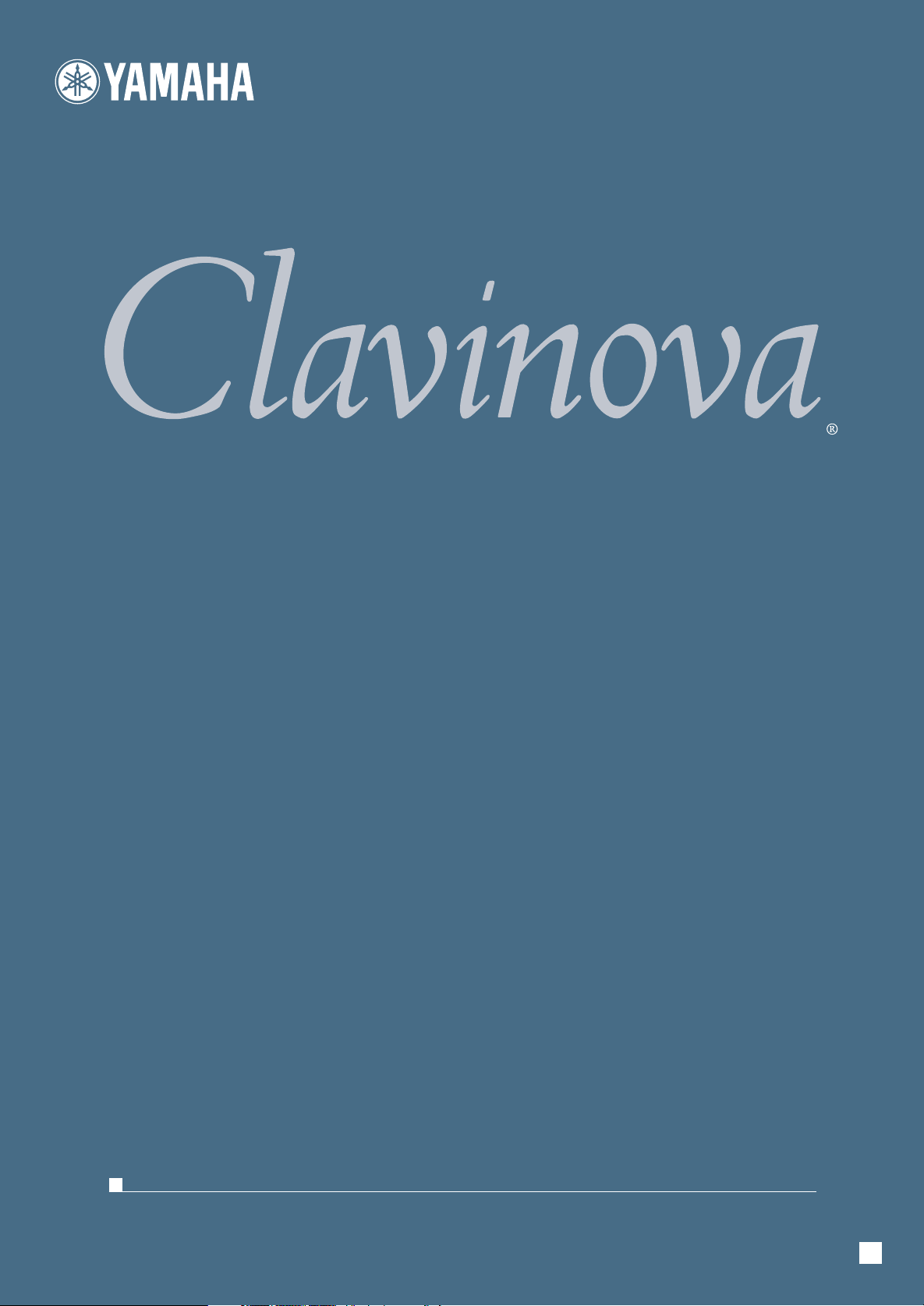
CVP-309/307
BRUKSANVISNING
VIKTIGT —Kontrollera nätspänningen—
Försäkra Dig om att den nätspänning Du tänker ansluta till överensstämmer med det volttal som finns angivet på typplåten som sitter
på undersidan av instrumentet. Det kan förekomma en spänningsväljare på instrumentets undersida nära nätkabeln. Se i sådana fall
till att denna är inställd på rätt spänning. Spänningsväljaren är inställd på 240V när instrumentet levereras. Använd en vanlig skruvmejsel för att vrida spänningsväljaren till önskat läge.
För information om montering av stativ — se sidorna 206-211 i denna bruksanvisning.
SE
Page 2
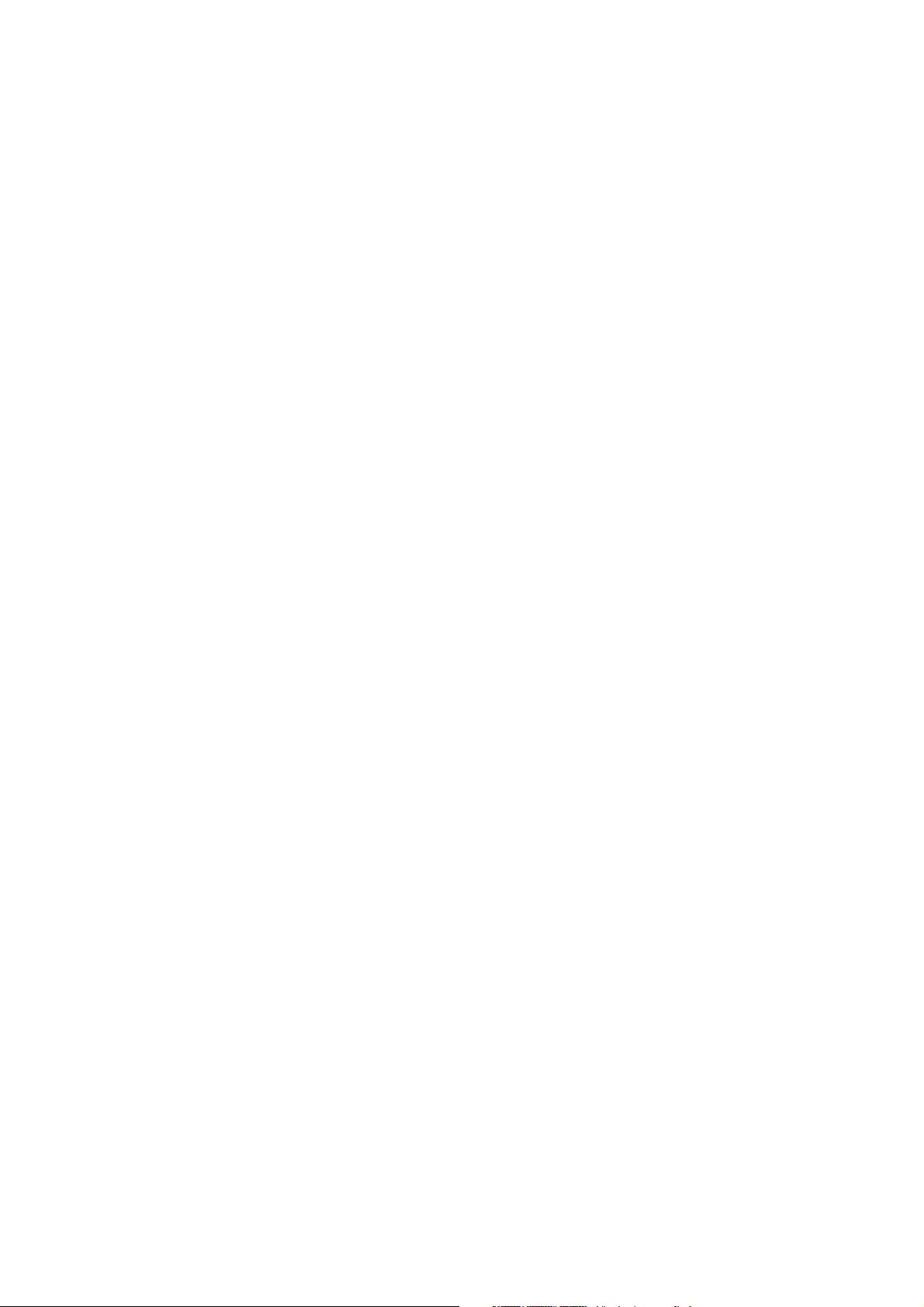
Page 3
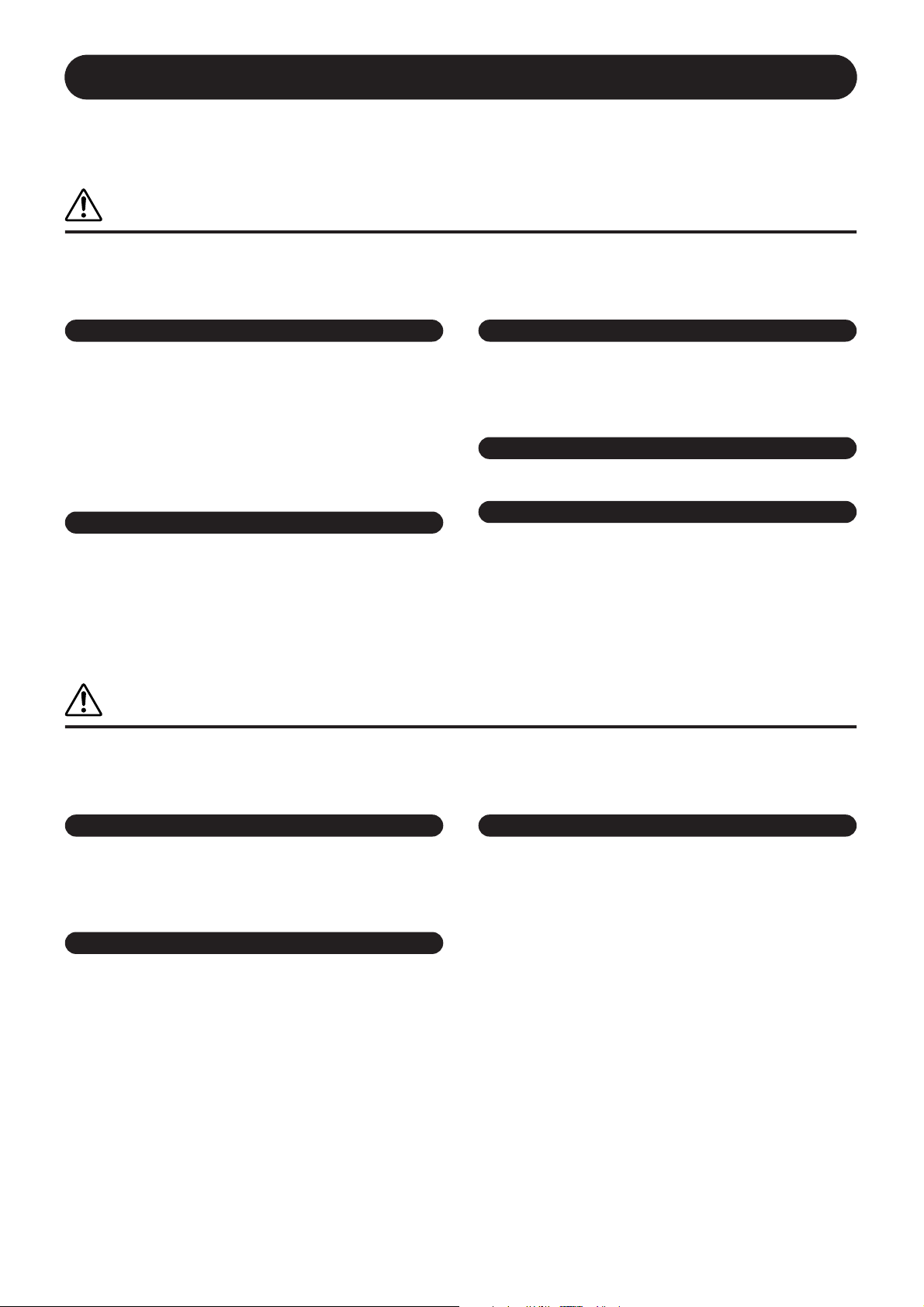
Ö
FÖRSIKTIGHETSÅTGÄRDER
VAR VÄNLIG LÄS DETTA NOGA INNAN DU GÅR VIDARE
* Förvara denna text på säker plats för senare referens.
VARNING
Följ alltid de grundläggande försiktighetsåtgärder som anges nedan för att undvika risken för allvarliga skador eller
t o m dödsfall p gr av elchock, kortslutning, åverkan eller brandrisk. Dessa försiktighetsåtgärder innefattar, men är inte
begränsade till, följande:
Strömförsörjning/nätsladd
• Använd endast med den spänning som anges för instrumentet. Korrekt spänning
finns angivet på instrumentet typplåt.
• Kontrollera den elektriska kontakten med jämna mellanrum och avlägsna all
smuts och damm som kan ha samlats.
• Använd endast den medföljande nätsladden.
• Placera inte nätsladden nära heta källor som värmeelement eller radiatorer,
och undvik att skada sladden, placera tunga föremål på den, eller lägga den
så att man kan trampa på den eller rulla föremål över denit.
ppna inte
• Öppna inte instrumentet eller försök ta isär de inre delarna eller modifiera dem
på något sätt. Instrumentet innehåller inga delar som kräver någon service av
användaren. Om något skulle tyckas vara felaktigt, avbryt genast användandet
och kontakta kvalificerad Yamaha personal för bedömning.
Varning för vatten
• Exponera inte instrumentet för regn, använd det inte nära vatten eller ånga eller
fuktig miljö, eller placera behållare som innehåller vätskor som kan riskera spillas
i någon öppning på instrumentet.
• Hantera aldrig nätkabel och kontakt med våta händer.
Varning för eld
• Placera aldrig brinnande föremål som t ex stearinljus på instrumentet.
Om Du märker något anmärkningsvärt
• Om nätsladden blir nött eller skadad, eller om ljudet plötsligt försvinner, eller
om ovanlig lukt eller rök observeras, slå omedelbart av strömmen och drag ur
kontakten ur elanslutningen och få instrumentet undersökt av kvalificerad
Yamaha-personal.
FÖRSIKTIGT
Följ alltid de grundläggande försiktighetsåtgärder som anges nedan för att undvika risken för fysiska skador på Dig
själv eller andra, eller skador på instrumentet eller annan egendom. Dessa försiktighetsåtgärder innefattar, men är inte
begränsade till, följande:
Strömförsörjning/nätsladd
• När kabeln dras ur eluttaget, håll alltid i själva kontakten och inte i kabeln.
Kabeln kan skadas av att man drar i den.
• Drag ur nätkabeln om instrumentet inte används över en längre period,
eller vid åska.
Montering
• Läs noga den medföljande dokumentation som beskriver hur monteringen sker.
Felaktig montering av instrumentet kan orsaka skador på detta och även personskador.
Placering
• Utsätt inte instrumentet för miljöer med extremt mycket damm eller vibrationer,
extrem kyla eller värme (t ex direkt solljus, nära värmeelement eller i en bil
under en varm dag) för att undvika risken för deformation av panelen eller
skador på de interna komponenterna.
• Använd inte instrumentet nära elektriska produkter som TV, radio eller högtalare
då detta kan orsaka störningar.
• Placera inte instrumentet på instabilt underlag så att det riskerar att falla omkull.
• Drag ur alla anslutna kablar innan instrumentet flyttas.
CVP-309/307 Bruksanvisning
3
Page 4
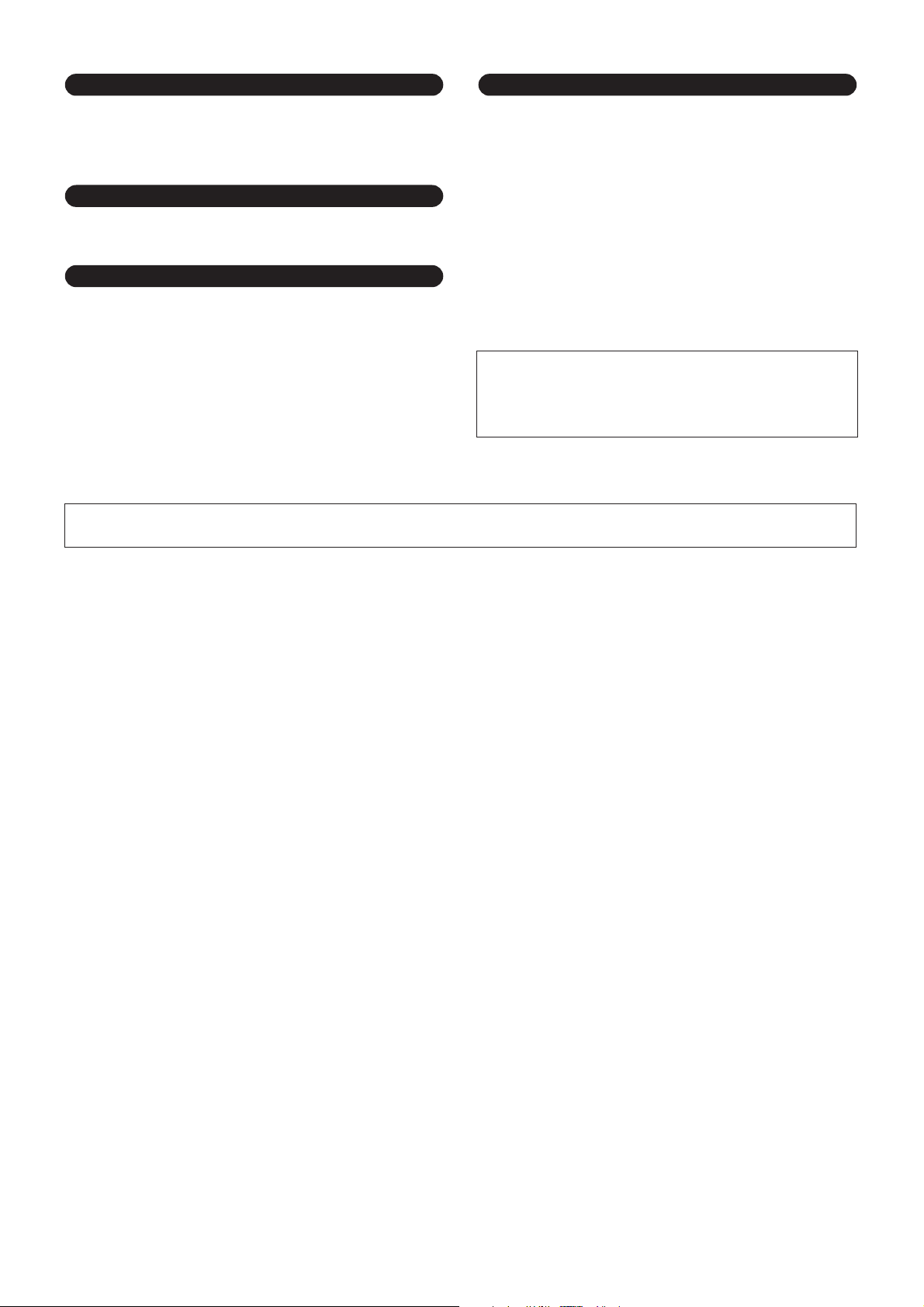
Anslutningar
• Innan anslutningar görs till andra elektroniska apparater, slå av strömmen för
alla apparaterna. Ställ alla volymer på minimum nivå innan strömmen slås till
eller från. Efter sammankopplingen, öka volymen gradvis tills önskad nivå nås,
samtidigt som instrumentet spelas.
Skötsel
• Rengör instrumentet med en ren, torr trasa. Använd inte slipande rengöringsmedel, vaxer, lösningsmedel eller kemiskt behandlade putsdukar.
Hantering
•Var försiktig så att klaviaturlocket klämmer Dina fingrar och stick inte in fingrar
eller händer i något gap kring klaviaturlocket.
• Stick aldrig in eller tappa papper, metall eller andra föremål i öppningen mellan
lock och klaviatur. Om detta händer, slå omedelbart av strömmen, drag nätkabeln
ur eluttaget och låt inspektera instrumentet av kvalificerad Yamaha personal.
• Placera inte föremål av plast eller vinyl eftersom dessa kan missfärga panel eller
klaviatur. Lägg inte hela Din tyngd över instrumentet eller placera tunga föremål
på det och använd inte överdrivet våld mot knappar, omkopplare eller anslutningar.
Yamaha ansvarar inte för skador orsakade av felaktigt hantering eller modifiering av instrumentet, eller för data som förlorats eller förstörts.
Spara data
Spara och gör backup för Dina data
• Data av den typ som finns angiven nedan går förlorad när Du slår av strömmen
för instrumentet. Spara datan till USER displayfliken (sid 26), diskett, SmartMedia
kort eller annat lämpligt yttre media.
• Inspelad/editerad Song (sid 41, 137, 152))
• Skapad/editerad Style (sid 111)
• Editerat ljud (sid 93)
• Memorerad One Touch Setting (sid 50)
• Editerad MIDI inställning (sid 196)
Data i USER displayflik (sid 26) kan gå förlorad p gr av fel eller felaktig
hantering. Spara viktiga data till diskett, SmartMedia kort eller yttre media.
När Du ändrar inställningar i en displaysida och sedan lämnar denna sida blir
System Setup data (enligt listan Parameter Chart i det separata Data List
häftet) automatiskt lagrat. Denna editerade data går emellertid förlorad om Du
slår av strömmen utan att lämna på korrekt sätt från relevant display.
Slå alltid av strömmen när instrumentet inte används.
CVP-309/307 Bruksanvisning
4
Page 5
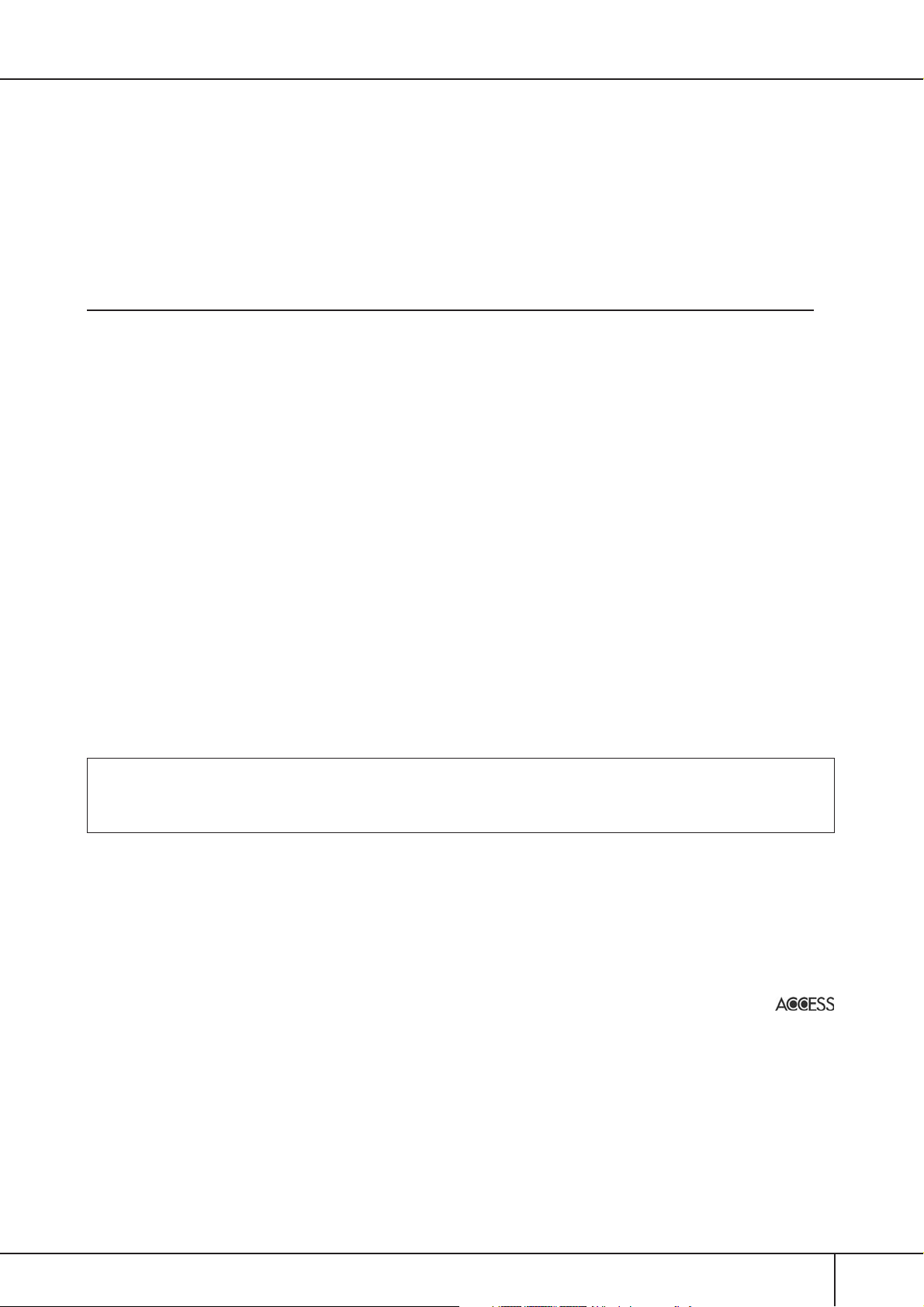
Tack för att Du köpt Yamaha Clavinova!
Vi rekommenderar att Du läser denna bruksanvisning noggrant
så att Du drar full nytta av alla de förnämliga funktionerna i instrumentet.
Dessutom rekommenderar vi att Du förvarar denna bruksanvisning
på säker plats för framtida referens.
Beträffande denna bruksanvisning och Data List
Denna bruksanvisning består av följande sektioner.
Bruksanvisning
Introduktion (sid 12)............................. Var vänlig läs detta avsnitt först.
Snabbguide (sid 23) ............................. Detta avsnitt förklarar enkelt de vanligaste funktionerna.
Grundläggande hantering (sid 57) ........ I detta avsnitt ges en fördjupning av hanteringen, inklusive display-
baserade kontroller.
Referens (sid 72) .................................. Detta avsnitt förklarar hur man gör detaljerade inställningar för de olika
funktionerna.
Bilagor (sid 201)................................... Detta avsnitt innehåller tilläggsinformation som t ex felsökning och
specifikationer
Data List
Ljudlista, MIDI data format, etc.
• Modellerna CVP-309/307 kommer att anges som CVP/Clavinova i denna bruksanvisning.
• Illustrationer och den LCD ruta som visas i denna bruksanvisning är endast avsedd som instruktion
och kan utseendemässigt skilja sig från vad Du ser i Ditt instrument.
• De displayexempel som visas i denna bruksanvisning är på engelska.
•Kopiering av inhandlad mjukvara är strängt förbjudet med undantag för personligt bruk.
Med denna produkt ingår dataprogram och innehåll för vilka Yamaha äger upphovsrätten eller licenser till andra leverantörers upphovsrätt.
Dylikt material inkluderar, utan begränsningar, all datamjukvara, MIDI filer, WAVE data och ljudinspelningar. Icke auktoriserad användning
av sådana program och innehåll för annan användning än användarens privata bruk är förbjudet enligt gällande lag. Allt missbruk av upphovsrätten kan få rättsliga konsekvenser. TILLVERKA INTE, DISTRIBUERA ELLER ANVÄND ILLEGALA KOPIOR.
• Bilderna av cembalo, bandoneon, hackbrett, speldosa, dulcimer och cimbalom som visas i displayen på CVP-309/307 används med
benäget tillstånd av Gakkigaku Shiryokan (Collection for Organology), Kunitach College of Music.
• Följande instrument, som visas i displayen på CVP-309/307, förevisas på Hamamatsu Museum of Musical Instruments: balafon, gender,
kalimba, kanoon, santur, gamelan gong, harpa, hand bell, säckpipa, banjo, carillon, mandolin, oud, panflöjt, pungi, rabab. shanai, sitar,
steel drum, tambra.
• Produkten är tillverkad med licens för U.S. Patent nummer 5231671, 5301259, 5428708 och 5567901 från IVL Technologies Ltd.
• De bitmap fonter som används i detta instrument har tillhandahållits och ägs av Ricoh Co., Ltd.
• Detta instrument använder NF, en inbäddad Internet webbläsare från ACCESS Co., Ltd. NF används med det patenterade
LZW under licens från Unisys Co., Ltd. NF får inte separeras från denna produkt, ej heller säljas, lånas eller på något sätt
överföras. NF får inte heller ändras i sin konstruktion, uppbyggnad, sammanställning eller kopieras.
Denna mjukvara inkluderar en modul utvecklad av Independent JPEG Group.
Varumärken:
• Apple och Macintosh är varumärken för Apple Comupter Inc.
•Windows är registrerat varumärke för Microsoft
• SmartMedia är varumärke för Toshiba Corporation.
• Alla andra varumärken är respektive tillverkares egendom.
®
Corporation.
CVP-309/307 Bruksanvisning
5
Page 6
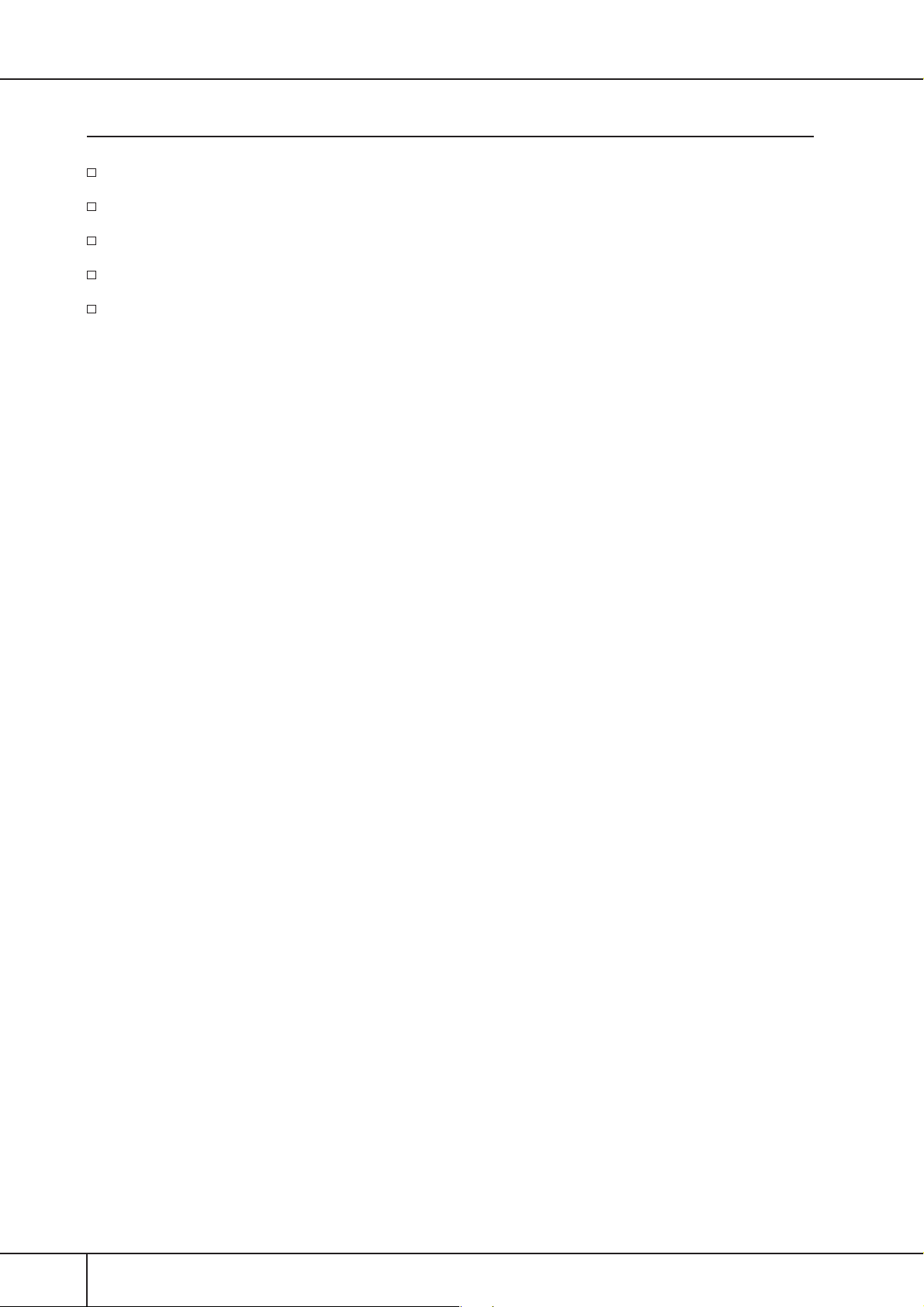
■
■
Medföljande tillbehör
Guide till Yamaha Online Member Product User Registration
”50 greats for the Piano” notbok
Bruksanvisning
Data List
Diskettstation
Stämning
Till skillnad från ett akustiskt piano behöver Clavinova aldrig stämmas. Det kommer alltid att hålla perfekt stämning.
Transport
Om Du flyttar kan Du själv transportera Clavinova tillsammans med Dina andra tillhörigheter. Du kan flytta den
som den står (monterad) eller montera ner den såsom den var när Du först tog den ur sin förpackning.
Transportera klaviaturen horisontellt. Luta den inte mot en vägg eller ställ den på ena sidan. Utsätt inte instrumentet
för överdrivna vibrationer eller stötar.
Vid transport av en monterad Clavinova, kontrollera efteråt att alla skruvar är ordentligt åtdragna och inte lossnat
under transporten.
CVP-309/307 Bruksanvisning
6
Page 7
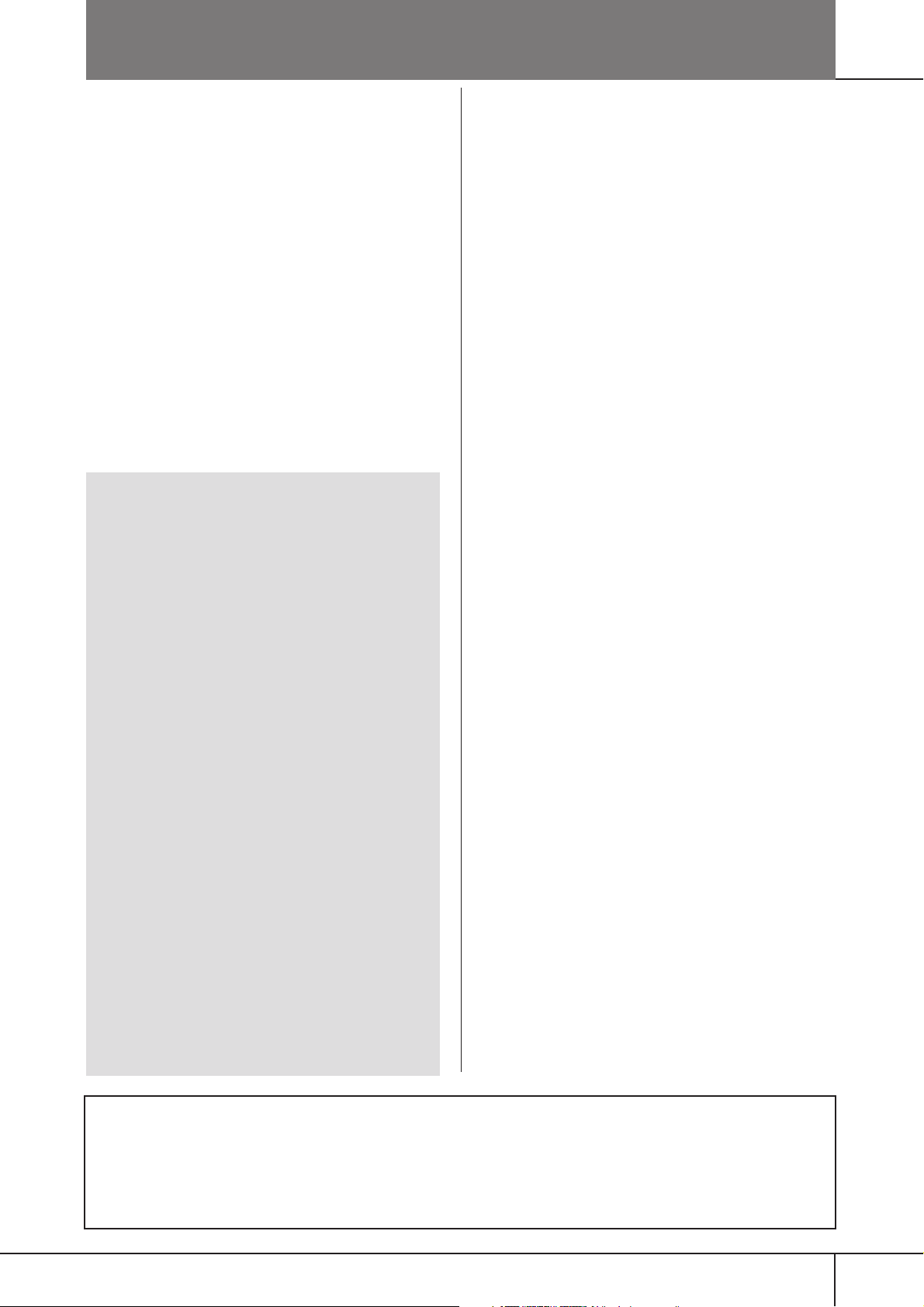
®
Innehållsförteckning
Introduktion
Välkommen till den underbara musikaliska
värld som Clavinova CVP innebär!................... 10
Panelkontroller................................................. 12
Förberedelser ................................................... 14
Ställ iordning Clavinova................................... 16
Notställ......................................................... 16
Nothållare..................................................... 17
Lock (CVP-309 flygelmöbel).......................... 16
Använd hörlurar............................................ 17
Ändra språk i displayen ................................. 18
Displayinställningar....................................... 18
Hantering av diskettstation (FDD)
och disketter..................................................... 21
Hantering av SmartMedia™*minneskort ........ 22
Snabbguide
Spela Demo ...................................................... 23
Hantering av grundläggande displayer........... 25
Hantering av Main display..................................... 25
Hantering av display för att välja fil........................ 25
Hantering av Function display ............................... 26
Spela med ljuden ............................................. 28
Spela med pianoljuden.......................................... 28
Spela med olika ljud .............................................. 31
Använd Preset Song......................................... 34
Börja med att spela upp och lyssna till Song.......... 34
Enhandsövning med guidelampor......................... 38
Öva med repeterad uppspelning........................... 40
Spela in Ditt framförande ...................................... 41
Spela ackompanjerande stämma med
Performance Assistant tekniken ...................... 42
Spela ackompanjemang med ackompanje-
mangsautomatiken (Style uppspelning) ......... 44
Spela ”Mary Had a Little Lamb” med
ackompanjemangsautomatiken ............................ 44
Ta fram bästa inställningen för Din musik
— Music Finder ................................................ 50
Sjung tillsammans med Song uppspelning
(Karaoke) eller Ditt eget framförande ............ 52
Anslut en mikrofon................................................ 52
Sjung med visad sångtext ..................................... 53
Praktiska funktioner för karaoke............................. 53
Praktiska funktioner när Du sjunger
med Ditt eget framförande.................................... 55
Grundläggande hantering
Prova de grundläggande funktionerna
(Help) ............................................................... 57
Meddelanden som visas i displayen ................ 57
Direktval av displayer
— Direct Access................................................ 58
Grundläggande displayer (Main display
och display för att välja fil) .............................. 59
Main display.......................................................... 59
Strukturen och grundläggande hantering av
display för att välja fil............................................. 60
Fil/mapp operationer i display för att välja fil .........62
Återkalla fabriksprogrammerade
inställningar
Återkalla fabriksprogammerat System.................... 69
Återkalla enskilda fabriksprogrammeringar ............ 69
Spara och återkalla Dina egna inställningar
som en enstaka fil..................................................70
Data backup ..................................................... 71
....................................................... 69
Referens
Använd, skapa och editera ljuden ....72
Ljudens kännemärken ...................................... 72
Spela olika ljud samtidigt................................. 73
Klaviaturens stämmor (Right 1, Right 2, Left)......... 73
Spela två ljud samtidigt (Right 1 och 2 stämmor).... 74
Spela olika ljud med höger och vänster hand
(Right 1 och Left stämmor).................................... 75
Tillför akustisk realism till ljudet (iAFC)........... 76
Välj typ av iAFC och justera djupet......................... 76
Kalibrera iAFC inställningarna ................................ 77
Ändra tonhöjd ................................................. 78
Transponering....................................................... 78
Finstäm tonhöjden för hela instrumentet............... 78
Skalstämning......................................................... 78
Lägg effekter till ljud som spelas
på klaviaturen................................................... 80
Editera volymen och den tonala balansen
(MIXING CONSOLE)......................................... 82
Grundläggande hantering ..................................... 82
Skapa ljud (Sound Creator) ............................. 93
Grundläggande hantering ..................................... 93
Skapa Dina egna orgelljud..................................... 97
Olika sidor och menyer visas i displayen på detta instrument och avser olika funktioner och operationer. I denna
bruksanvisning används pilar för att som genväg visa de knapptryckningar som skall göras för att nå en viss display
eller funktion. Den enkla instruktionen nedan beskriver en operation i fyra steg:
1) Tryck [FUNCTION] knappen, 2) tryck [D] knappen för att välja Controller sidan, 3) tryck TAB [
välja Keyboard/Panel sidan och 4) tryck [A] knappen för att välja Initial Touch parametern.
[FUNCTION] → [D] CONTROLLER → TAB [
] KEYBOARD/PANEL → [A] 1 INITIAL TOUCH
] knappen för att
®
CVP-309/307 Bruksanvisning
7
Page 8
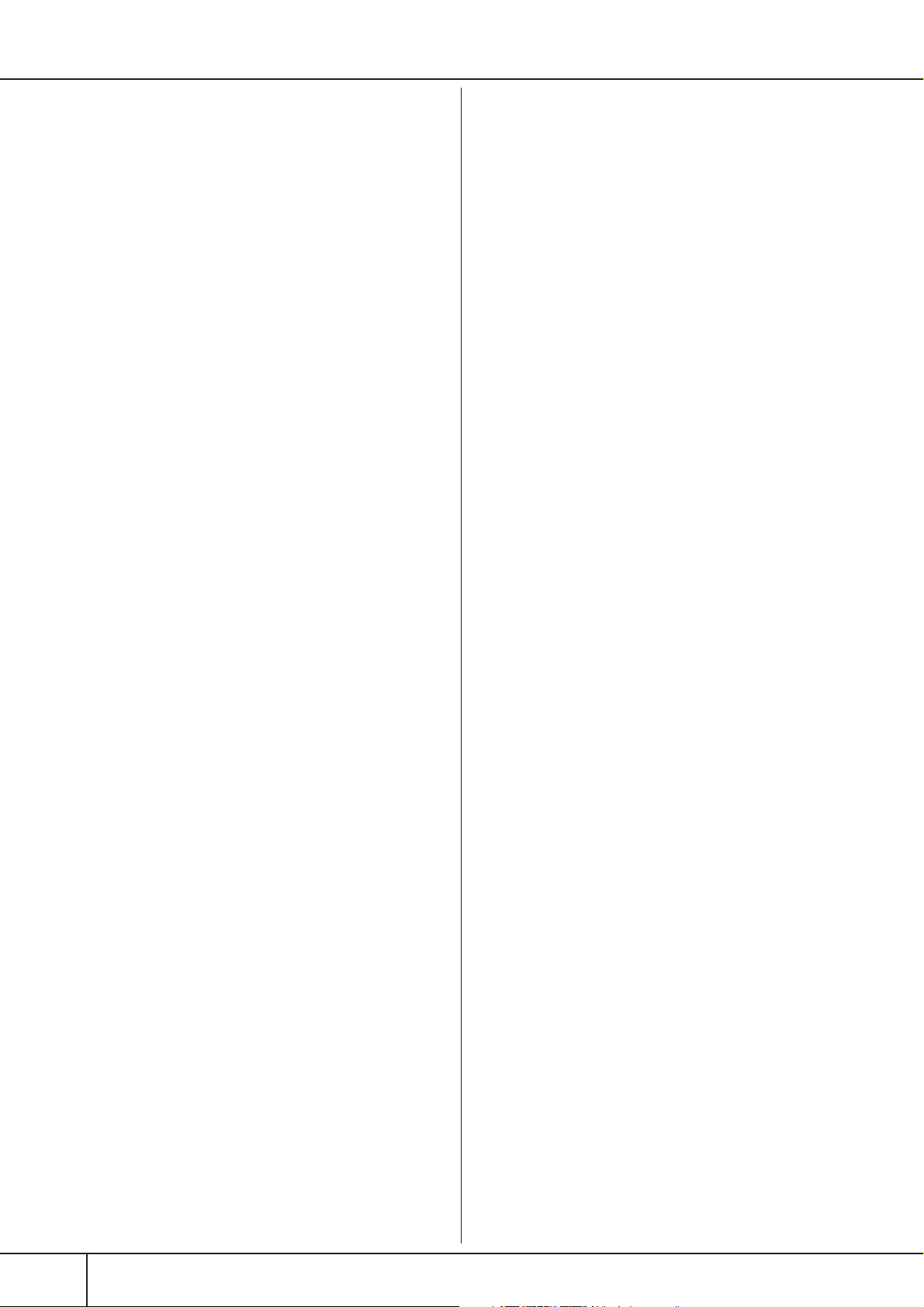
Använd, skapa och editera Styles
för ackompanjemangsautomatiken
Kompstilarnas kännemärken ......................... 101
Välj typ av Fingering för ackord .................... 101
Spela enbart rytmspåren för en Style............ 102
Inställningar relaterade till
Style uppspelning .......................................... 104
Editera volymen och den tonala balansen
för Style (MIXING CONSOLE)........................ 106
Praktisk Music Finder funktion ...................... 106
Sök titlar.............................................................. 106
Skapa en uppsättning favoriter............................ 107
Editera titlar ........................................................ 108
Spara titlar .......................................................... 109
Style Creator ................................................. 111
Style struktur....................................................... 111
Skapa en Style..................................................... 111
Editera en skapad Style........................................ 117
...101
Spara och återkalla egna
panelinställningar
— Registration Memory ..................125
Registrera och spara egna
panelinställningar .......................................... 125
Återkalla den sparade panelinställningen..... 126
Radera en oönskad panelinställning/
Namnge en panelinställning................................ 127
Ignorera återkallning av specifika poster
(Freeze funktion) ................................................. 127
Kalla fram Registration Memory nummer
i önskad ordning — Registration Sequence.......... 128
Använd, skapa och editera Song.....130
Kompatibla typer av Song ............................. 130
Operationer för Song uppspelning ............... 131
Justera volymbalans och ljuduppsättningar,
etc. (MIXING CONSOLE)................................ 134
Öva Song med Guide funktionerna............... 135
Välj typ av Guide funktion ................................... 135
Spela in Ditt framförande.............................. 137
Inspelningsmetoder............................................. 137
Editera en inspelad Song ..................................... 152
Använd en mikrofon .......................161
Editera Vocal Harmony parametrar............... 161
Justera mikrofon och Harmony ljud............... 164
Talk inställning............................................... 168
Anslut Clavinova direkt till
Internet ...........................................170
Anslut instrumentet till Internet.................... 170
Ta fram den speciella hemsidan .................... 171
Operationer i den speciella hemsidan........... 171
”Scrolla” i displayen ............................................171
Följ länkar............................................................ 172
Ange tecken ........................................................ 172
Gå tillbaka till föregående hemsida...................... 173
Uppdatera hemsida/avbryt laddning av hemsida.... 174
Köp och ladda ner data ....................................... 174
Spara bokmärken för Dina favoritsidor.................175
Ändra hemsida .................................................... 178
Om display för Internet inställningar.................... 179
Återställning av Internet inställningar................... 182
Ordlista för Internet termer........................... 183
Använd Ditt instrument med
andra apparater ..............................184
Använd hörlurar ([PHONES] uttag)............... 184
Anslut en mikrofon eller gitarr
([MIC./LINE IN] uttag) ................................... 184
Anslut audio & video apparater..................... 184
Använd yttre ljudutrustning för uppspelning
och inspelning ([AUX OUT] uttag, [AUX OUT
(LEVEL FIXED)] uttag, [OPTICAL OUT] uttag)....... 184
Återge yttre ljudutrustning genom de
inbyggda högtalarna [AUX IN] uttag................... 185
Visa innehållet i instrumentets display
på en separat TV apparat..................................... 185
Använd fotkontakt eller volympedal
([AUX PEDAL] uttag)...................................... 186
Fördela specifika funktioner till varje fotpedal....... 186
Anslut yttre MIDI apparater
([MIDI] anslutningar)..................................... 189
Anslut en dator eller USB apparat ................. 189
Anslut en dator ([USB TO HOST]
och [MIDI] anslutningar) ..................................... 189
Anslut till en USB LAN adapter
och USB lagringsmedia
(via [USB TO DEVICE] anslutning)........................ 190
Vad är MIDI? .................................................. 192
Vad Du kan göra med MIDI ........................... 195
MIDI inställningar .......................................... 196
Grundläggande hantering ................................... 196
Förprogrammerade MIDI mallar .......................... 196
MIDI System inställningar.................................... 198
MIDI inställningar för sändning ...........................198
MIDI inställningar för mottagning .......................199
Ställ baston för Style uppspelning
via MIDI mottagning........................................... 199
Ställ ackordtolkning för Style uppspelning
via MIDI mottagning........................................... 200
CVP-309/307 Bruksanvisning
8
Page 9
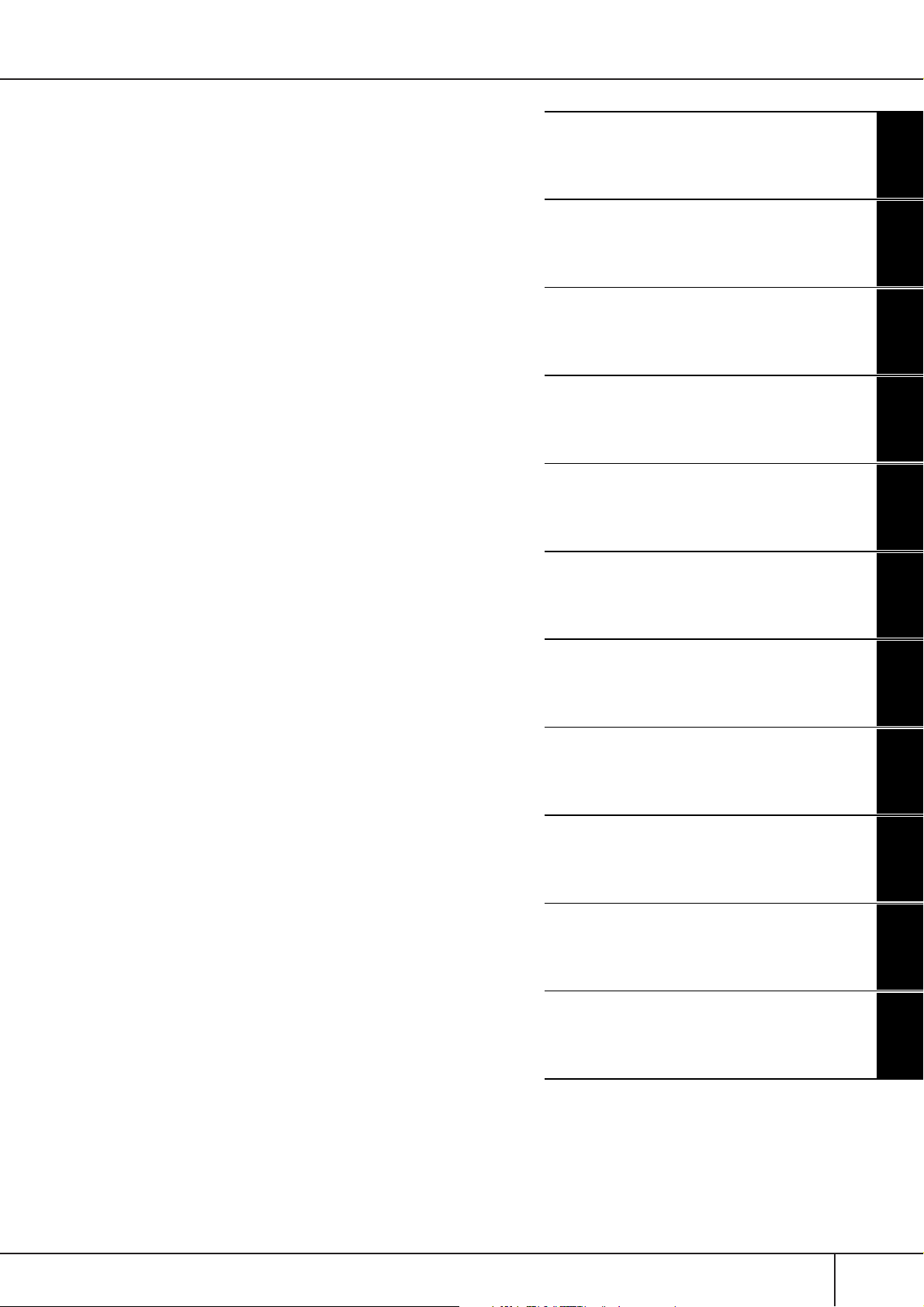
Using
Your
Instrument
with
Other
Devices
9
Bilagor
Felsökning ...................................................... 201
CVP-309 flygelmöbel: Montering .................. 206
CVP-309/307: Montering av stativ ................ 209
Installera diskettstation
(medföljande tillbehör) ................................. 212
Specifikationer ............................................... 213
Register .......................................................... 215
Introduktion
Snabbguide
Grundläggande hantering
Referens
Använd, skapa och editera ljuden
Använd, skapa och editera Styles för
ackompanjemangsautomatiken
Spara och återkalla egna panelinställningar
Använd, skapa och editera Song
Använd en mikrofon
Anslut Clavinova direkt till Internet
Använd Ditt instrument med andra
apparater
Bilagor
CVP-309/307 Bruksanvisning
Page 10
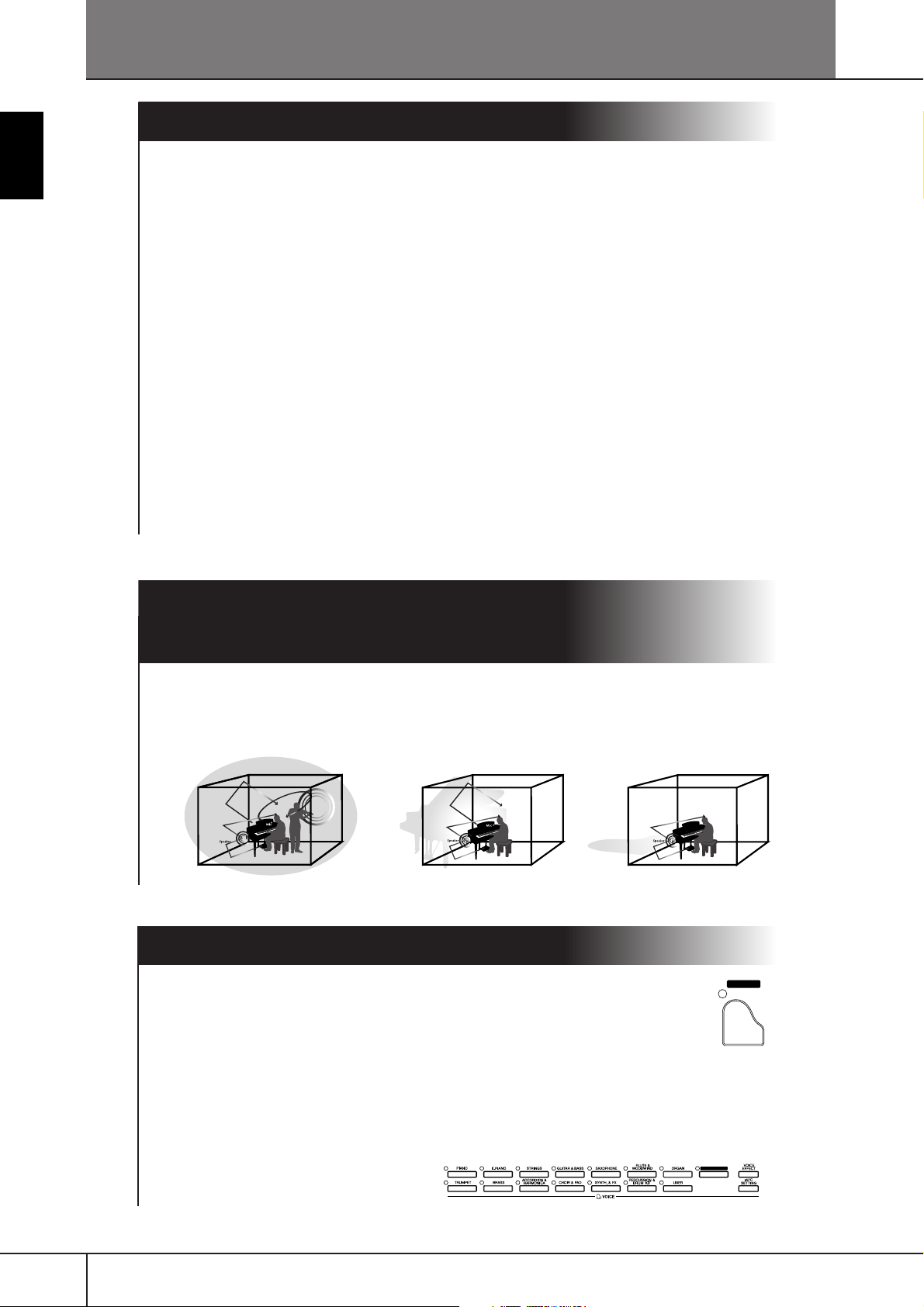
10
Introduktion
Välkommen till den underbara musikaliska värld som Clavinova CVP innebär
!
Autentiskt anslag som på ett akustiskt piano
Natural Wood klaviatur (CVP-309 inklusive flygelvariant)
Den speciella Natural Wood klaviaturen i CVP-309 är byggd av riktigt trä för att så nära
som möjligt efterlikna känslan av att spela på en verklig, akustisk flygel. Det autentiska
anslaget och känslan i tangenterna är vida överlägset en vanlig klaviatur på ett elektroniskt
instrument, och återskapar på ett realistiskt sätt tangenternas motstånd, den balanserade
vikten mellan tangent och mekanik och den karakteristiska gradskillnaden — tyngre i
basen och lättare i det högre registret — allt för att Du känna det som om Du spelade
på en riktig flygel. Dessutom, denna specialkonstruerade klaviatur möjliggör en spelteknik som bara är möjlig på en flygel som t ex att slå an en ton upprepade gånger och
få ljudet att blandas mjukt utan att använda dämparpedal, eller snabbt repetera samma
ton med perfekt intonation utan att tonen klipps av på ett onaturligt sätt.
GH3 klaviatur (CVP-307)
Funktionen i denna klaviatur ger ett naturligt pianoanslag och en uttrycksfull dynamik
— som känslan av att spela på en flygel — mycket tack vare att tangenterna är tyngre i
anslaget i det nedre registret är och lättare i det övre, med en naturligt gradvis förändring däremellan. Dessutom, denna specialkonstruerade klaviatur möjliggör en spelteknik som bara är möjlig på en flygel som t ex att slå an en ton upprepade gånger och
få ljudet att blandas mjukt utan att använda dämparpedal, eller snabbt repetera samma
ton med perfekt intonation utan att tonen klipps av på ett onaturligt sätt.
Akustisk atmosfär som i en flygel
— tack vare iAFC funktionen
Koppla in iAFC (Instrumental Active Field Control) effekten och upplev hur ljudet
växer omkring Dig, som om Du spelade på en scen i en konstersal. Det totala ljudet
blir djupare och får en större resonans, speciellt när dämparpedalen används, allt för
att återskapa det naturliga ljudet hos ett akustiskt instrument.
Spela på Clavinova
Spela med pianoljuden .............................................................sidan 28
Med bara en enkel knapptryckning kan Du ställa om hela Clavinova för ett
optimalt pianoframförande, oavsett vilka inställningar Du gjort på panelen.
Du kan nu njuta av att spela och öva med ett autentiskt flygelljud och perfekt
anslag — direkt.
PIANO
Spela med olika ljud.................................................................. sidan 31
Clavinova ger Dig inte bara olika realistiska pianoljud utan är också utrustat med en enorm
källa med exceptionellt autentiska instrumentljud, såväl akustiska som elektroniska.
CVP-309/307 Bruksanvisning
ORGAN FLUTES
Page 11
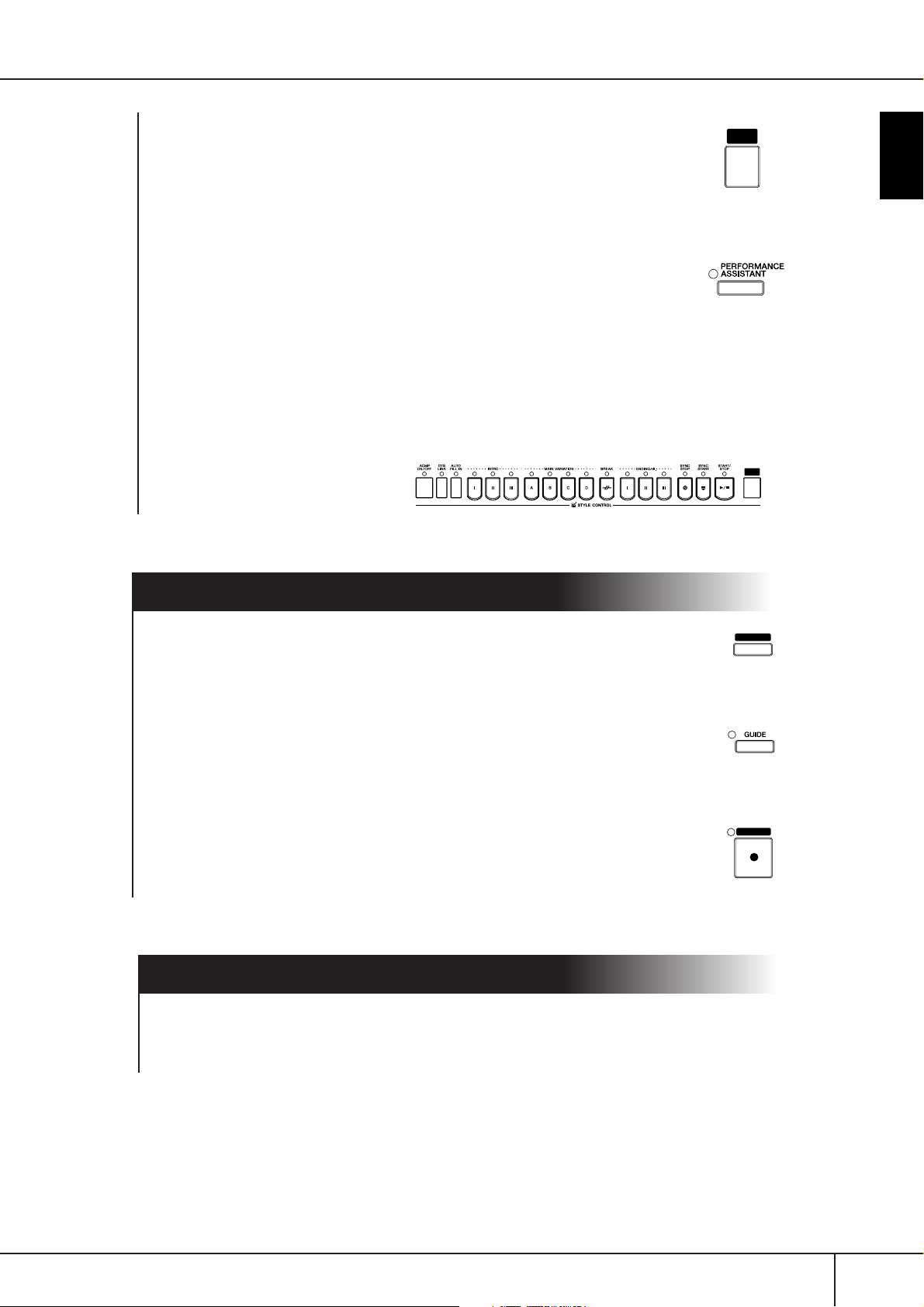
11
Spela tillsammans med en hel orkester
— Song uppspelning .................................................................sidan 34
SONG
SELECT
Spela tillsammans med tidigare inspelad Song data och komplettera Ditt
soloframförande med ljud och arrangemang från ett fullt band eller orkester.
Spela ackompanjerande stämma tillsammans med Song:er
— Performance Assistant tekniken ...........................................sidan 42
Funktionen med den nya Performance Assistant tekniken gör det exceptionellt lätt att spela tillsammans med inspelad musik så att det verkligen
låter professionellt.
Spela melodier tillsammans med ackompanjemangsautomatiken
— Style uppspelning..................................................................sidan 44
Använd Style playback för att få automatiskt uppbackande stämmor och ackompanjemang medan Du spelar melodistämma till detta. Det är som att ha en fullständig ensemble
att spela tillsammans med. Välj en ackompanjemangsstil, som t ex pop, jazz, latin, etc,
och låt Clavinova bli Ditt ackompanjerande band!
STYLE
SELECT
Introduktion
Öva
Visa och spela tillsammans med noter .....................................sidan 56
Medan en Song spelas upp kan Du få noterna automatiskt visade i displayen
— ett exceptionellt praktiskt verktyg för att öva och lära musikstycken.
Guidelampor ............................................................................. sidan 38
Klaviaturens guidelampor är också till god hjälp vid inlärning och övning,
eftersom de visar vilka toner Du skall spela, när Du skall spela dem och hur
länge de skall hållas nere
.
Spela in Dina framföranden...................................................... sidan 41
Clavinova låter Dig lätt och enkelt spela in Dina framföranden och spara dem
till det interna minnet eller till SmartMedia kort. Också detta är ett utmärkt
övningsverktyg som gör att Du kan lyssna till Ditt spelande och utvärdera
Dina svaga och starka sidor.
Utvidga Ditt Song bibliotek
Internet Direct Connection..................................................... sidan 170
Clavinova kan också anslutas direkt till Internet så att Du kan ladda ner Song data från
speciella hemsidor och spara dem till det interna minnet eller till SmartMedia kort.
SCORE
REC
CVP-309/307 Bruksanvisning
Page 12
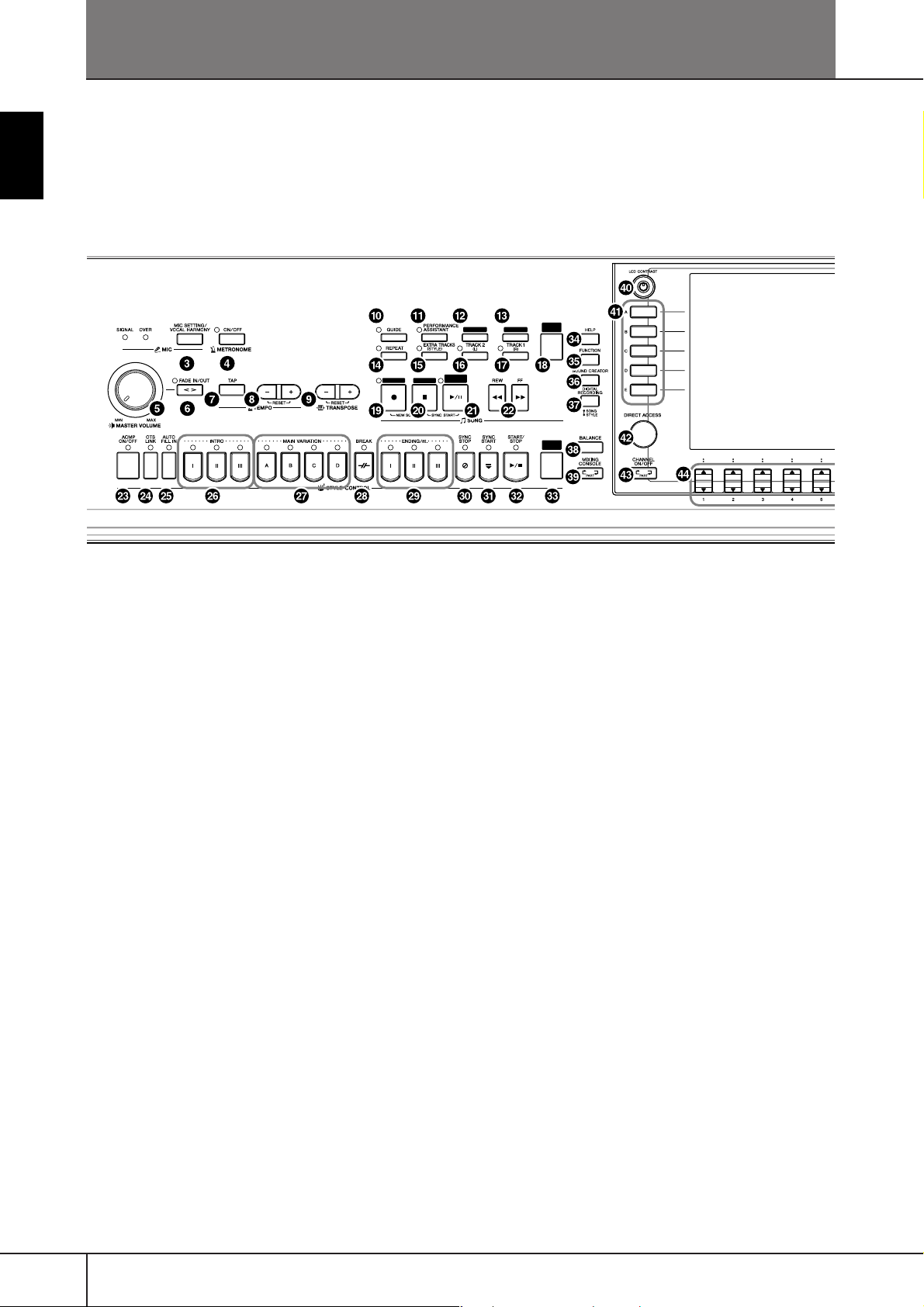
12
1
2
3
Introduktion
4
5
6
7
8
9
0
A
B
C
D
E
Panelkontroller
F
G
H
I
J
K
L
M
N
O
P
Q
SCORE
R
S
T
KARAOKE
U
V
SONG
SELECT
W
X
Y
Z
[
\
]
^
a
b
c
d
e
√ ][ ®
f
g
h
i
j
REC STOP
[POWER] omkopplare ....................................................sid 14
SmartMedia kortuttag......................................................sid 22
MIC.
[MIC SETTING/VOCAL HARMONY] knapp....................sid 54
METRONOME
[ON/OFF] knapp.............................................................sid 30
VOLUME
[MASTER VOLUME] ratt..................................................sid 15
[FADE IN/OUT] knapp....................................................sid 46
TEMPO
[TAP] knapp....................................................................sid 46
[–][+] knappar.................................................................sid 30
TRANSPOSE
[–] [+] knappar................................................................sid 53
SONG
[GUIDE] knapp...............................................................sid 38
[PERFORMANCE ASSISTANT] knapp..............................sid 43
[SCORE] knapp...............................................................sid 37
[KARAOKE] knapp..........................................................sid 53
[REPEAT] knapp..............................................................sid 40
[EXTRA TRACKS (STYLE)] knapp ...................................sid 138
[TRACK 2 (L)] knapp.......................................................sid 40
[TRACK 1 (R)] knapp.......................................................sid 38
[SONG SELECT] knapp...................................................sid 34
[REC] knapp....................................................................sid 41
[STOP] knapp .................................................................sid 35
[PLAY/PAUSE] knapp ......................................................sid 35
[REW]/[FF] knappar ......................................................sid 132
PLAY/
PAUSE
STYLE CONTROL
[ACMP ON/OFF] knapp................................................. sid 45
[OTS LINK] knapp.......................................................... sid 50
[AUTO FILL IN] knapp................................................... sid 47
INTRO [I]/[II]/[III] knappar ............................................. sid 46
MAIN VARIATION [A]/[B]/[C]/[D] knappar .................... sid 47
[BREAK] knapp .............................................................. sid 47
ENDING/rit. [I]/[II]/[III] knappar .....................................sid 47
[SYNC STOP] knapp ......................................................sid 47
[SYNC START] knapp ..................................................... sid 46
[START/STOP] knapp...................................................... sid 46
[STYLE SELECT] knapp ................................................... sid 45
[HELP] knapp................................................................. sid 57
[FUNCTION] knapp....................................................... sid 26
[SOUND CREATOR] knapp ........................................... sid 93
[DIGITAL RECORDING] knapp............................ sid 117, 141
[BALANCE] knapp.......................................................... sid 39
[MIXING CONSOLE] knapp........................................... sid 82
[LCD CONTRAST] ratt ...................................................sid 18
[A]–[J] knappar............................................................... sid 25
[DIRECT ACCESS] knapp................................................ sid 58
[CHANNEL ON/OFF] knapp ................................ sid 103, 137
[1
TAB [
[EXIT] knapp ..................................................................sid 26
[DEMO] knapp .............................................................. sid 23
[MUSIC FINDER] knapp................................................. sid 50
[DATA ENTRY] ratt ......................................................... sid 61
[ENTER] knapp............................................................... sid 61
π†
STYLE
SELECT
π†
]–[8
] knappar.............................................. sid 25
] knappar...................................................... sid 26
CVP-309/307 Bruksanvisning
Page 13
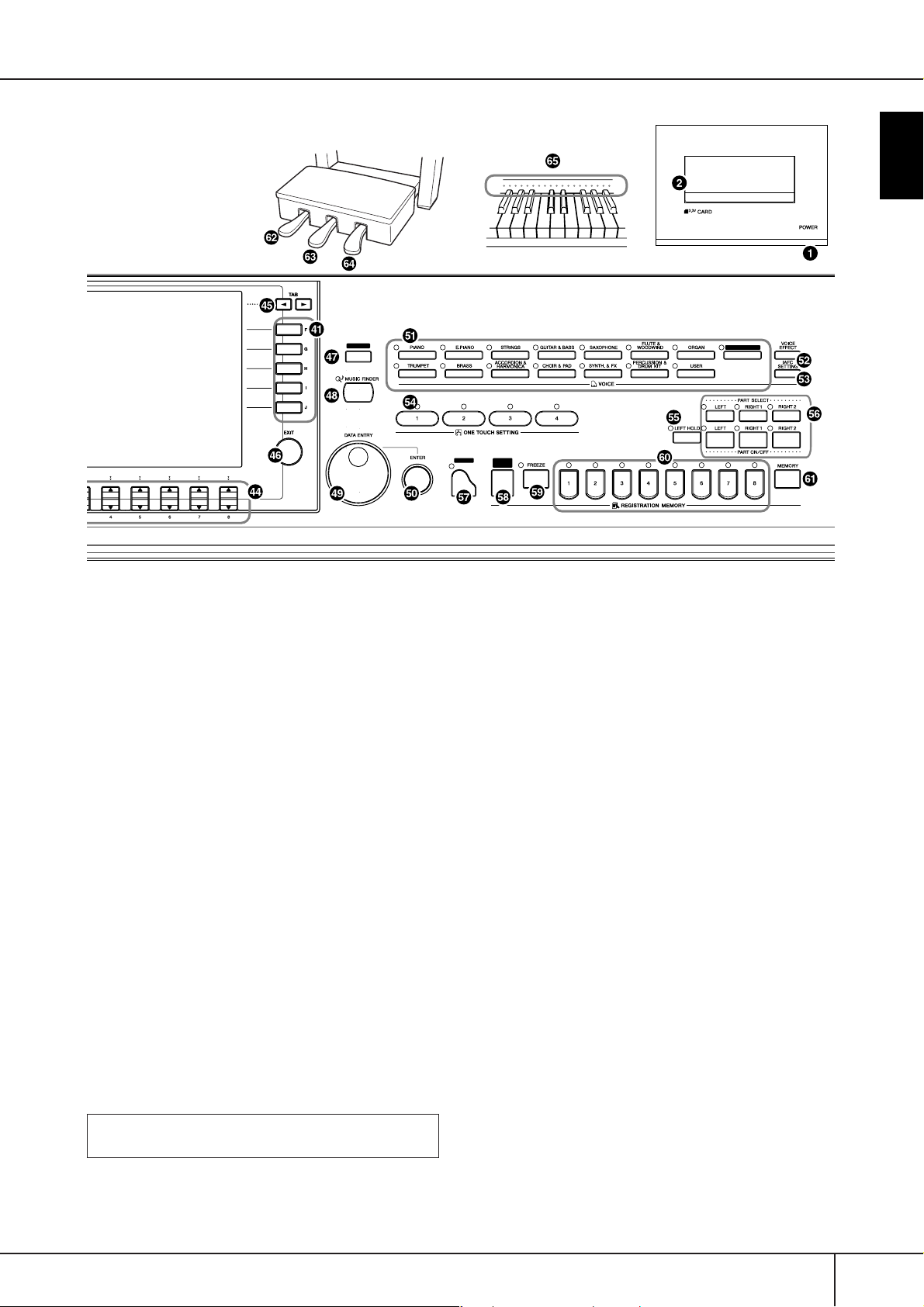
k
Introduktion
DEMO
VOICE
VOICE knappar...............................................................sid 31
l [VOICE EFFECT] knapp...................................................sid 80
m [iAFC SETTING] knapp ...................................................sid 76
ONE TOUCH SETTING
n [1]–[4] knappar...............................................................sid 49
o [LEFT HOLD] knapp .......................................................sid 48
PART
p PART knappar .................................................................sid 73
PIANO
REGIST.
BANK
ORGAN FLUTES
PIANO inställning
q [PIANO] knapp...............................................................sid 28
REGISTRATION MEMORY
r [REGIST. BANK] knapp .................................................sid 122
s [FREEZE] knapp ............................................................sid 127
t [1]–[8] knappar.............................................................sid 125
u [MEMORY] knapp ........................................................sid 125
Pedaler
v Vänster (Left) pedal .........................................................sid 29
w Sostenutopedal ...............................................................sid 29
x Dämparpedal..................................................................sid 29
y Klaviaturens guidelampor ...............................................sid 38
För information kring uttag och anslutningar placerade på
undersidan till vänster på instrumentet, se sidan 184.
CVP-309/307 Bruksanvisning
13
Page 14
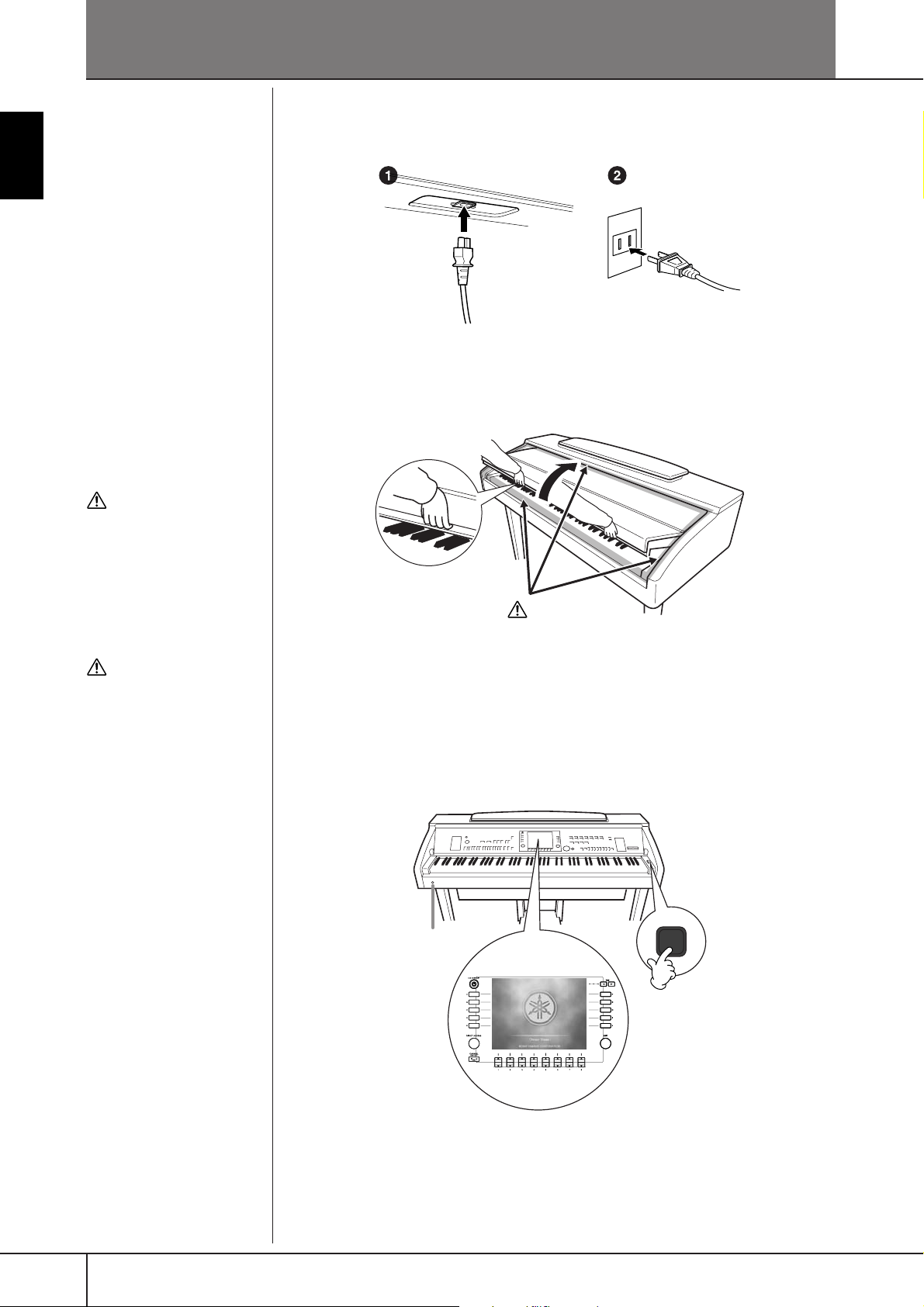
14
Introduktion
Förberedelser
1
Anslut nätkabeln
Stick i ena änden av nätkabeln till AC anslutningen på Clavinova och den
andra änden till ett vanligt vägguttag.
(Formen på kontakten varierar
beroende på land.)
Öppna locket över klaviaturen
2
Greppa med handen om lockets framkant och lyft.
FÖRSIKTIGT
Håll i locket med båda händer
medan Du hanterar det och
släpp inte förrän det är helt
öppet eller stängt. Akta så att
Du inte klämmer fingrarna
(Dina eller andras, speciellt
barnens) mellan lock och klaviaturdel.
FÖRSIKTIGT
Placera inga föremål ovanpå
locket. Små föremål som placeras ovanpå locket kan fall in
i klaviaturdelen och kan kanske inte avlägsnas. Detta kan
orsaka elstötar, kortslutning,
brand eller annan allvarlig
skada på instrumentet.
FÖRSIKTIGT
Akta så att Du inte klämmer fingrarna
när locket öppnas.
3
Slå på strömmen
Tryck [POWER] knappen placerad till höger om klaviaturen för att slå på
strömmen. Displayen, placerad i mitten av panelen, och strömindikatorn,
placerad till vänster nedanför klaviaturen, tänds upp.
Strömindikatorn
tänds upp.
CVP-309/307 Bruksanvisning
Page 15
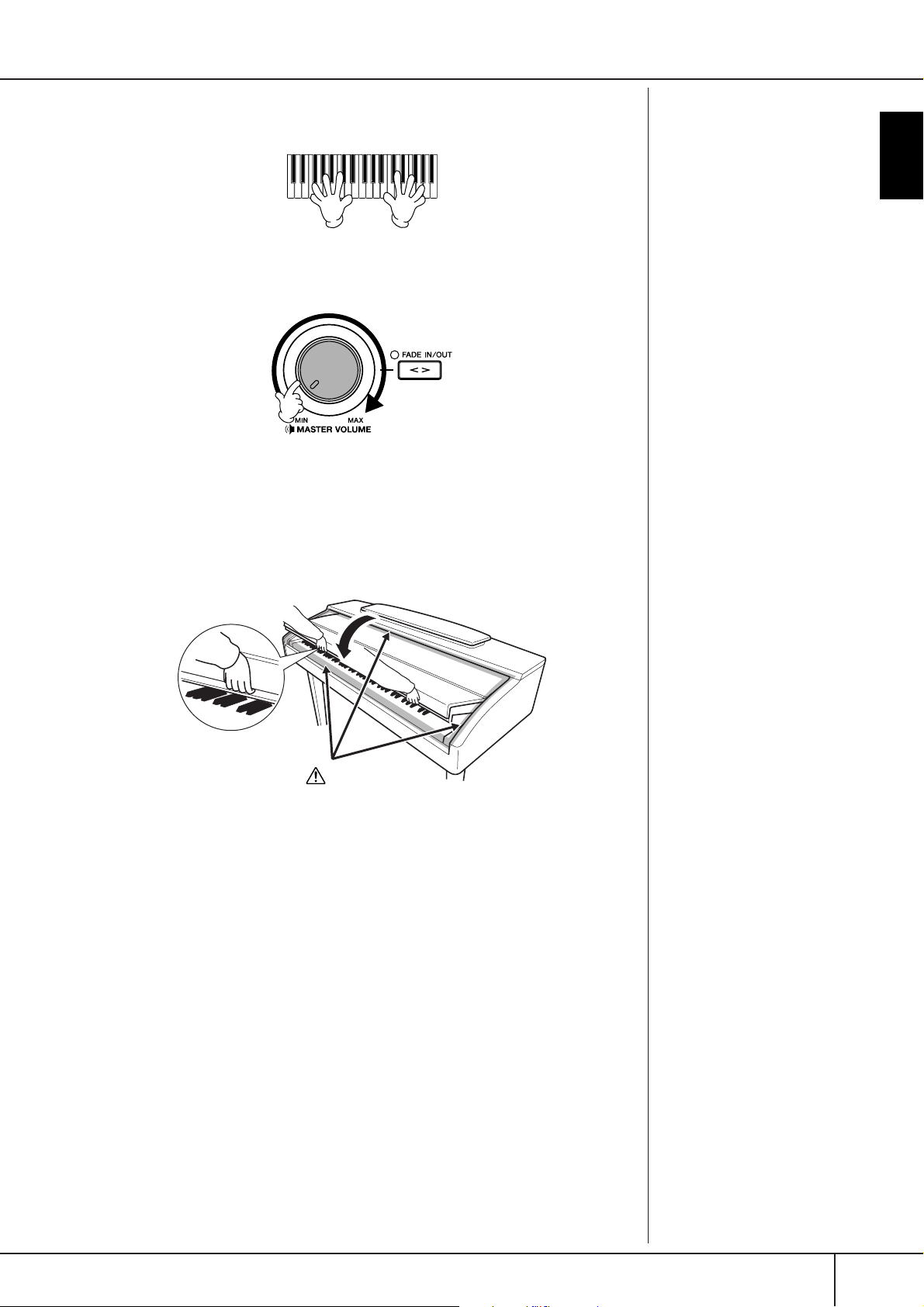
15
4
Spela på klaviaturen
Spela på klaviaturen för att återge ljud.
Justera volymen
Medan Du spelar på klaviaturen, justera volymnivån med hjälp av
[MASTER VOLUME] ratten placerad till vänster på panelen.
Introduktion
5
Slå av strömmen
Tryck [POWER] omkopplaren för att slå av strömmen.
Display och strömindikator slocknar.
Stäng locket över klaviaturen
6
Greppa metallkanten överst på panelen och stäng klaviaturlocket.
FÖRSIKTIGT
Akta så att Du inte klämmer fingrarna
när locket stängs.
CVP-309/307 Bruksanvisning
Page 16
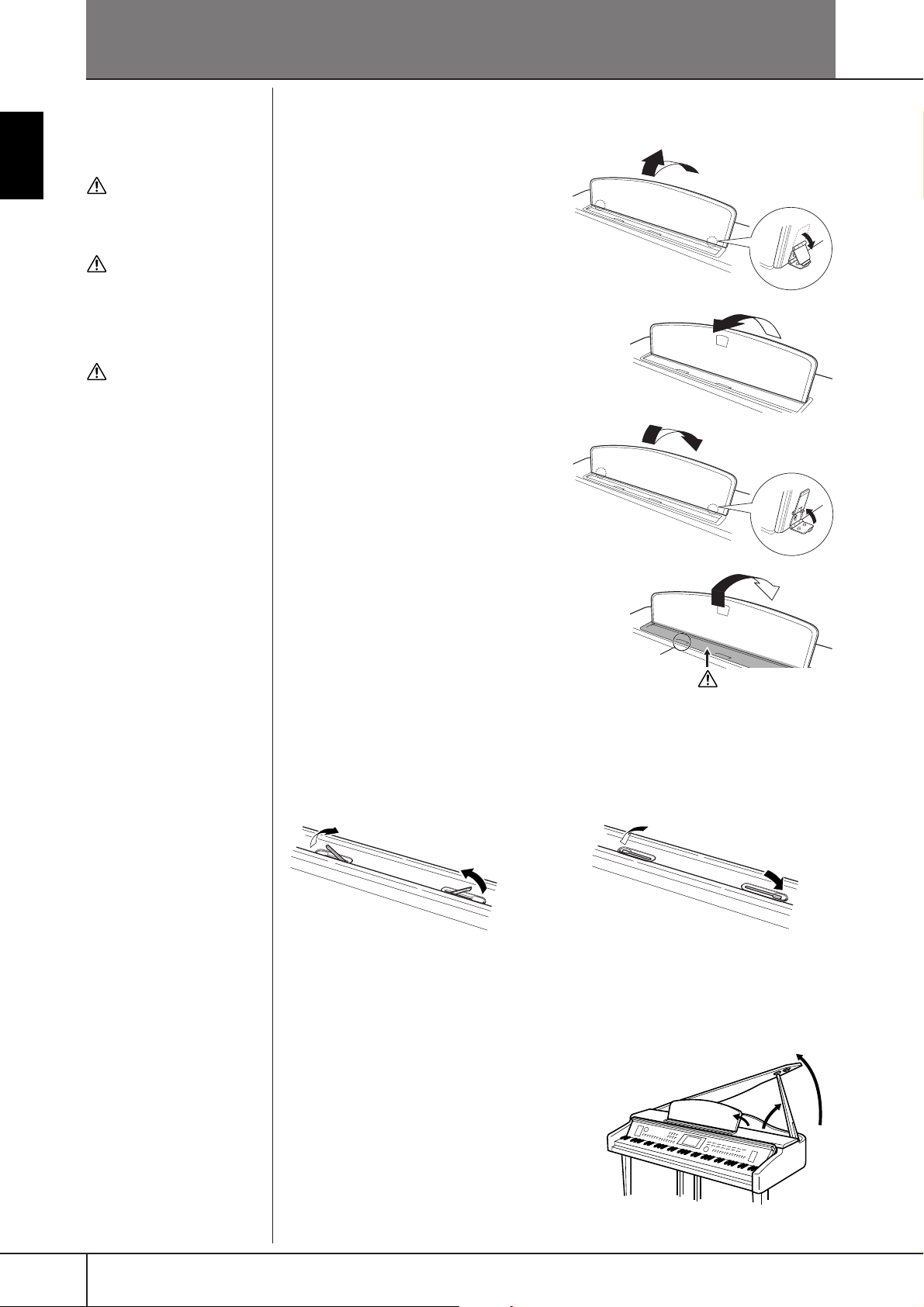
16
1
1
2
2
2
3
3
■
1
Ställ iordning Clavinova
Notställ
Försök inte använda notstället
i halvt uppfälld position.
Introduktion
När notstället fälls upp eller
ner, håll fast det med Dina
händer tills det fällts hela
vägen upp eller ner.
Innan notstället fälls ner, fäll
ner nothållarna (se nedan).
För att notstället skall kunna
fällas ner måste också nothållarna fällas ner.
FÖRSIKTIGT
FÖRSIKTIGT
FÖRSIKTIGT
För att fälla upp notstället:
CVP-309 flygelmöbel
Drag notstället mot Dig så långt det
går.
Fäll ner de två metallstöden till vänster
och höger på baksidan av notstället.
Sänk notstället så att det kommer att
vila på metallstöden.
CVP-309/307
Drag notstället mot Dig så långt det går
I uppfällt läge fixeras notstället i en given vinkel
och kan inte justeras
.
.
För att fälla ner notstället:
CVP-309 flygelmöbel
Drag notstället mot Dig så långt det
går.
Fäll upp de två metallstöden så att de
kommer att ligga plant mot notställets
baksida.
3
Sänk notstället varsamt tills det ligger
ner.
CVP-309/307
Lyft notstället något och fäll ner det
varsamt.
Fäll ner nothållarna
CVP-309
flygelmöbel
CVP-309/307
CVP-309
flygelmöbel
CVP-309/307
FÖRSIKTIGT
Akta så att Du inte
klämmer fingrarna.
För att kunna koppla in iAFC
(sid 76), ha locket öppet med
det längre stödet i den inre
hållaren.
När locket är stängt eller
öppet med det kortare stödet
kan inte iAFC kopplas in
.
Nothållare
Dessa är avsedda att hålla bladen i en notbok på plats.
Fäll upp Fäll ner
Lock
För locket finns ett längre och ett kortare stöd. Använd ett av dem för att hålla
locket öppet i önskad vinkel.
För att öppna locket:
Fäll upp notstället enligt beskrivningen
under ”Notställ” ovan.
Lyft och håll upp den högra sidan av locket
(sett från klaviatursidan av instrumentet
Lyft stödet och sänk locket försiktigt så att
stödet passar in mot hållaren i locket.
(CVP-309 flygelmöbel)
3
1
).
2
CVP-309/307 Bruksanvisning
Page 17
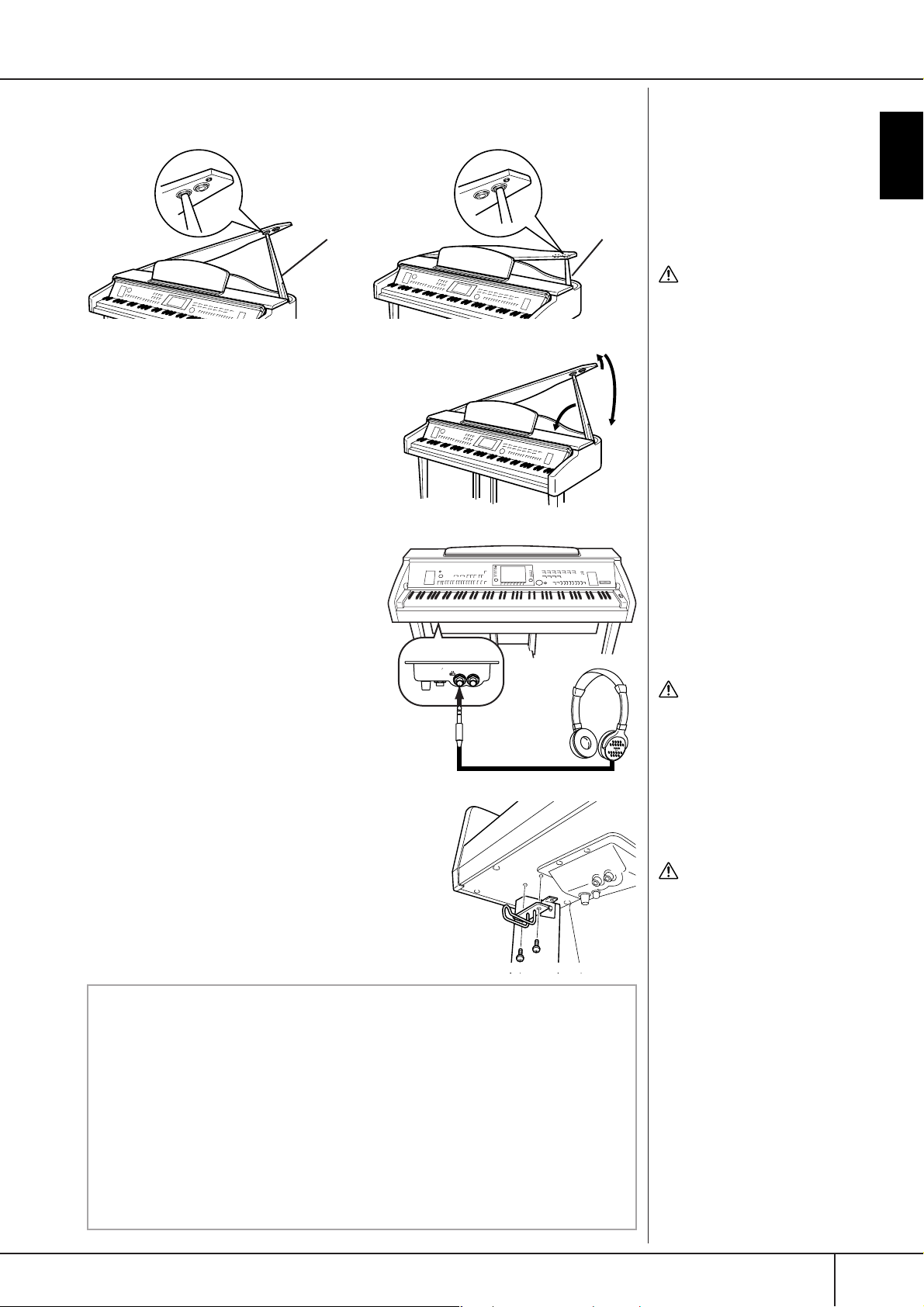
17
■
1
2
3
För det längre stödet, använd den inre hållaren och för det kortare stöder,
använd den yttre hållaren för att stödja locket.
Använd hörlurar
Introduktion
Längre stöd
För att stänga locket:
Håll i stödet och lyft locket försiktigt.
Håll locket uppe och sänk stödet.
Sänk försiktigt ner locket.
Använd hörlurar
Anslut ett par hörlurar till något av
[PHONES] uttagen.
Två hörlursset kan kopplas in kopplas in
samtidigt. (Om Du bara använder ett par
spelar det ingen roll vilket uttag Du
använder.)
Kortare stöd
FÖRSIKTIGT
• Se till att stödet passar in
ordentligt i hållaren. Om
stödet inte placerats rätt i
hållaren kan locket falla ner
1
3
2
MIC.
INPUT
MIC.LINEPHONES
VOLUME
LINE IN
MIN MAX
och orsaka skada.
•Var försiktig så att inte Du
eller någon annan stöter till
locket när det är uppfällt.
Stödet kan falla ur hållaren
och orsaka att locket faller
ner.
• Akta så att inga fingrar
kommer i kläm (Dina egna
eller framför allt barnens)
när locket fälls upp eller ner.
FÖRSIKTIGT
Lyssna inte med hörlurar
på hög volym under längre
period. Det kan orsaka hörselskador.
Använd hörlurshängaren
En hörlurshängare medföljer i förpackningen för
Clavinova så att Du kan hänga upp Dina hörlurar på
Clavinova. Montera hörlurshängaren med hjälp av
de två medföljande skruvarna (4 x 10 mm) såsom
visas på bilden
Återge ljud ur högtalarna medan hörlurar är anslutna
1 Ta fram display för operationen.
[FUNCTION]→ [I] UTILITY → TAB[
2 Tryck [5
Återge ljud enbart via hörlurarna
Från displayen som togs fram i steg 1 ovan, tryck [5
(SPEAKER) knappen för att välja ”OFF”.
När ”OFF” är valt återger högtalarna inget ljud och Du kan bara höra
ljudet från Clavinova via hörlurarna.
.
††
††
√][®
] CONFIG 2
††
]/[6
††
] (SPEAKER) knappen för att välja ”ON”.
††
††
]/[6
††
††
VARNING
Häng inte något annat än
hörlurar i hörlurshängaren.
I annat fall kan Clavinova eller
hängaren ta skada.
]
CVP-309/307 Bruksanvisning
Page 18
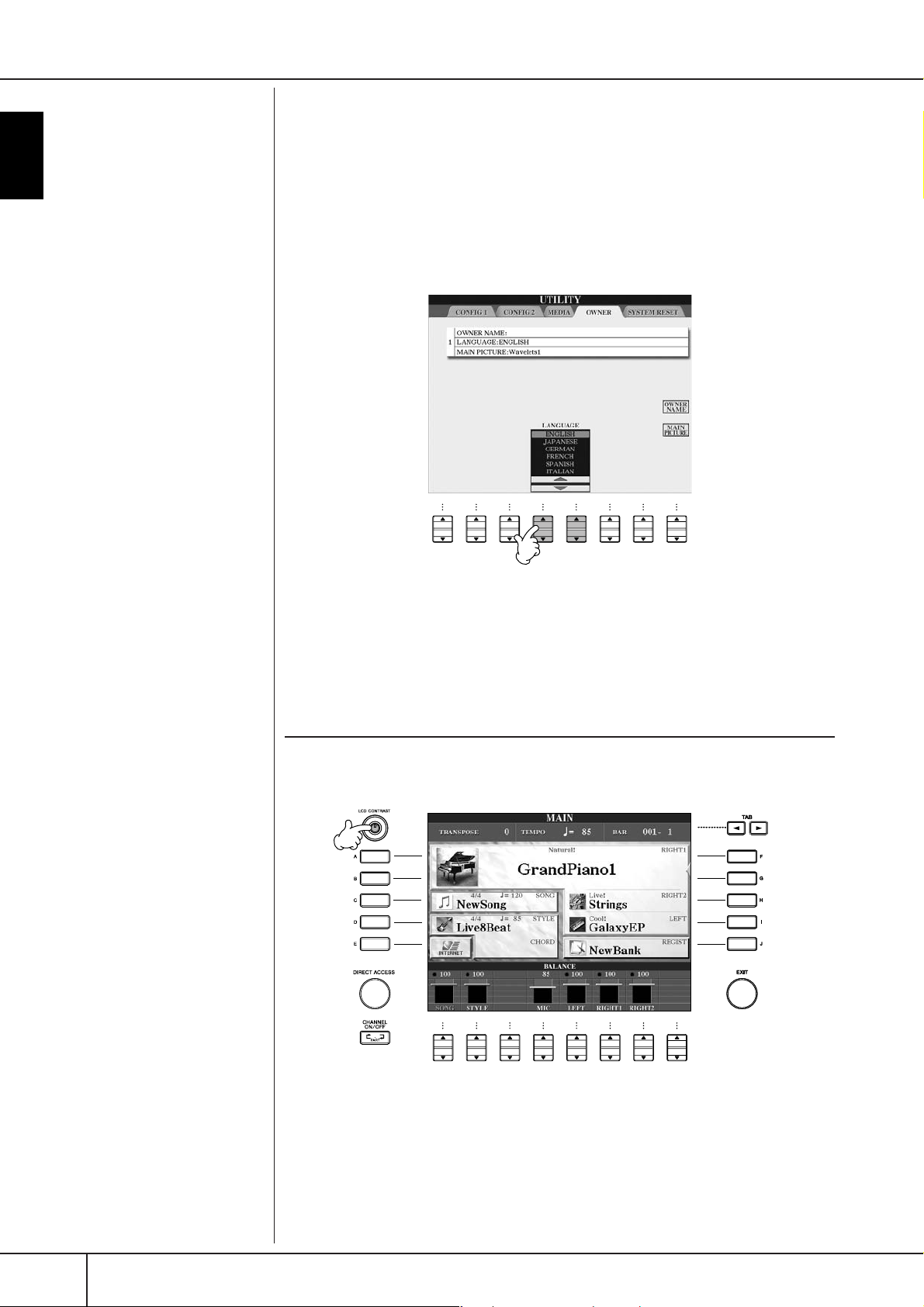
Ändra språk i displayen
18
Ändra språk i displayen
Detta bestämmer det språk som används i displayen för meddelanden, filnamn och
inprogrammering av tecken.
Tag fram display för operationen.
1
√
[FUNCTION] → [I] UTILITY → TAB[
®
][
] OWNER
Introduktion
2
Tryck [4
††
ππππ††
ππππ††
]/[5
12
††
] knapp för att välja ett språk.
3
45
Displayinställningar
6
7
8
Justera kontrasten för displayen
Du kan justera kontrasten för displayen genom att vrida [LCD CONTRAST] ratten
som sitter till vänster om displayen.
12
3
45
6
7
8
CVP-309/307 Bruksanvisning
Page 19
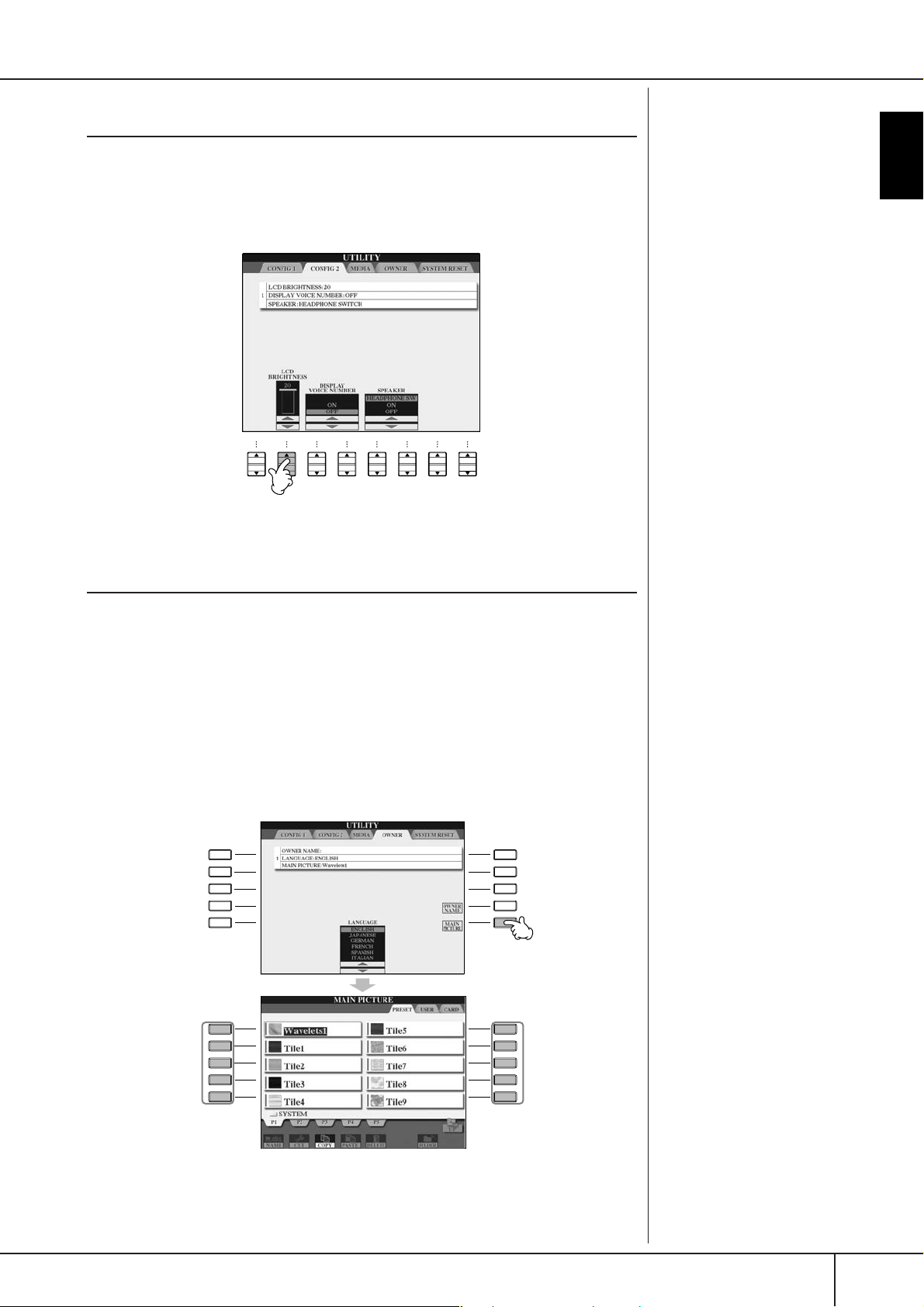
Justera ljusstyrkan för displayen
Tag fram display för operationen.
1
√
[FUNCTION] → [I] UTILITY → TAB[
††
2
Tryck [2
ππππ††
] knappen för att justera ljusstyrkan för displayen.
®
][
] CONFIG 2
19
Displayinställningar
Introduktion
12
3
45
6
7
8
Välj en bakgrundsbild för Main display
Med denna funktion kan Du välja Din favoritbild som bakgrund för Main display
(sidan 25).
Tag fram display för operationen.
1
√
[FUNCTION] → [I] UTILITY → TAB[
Tryck [J] (MAIN PICTURE) knappen för att ta fram Picture Selection
2
display.
Använd [A]–[J] knapparna för att välja en bild.
3
A
B
C
D
E
®
][
] OWNER
F
G
H
I
J
2
A
B
C
33
D
E
F
G
H
I
J
CVP-309/307 Bruksanvisning
Page 20
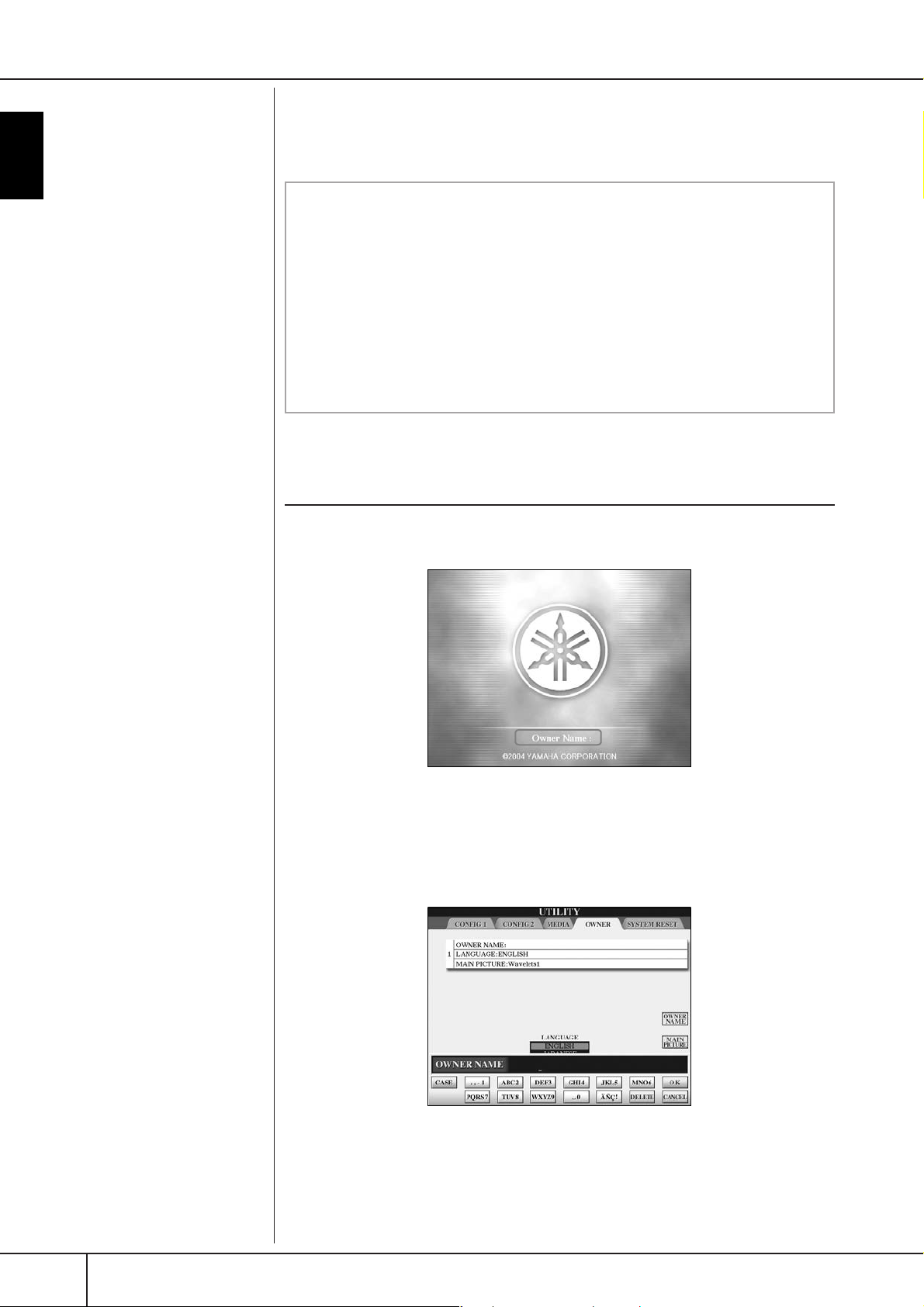
Displayinställningar
Efter att ha valt bild, tryck [DIRECT ACCESS] knappen och därefter [EXIT] knappen
för att återgå till Main display. Den nyvalda bilden visas nu som bakgrund för Main
display.
20
Förklaringarna kring bildkompatibilitet till vänster gäller också
för bakgrundsbild för Song Lyric
display.
Introduktion
Använd Din egen favoritbild som bakgrund för Main display
Även om det finns många bilder att välja bland på Preset enheten, kan Du
även ladda in bilddata för Din egen favoritbild från SmartMedia kort och
använda den som bakgrundsbild i Clavinova.
Se till att inte använda bilder större än 640 x 480 pixels.
Om Du väljer en bildfil från SmartMedia kort, etc, kan det ta en stund innan
bakgrundsbilden visas. Om Du vill reducera denna tid, kopiera bakgrundsbilden från CARD/USB enheten till USER enheten i Picture Selection display.
Om Du väljer bildfil från CARD/USB enheten och slår från strömmen,
måste det media som innehåller datan vara isatt/anslutet för att bilden skall
kunna visas när strömmen åter slås till.
Ange ägarens namn i öppningsdisplayen
Ditt namn kan visas i öppningsdisplayen (den display som först visas när strömmen
slås på).
1
Tag fram display för operationen.
√
[FUNCTION] → [I] UTILITY → TAB[
2
Tryck [I] (OWNER NAME) knappen för att ta fram Owner Name display.
Se sidan 67 för detaljer kring namninskrivning.
®
][
] OWNER
CVP-309/307 Bruksanvisning
Page 21
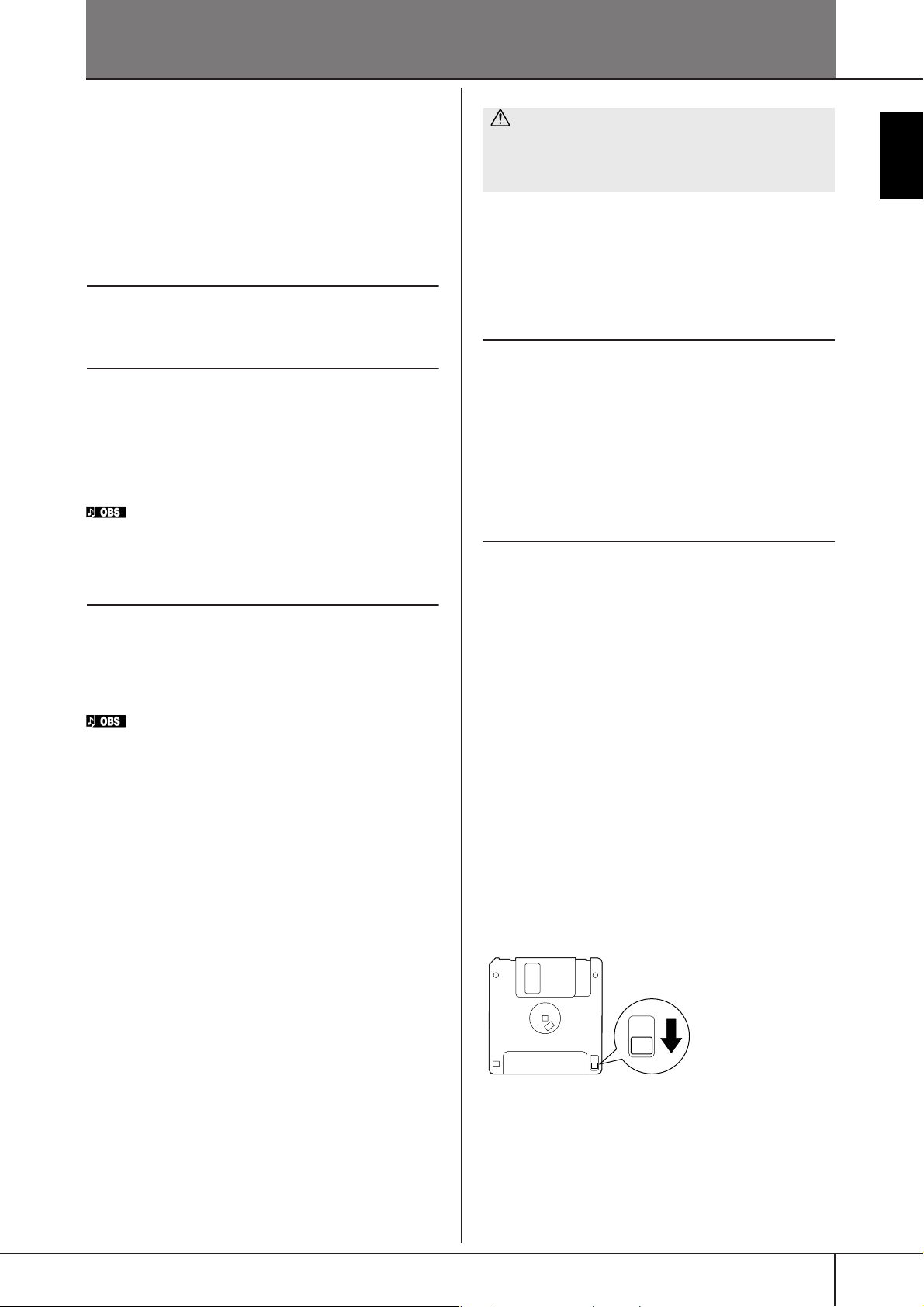
21
Hantering av diskettstation (FDD) och disketter
(För instruktioner kring installation av diskett–
stationen, se sidan 212.)
Med hjälp av diskettstationen kan Du spara Dina egna data
Du skapat med instrumentet till diskett och Du kan också
ladda data från diskett till instrumentet.
Se till att hantera disketter och diskettstation varsamt.
Följ de viktiga anvisningarna nedan.
Kompatibla typer av disketter
• 3.5" 2DD och 2HD disketter kan användas.
Formatera en diskett
• Om Du finner att Du inte kan använda en ny, tom disk
eller gammal disk som använts med andra apparater,
måste den sannolikt formateras. För detaljer kring formatering av diskett, se sidan 62. Tänk på att all data på disken går förlorad i samband med formateringen. Försäkra
Dig om att på förhand kontrollera om disken innehåller
viktiga data.
Diskett formaterad i denna apparat kanske inte kan användas i
andra apparater.
Att sätta i / ta ur diskett
Sätt i en diskett i diskettstationen:
• Håll den med etikettsidan vänd uppåt och dess metalllucka vänd mot diskettstationens öppning. Skjut därefter
in den helt tills den klickar på plats och utkastarknappen
sticker ut.
Sätt aldrig i någonting annat än en diskett i diskettstationen.
Andra föremål kan orsaka skador.
Tag ur en diskett ur diskettstationen:
• Efter att ha kontrollerat att instrumentet inte kommunicerar* med disketten (kontrollera att lampan på diskettstationen är släckt), tryck utkastarknappen lugnt och
bestämt i botten.
När disketten sticker ut, tag ur den ur diskettstationen.
Om disketten inte kan tas ur p gr av att den fastnat,
försök inte att dra ur disketten. Försök istället trycka
utkastarknappen ännu en gång eller tryck in disketten
igen och gör om proceduren noggrant.
*Kommunikation avser en aktiv pågående operation som t ex
inspelning, uppspelning eller radering av data.
Om en diskett sätts i när strömmen är påslagen, sker kommunikation automatiskt, eftersom instrumentet kontrollerar om
disketten innehåller data.
FÖRSIKTIGT
Tag inte ur disketten eller slå av själva instrumentet
medan diskettkommunikation pågår.
Det kan resultera i inte bara förlust av data på disketten
utan även skador på diskettstationen.
• Se till att ta ur disketten ur diskettstationen innan strömmen bryts. En diskett som lämnas i diskettstationen över
längre period suger lätt åt sig damm och smuts som kan
orsaka läs/skrivfel.
Rengöring av diskettstationens
läs/skrivhuvud
• Rengör läs/skrivhuvudet regelbundet. Instrumentet är
utrustat med ett avancerat magnetiskt läs/skrivhuvud som
efter långvarigt bruk kan bli nedsmutsat med damm eller
andra partiklar som kan orsaka datafel.
För att hålla diskettstationen i gott skick rekommenderar
vi att regelbundet rengöra med en Dry-type-Head Cleaning Disk som kan anskaffas i de flesta databutiker eller
hos Din Yamaha-handlare.
Beträffande disketter
Se till att hantera disketter och diskettstation varsamt och följ dessa anvisningar:
• Placera aldrig tunga föremål på disketter eller böj dem
på något sätt. Förvara alltid disketter i sitt etui när de inte
används.
• Lämna aldrig diskett i miljöer utsatta för starkt direkt solljus, extremt höga eller låga temperaturer eller hög fuktighet.
• Öppna aldrig diskettens metallucka för hand eller peta
på diskettens interna ytor.
• Håll disketter borta från starka magnetfält som kan avges
från högtalare, TV, motorer, etc, eftersom detta kan orsaka
att data raderas helt eller delvis och göra disketten oläsbar.
•Använd aldrig en diskett med deformerat hölje eller metalllucka.
• Sätt aldrig på något annat än därför avsedda etiketter och
se till att dessa appliceras korrekt.
Skydda Din data
• För att skydda data från ofrivillig radering, ställ skyddstappen i ”protect” läge (hålet öppet).
(skrivskydd)
Hålet öppet
(skrivskyddad)
:
Introduktion
CVP-309/307 Bruksanvisning
Page 22
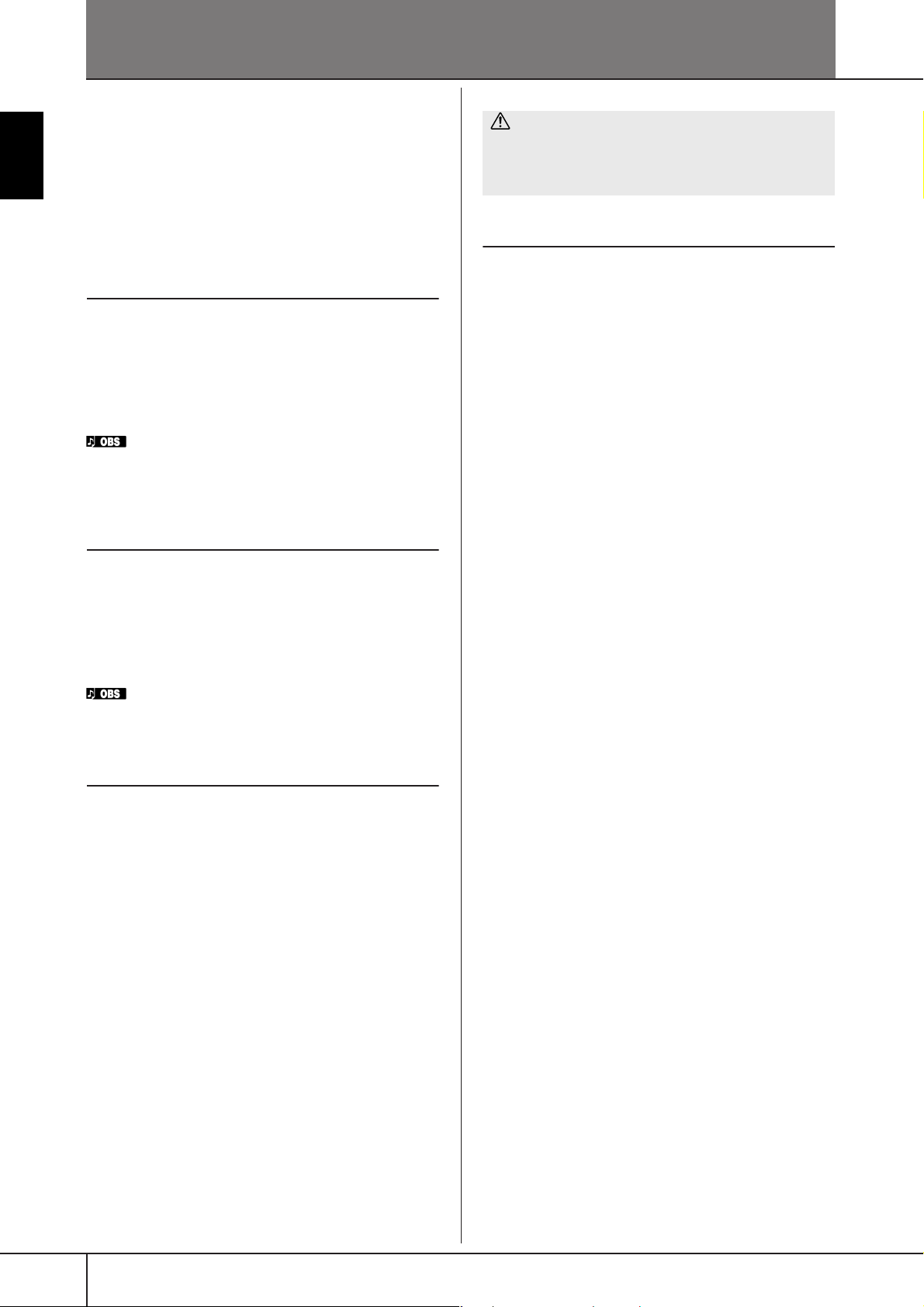
22
*
SmartMedia är varumärke för Toshiba Corporation
Detta instrument är utrustat med ett inbyggt SmartMedia
kortuttag (på främre panelen). Det gör att Du kan spara
Dina egna originaldata Du skapat i instrumentet till ett
SmartMedia kort och ladda data från ett kort till instrumentet.
Se till att hantera SmartMedia korten med omsorg. Följ de
viktiga försiktighetsåtgärderna nedan.
Introduktion
Kompatibla SmartMedia typer
• 3.3V (3V) SmartMedia kan användas. SmartMedia av 5V
• SmartMedia kort förekommer i fem olika varianter
SSFDC är förkortning för Solid State Floppy Disk Card (annat namn
för SmartMedia kort). SSFDC Forum är en frivillig organisation för
främjande av SmartMedia.
Formatera SmartMedia kort
Om Du finner att Du inte kan använda ett nytt, tomt SmartMedia kort eller ett kort som använts med andra apparater,
måste det formateras. För detaljer kring hur man formaterar
ett SmartMedia kort, se sidan 62. Tänk på att så snart det
formateras kommer all data på det att raderas. Försäkra Dig
därför på förhand om att inga viktiga data finns lagrade på
kortet.
Hantering av SmartMedia
.
Tag aldrig ur SmartMedia kortet eller slå av strömmen
när en aktiv operation pågår. Det kan skada datan i instrumentet/SmartMedia kortet och kanske också själva
SmartMedia kortet.
Beträffande SmartMedia kort
Hantera SmartMedia kort med omsorg
och följ dessa försiktighetsåtgärder:
• Det kan hända att SmartMedia kort kan förstöras av
typ är inte kompatibelt med detta instrument.
beträffande minneskapacitet (8MB, 16MB, 32MB, 64MB
och 128MB), vilka kan användas med instrumentet.
SmartMedia kort större än 32MB kan användas om de
anpassas till SSFDC Forum standard.
• Se till att ta ur SmartMedia kortet ur kortuttaget när det
• Utsätt inte SmartMedia kortet för direkt solljus, extremt
• Placera inte tunga föremål på ett SmartMedia kort, böj
•Tag aldrig med fingrarna på den guldpläterade kontakt-
• Utsätt inte SmartMedia kortet för magnetfält, sådana som
• Applicera inte något annat än därför avsedda etiketter på
TM
* minneskort
FÖRSIKTIGT
statisk elektricitet. Innan Du hanterar ett SmartMedia
kort, se till att avleda all statisk elektricitet ur Din kropp
genom att ta på något som är tillverkat av metall, t ex
ett dörrhandtag eller liknande.
inte skall användas under en längre period.
höga eller låga temperaturer eller extrem fuktighet, damm
eller vätskor.
eller utsätt det för tryck av något slag.
ytan eller låt den komma i kontakt med någon metallisk
eller hård yta.
skapas av TV-apparater, högtalare, motorer, etc, eftersom
magnetfält kan delvis eller fullständigt radera data på
SmartMedia kortet och följaktligen göra det oläsligt.
ett SmartMedia kort. Se också till att ettiketter enbart
placeras på därför avsedd plats.
SmartMedia kort formaterade med detta instrument kan komma
att bli oanvändbara med andra instrument eller apparater.
Sätt i / tag ur SmartMedia kort
Sätt i ett SmartMedia kort
• Med den guldplätterade sidan vänd nedåt, sätt i SmartMedia kortet i kortuttaget tills den kommer på plats med
ett klick.
•Var försiktig med att inte sätta i kortet upp och ner eller
felvänt.
• Sätt inte i något annat i kortuttaget än ett korrekt SmartMedia kort.
Tag ur ett SmartMedia kort
• Innan SmartMedia kortet tas ur, försäkra Dig om att
SmartMedia kortet inte används, eller är aktivt tillgängligt* för instrumentet. Tryck kortet inåt så att det med ett
klick kommer att sticka ut och drag det därefter ur kortuttaget. Om kortet skulle fastna och inte kan dras ut,
försök inte tvinga ut det, utan tryck åter in det fullständigt och gör om försöket.
* Inkluderar alla operationer som rör spara, ladda, formatera,
radera och skapa mappar för SmartMedia kortet. Dessutom,
var medveten om att instrumentet automatiskt gör SmartMedia
kortet tillgängligt för att kontrollera typen av media när det är
isatt och strömmen slås på.
Skydda Din data (skrivskydd):
• För att förhindra att viktig data blir ofrivilligt raderad,
placera skrivskyddsplomberingen (medföljer SmartMedia
kortet) på det cirkelformade området på kortet. Om Du
skall spara data till kortet, se till att ta bort skrivskyddsplomben.
• Återanvänd inte en plomb som tagits bort; den kanske
inte fäster ordentligt på kortet och kan därför lossna inne
i kortuttaget.
CVP-309/307 Bruksanvisning
Page 23
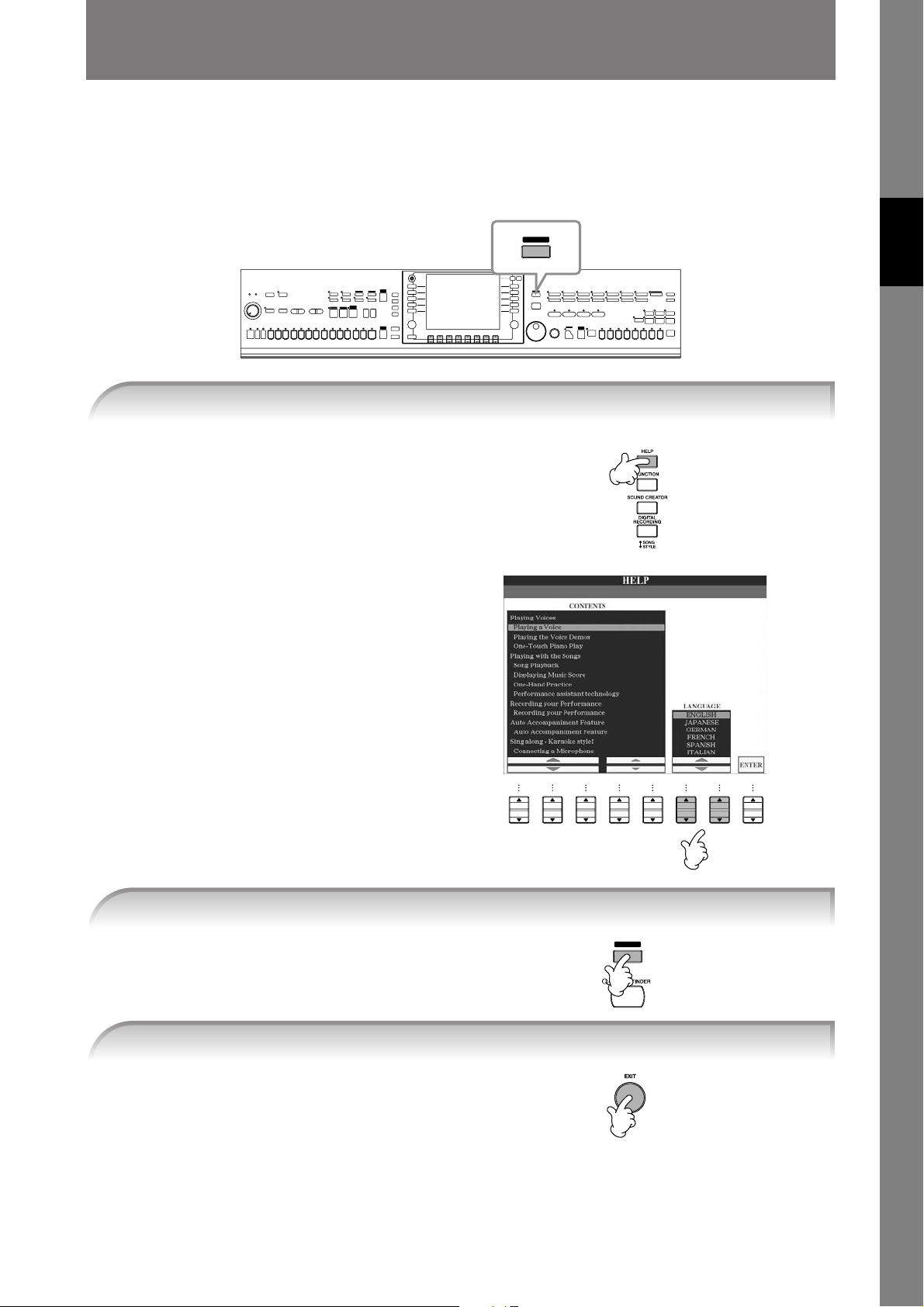
23
Snabbguide
Spela Demo
DEMO är mycket mer än bara inspelade demonstrationsmelodier — de är också en hjälp i form av lättfattliga
instruktioner till finesser, funktioner och operationer i instrumentet. Man kan säga att det är en interaktiv
”mini-manual”, komplett med ljudexempel och förklarande texter kring hur instrumentet används och som
dessutom visar vad man kan göra.
DEMO
Snabbguide
1 Välj önskat språk.
1
Tryck [HELP] knappen för att ta
fram Language display.
Tryck [6
2
för att välja önskat språk.
††
ππππ††
]/[7
††
ππππ††
] knapparna
12
1
3
6
7
5
4
8
2
2 Tryck [DEMO] knappen för att starta Demo uppspelning.
Demonstrationsmusiken spelas upp kontinuerligt tills den stoppas.
3 Tryck [EXIT] knappen för att stoppa Demo uppspelning.
När Demo stoppas återgår displayen till
MAIN display.
DEMO
CVP-309/307 Bruksanvisning
Page 24
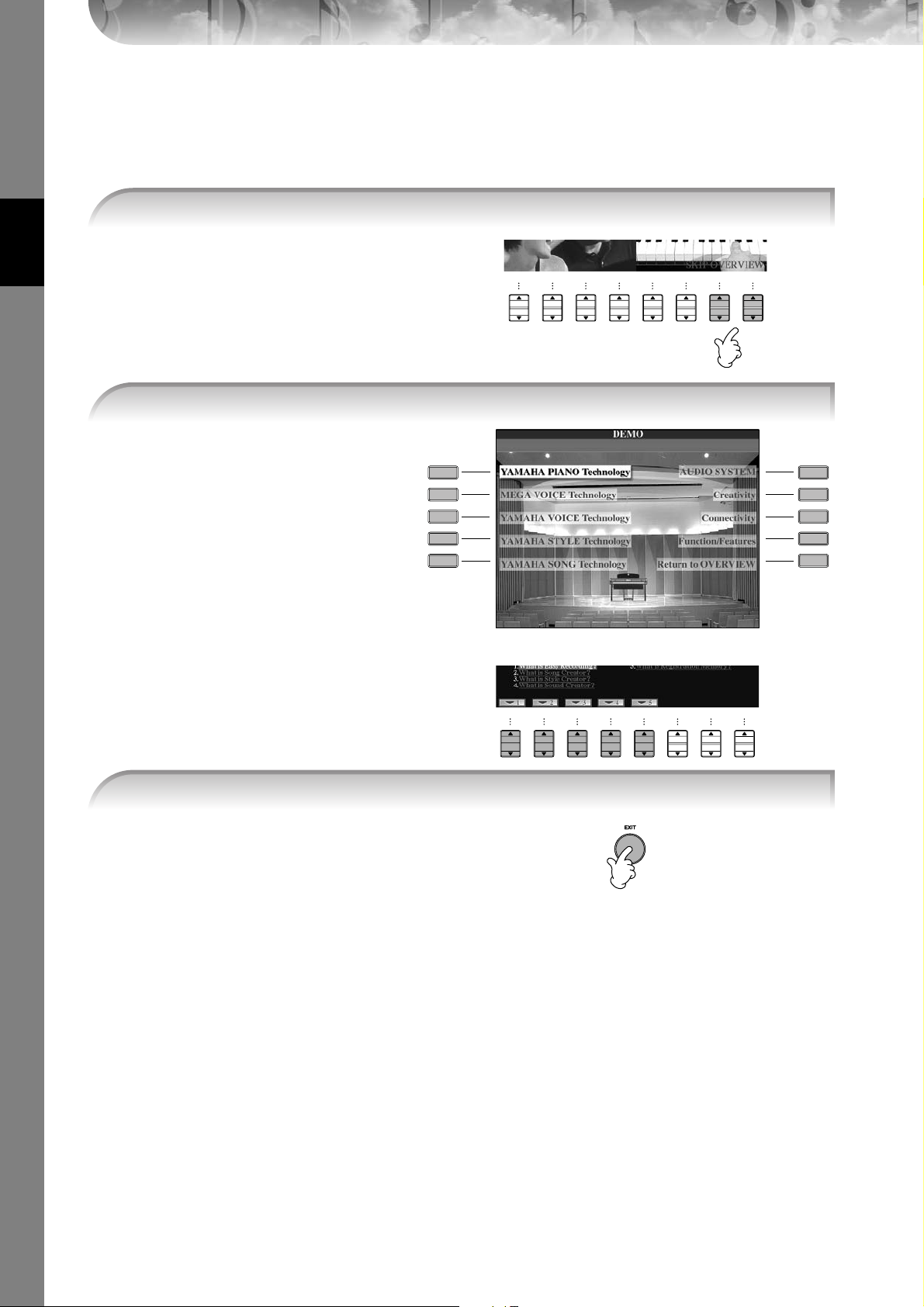
Visa ett specifikt Demo ämne
1
Tryck
[7ππππ††††]/[8ππππ††††]
knapparna i Demo display för att ta fram ett specifikt Demo ämne.
2 Tryck en av knapparna [A]–[I] för att visa en specifik Demo.
Snabbguide
För att återgå till föregående display,
tryck [J] knappen.
När en Demo har mer än en skärm.
Tryck en [
π†
] knapp som motsvarar
skärmnumret.
12
A
B
C
D
E
12
3
3
5
4
5
4
7
6
6
8
F
G
H
I
J
7
8
3 Tryck [EXIT] knappen för att lämna Demo.
CVP-309/307 Bruksanvisning
24
Page 25
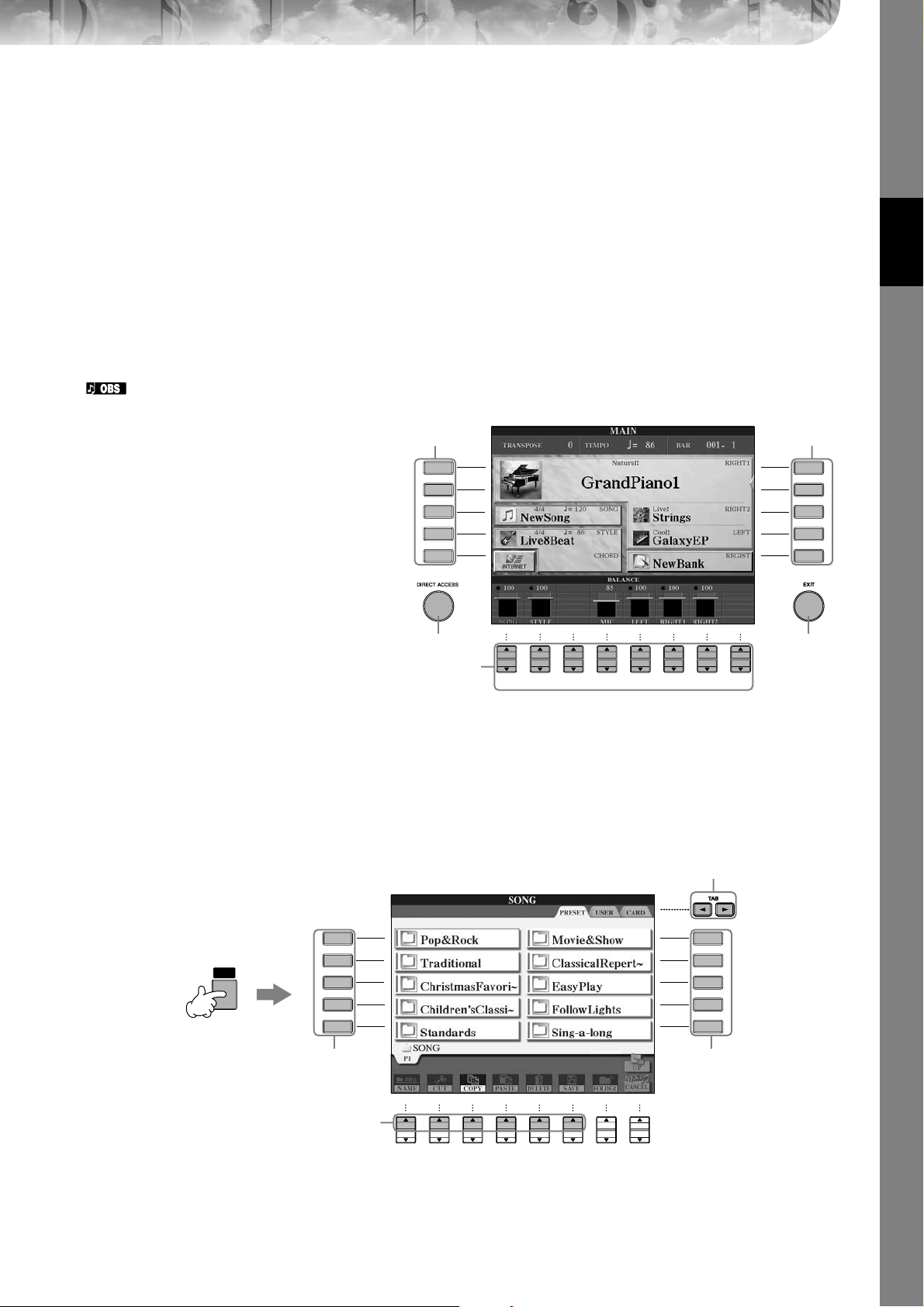
➤
➤
Hantering av grundläggande displayer
Till att börja med måste Du känna till lite om de grundläggande displayer som förekommer i Snabbguide.
Det finns tre grundläggande displayer:
Main display ➤
Display för att välja fil
Function display
Se nedan.
Se nedan.
sidan 26
Hantering av Main display
Main display visar grundinställningar och viktig information kring instrumentet (det är denna display som visas när
instrumentet startats). Härifrån kan Du också ta fram displayer relaterade till olika funktioner.
Beträffande information i Main display
Se sidan 59.
1
[A]–[J] knappar
[A]–[J] knapparna motsvarar de inställningar som
anges intill varje knapp.
Tryck t ex [F] knappen och display för val av
Voice (RIGHT 1) visas i displayen.
2
[1
[1
ππππ††
π†
††
]–[8
]–[8
††
] knappar
ππππ††
π†
] knapparna motsvarar de parametrar som finns indikerade ovanför knapparna.
Trycker man t ex [1
] knappen höjs volymen
π
för Song (sidan 34).
3 [DIRECT ACCESS] och [EXIT] knappar
Här är en praktiskt väg att återgå till Main display
från vilken annan display som helst: Tryck helt
enkelt [DIRECT ACCESS] knappen och därefter
[EXIT] knappen.
11
A
B
C
D
E
2
12
3
5
4
7
6
8
Snabbguide
F
G
H
I
J
33
Hantering av display för att välja fil
I displayer för att välja fil kan Du välja Voice (sidan 28) / Song (sidan 34) / Style (sidan 44), etc.
I exemplet här tar vi fram och använder Song display.
A
SONG
SELECT
1
B
C
D
E
3, 5
4
12
3
5
4
7
6
8
2
F
G
H
I
J
3, 5
CVP-309/307 Bruksanvisning
25
Page 26
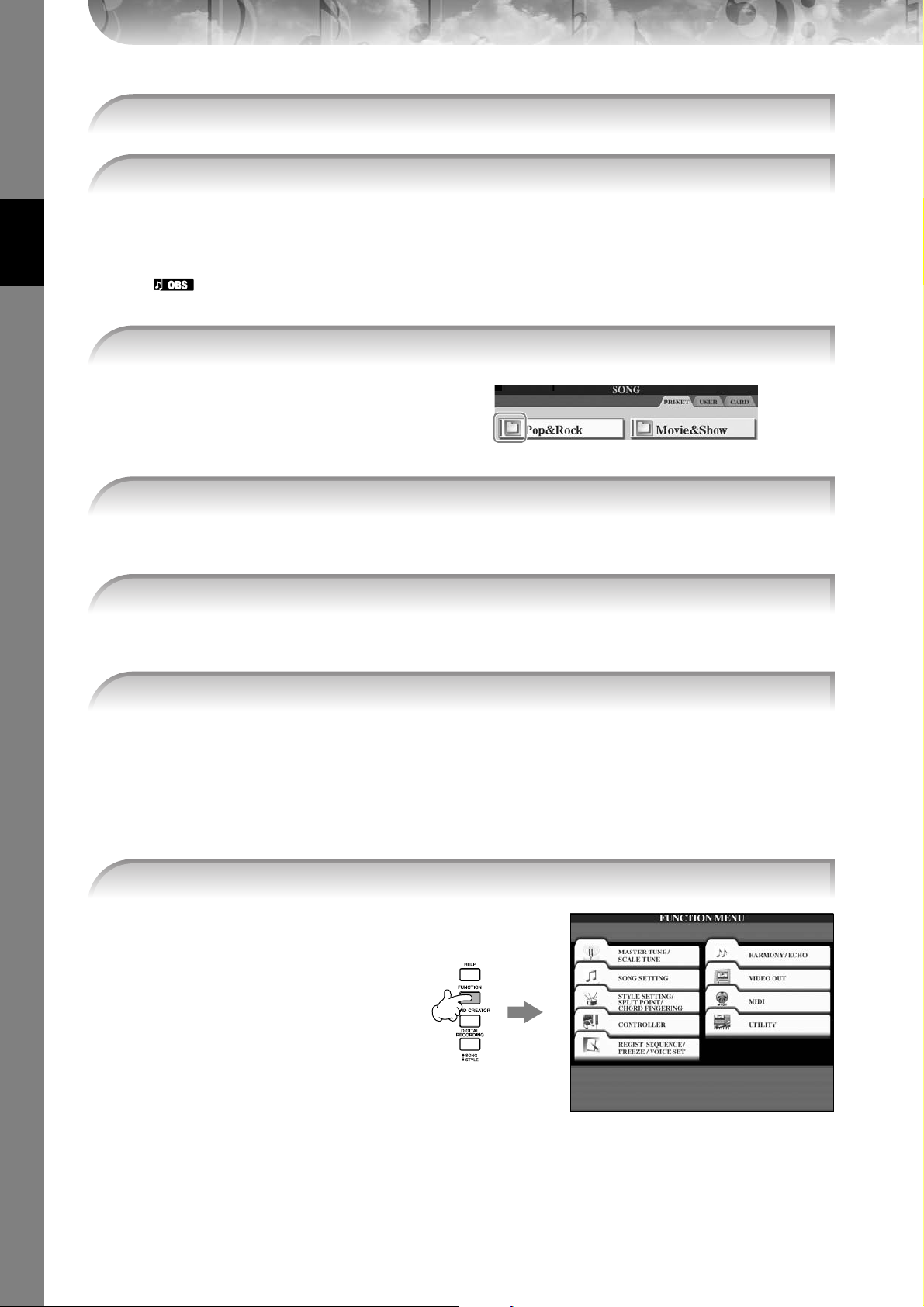
1 Tryck [SONG SELECT] knappen för att ta fram display för att välja Song.
2 Tryck TAB [
Beträffande PRESET/USER/CARD
PRESET ..............Internt minne där fabriksdata finns inprogrammerad.
USER .................Internt minne som både kan läsa och skriva data.
CARD ................ För överföring av data till och från SmartMedia via kortuttaget i CVP.
3 Välj en mapp (om så behövs).
Flera Song:er kan finnas samlade i en
mapp. I så fall visas mapp(-ar) i displayen
(se illustrationen till höger). Tryck en av
Snabbguide
[A]–[J] knapparna som motsvarar en
mapp för att välja.
4 Välj en sida (om displayen har flera sidor).
När en enhet innehåller fler än 10 Song:er, delas displayen upp i flera sidor. Sidornas indikering visas
i nederkanten av displayen. Tryck någon av [1
5 Tryck en av [A]–[J] knapparna för att välja en Song.
Du kan också välja Song med hjälp av [DATA ENTRY] ratten och sedan trycka [ENTER] knappen för att
aktivera.
√
]/[®] knapparna för att välja önskad enhet (PRESET/USER/CARD).
När en USB lagringsenhet som t ex diskettstation anslutes till USB [TO DEVICE] visas ytterligare en flik,
”USB1”, i display för val av fil. (Se sidan 190, ”Använd USB lagringsenhet”, steg 2.)
π
]–[6
π
] knapparna som motsvarar en sida för att välja.
6 Tryck [EXIT] knappen för att återgå till föregående display.
Hantering av Function display
I Function display kan Du göra detaljerade inställningar.
I exemplet här tar vi fram och använder display för inställning av klaviaturens anslagskänslighet.
1 Tryck [FUNCTION] knappen.
Olika kategorier för detaljerade
inställningar visas.
CVP-309/307 Bruksanvisning
26
Page 27
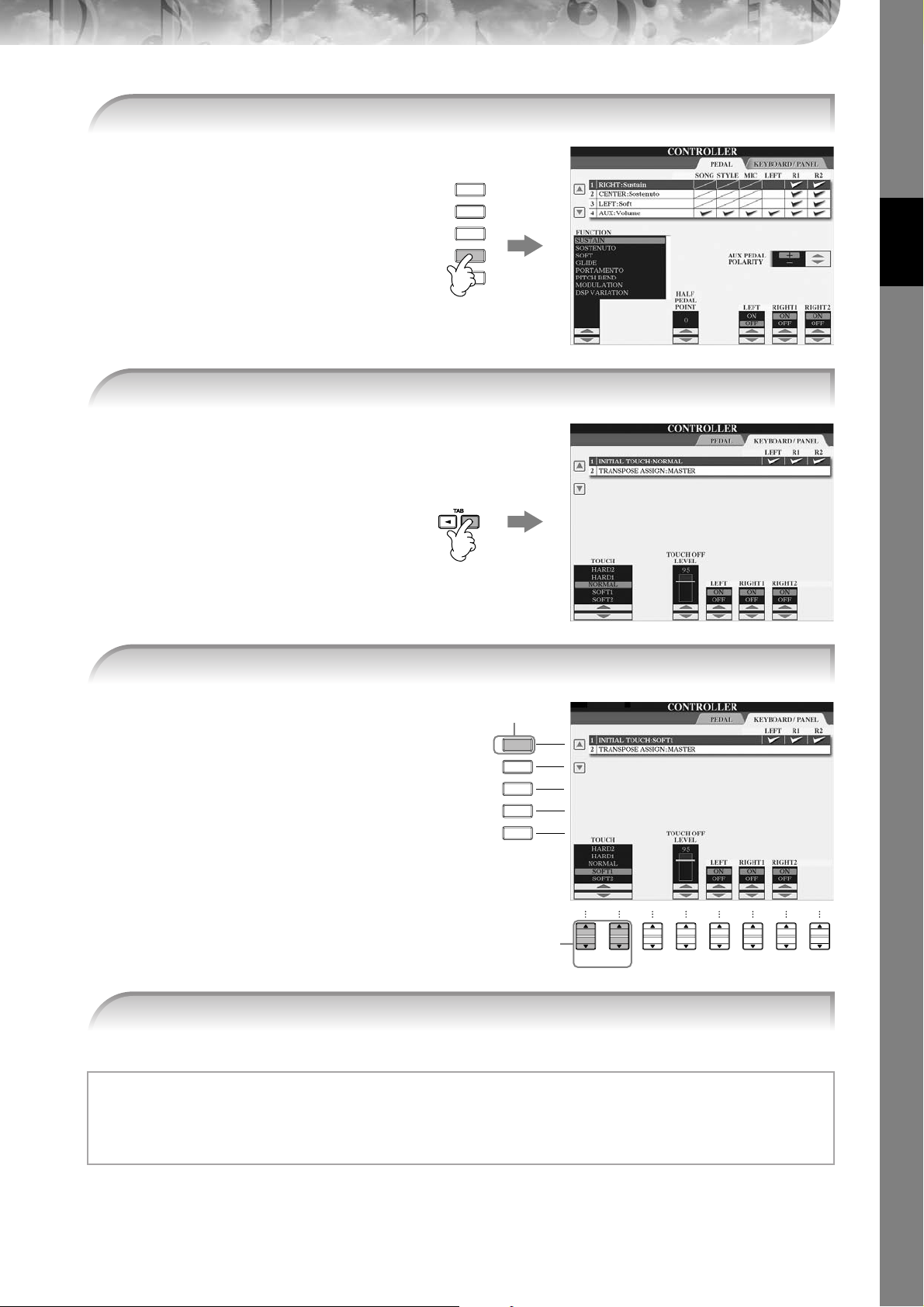
2 Tryck [D] knappen för att välja kategorin CONTROLLER.
I de fall den valda kategorin är uppdelad
i underliggande kateogorier visas dess
olika flikar i displayen.
A
B
C
D
E
Snabbguide
3 Tryck TAB [
®
] knappen för att välja KEYBOARD/PANEL fliken.
När inställningen är uppdelad i ytterligare
inställningar visas en lista i displayen.
4 Tryck [A] knappen för att välja ”1 INITIAL TOUCH”.
4
A
B
C
D
E
5 Tryck [1
††
ππππ††
]/[2
5
12
††
ππππ††
] knappen för att välja anslagskänslighetsgrad för klaviaturen.
3
4
6
5
7
I denna bruksanvisning används pilar för att som genväg visa de knapptryckningar som skall göras för att nå en viss
display eller funktion.
Instruktionen ovan kan t ex som genväg visas på följande sätt: [FUNCTION] → [D] CONTROLLER → TAB [
®
] KEY-
BOARD/PANEL → [A] 1 INITIAL TOUCH.
CVP-309/307 Bruksanvisning
8
27
Page 28
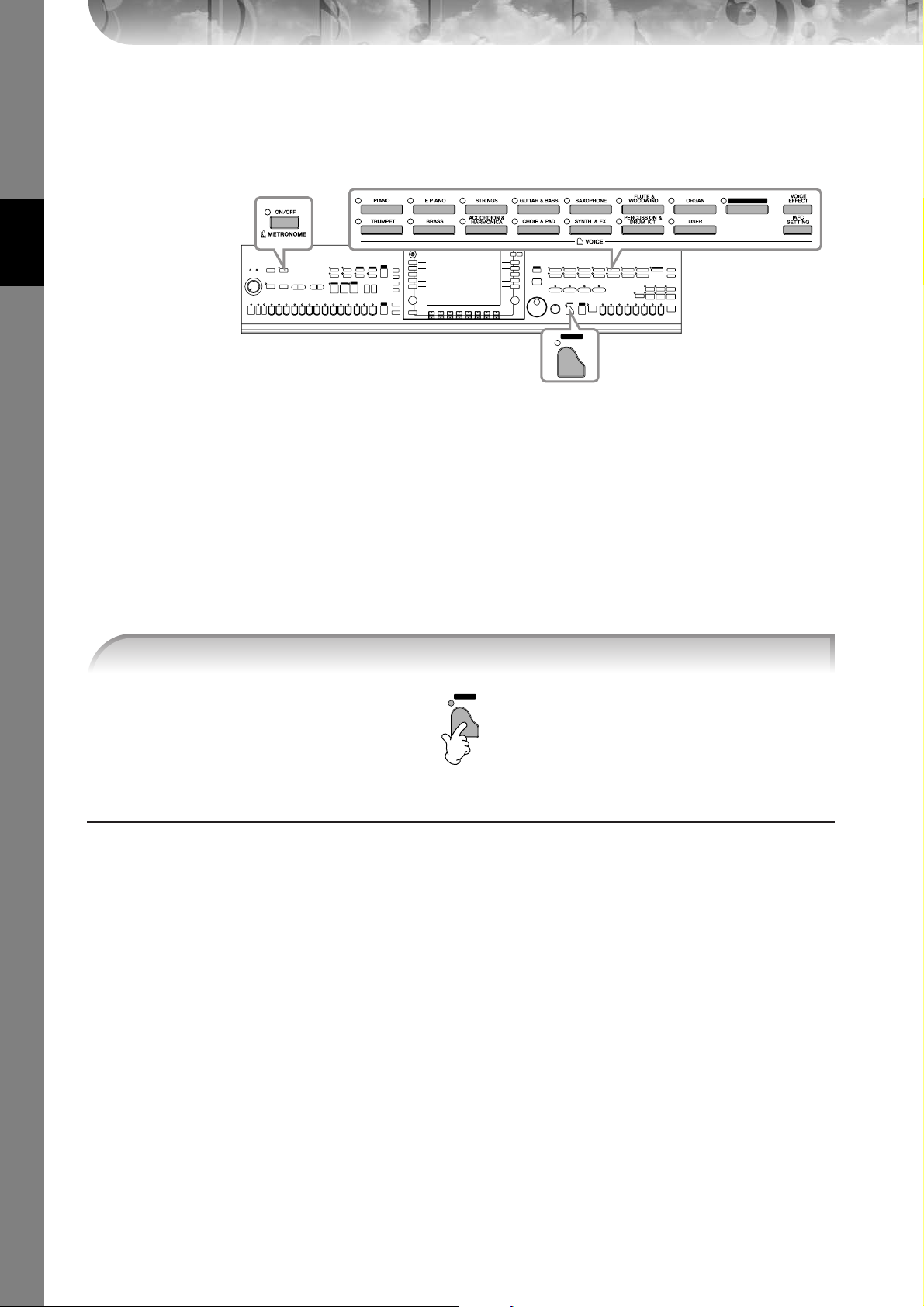
Spela med ljuden
Clavinova innehåller ett stort antal ljud inklusive exceptionellt realistiska pianoljud.
VOICE knappar (sid 31)
METRONOME
[ON/OFF] knapp
(sid 30)
Snabbguide
Spela med pianoljuden
Här tar vi fram och spelar med pianoljudet. Du kan spela pianoljudet i kombination med pedaler eller metronom.
Direktval av Piano
Denna praktiska och lätthanterliga funktion ställer automatiskt och totalt om hela CVP för optimalt pianospel.
Oavsett vilka inställningar Du gjort på panelen kan Du direkt kalla fram pianoinställningen genom en enkel
knapptryckning.
ORGAN FLUTES
PIANO
[PIANO] knapp (se nedan)
Tryck den flygelformade [PIANO] knappen nere till höger på panelen.
PIANO
Piano Lock funktion
Tack vare den praktiska Piano Lock funktionen kan Du ”låsa” pianot så att Du inte oavsiktligt kan ändra inställningarna
om Du råkar trycka en annan knapp på panelen. Har man en gång låst står CVP kvar i pianoläge även om andra knappar
trycks. Detta förhindrar att Du oönskat råkar starta en Song eller en ackompanjemangsstil samtidigt som Du spelar ett
klassiskt pianostycke.
Håll [PIANO] knappen nere till höger på panelen nertryckt en stund tills ett
1
meddelande uppmanar Dig att aktivera Piano Lock.
Tryck [F] (OK) för att aktivera Piano Lock.
2
3
För att koppla bort Piano Lock, håll åter [PIANO] knappen nertryckt en stund.
CVP-309/307 Bruksanvisning
28
Page 29
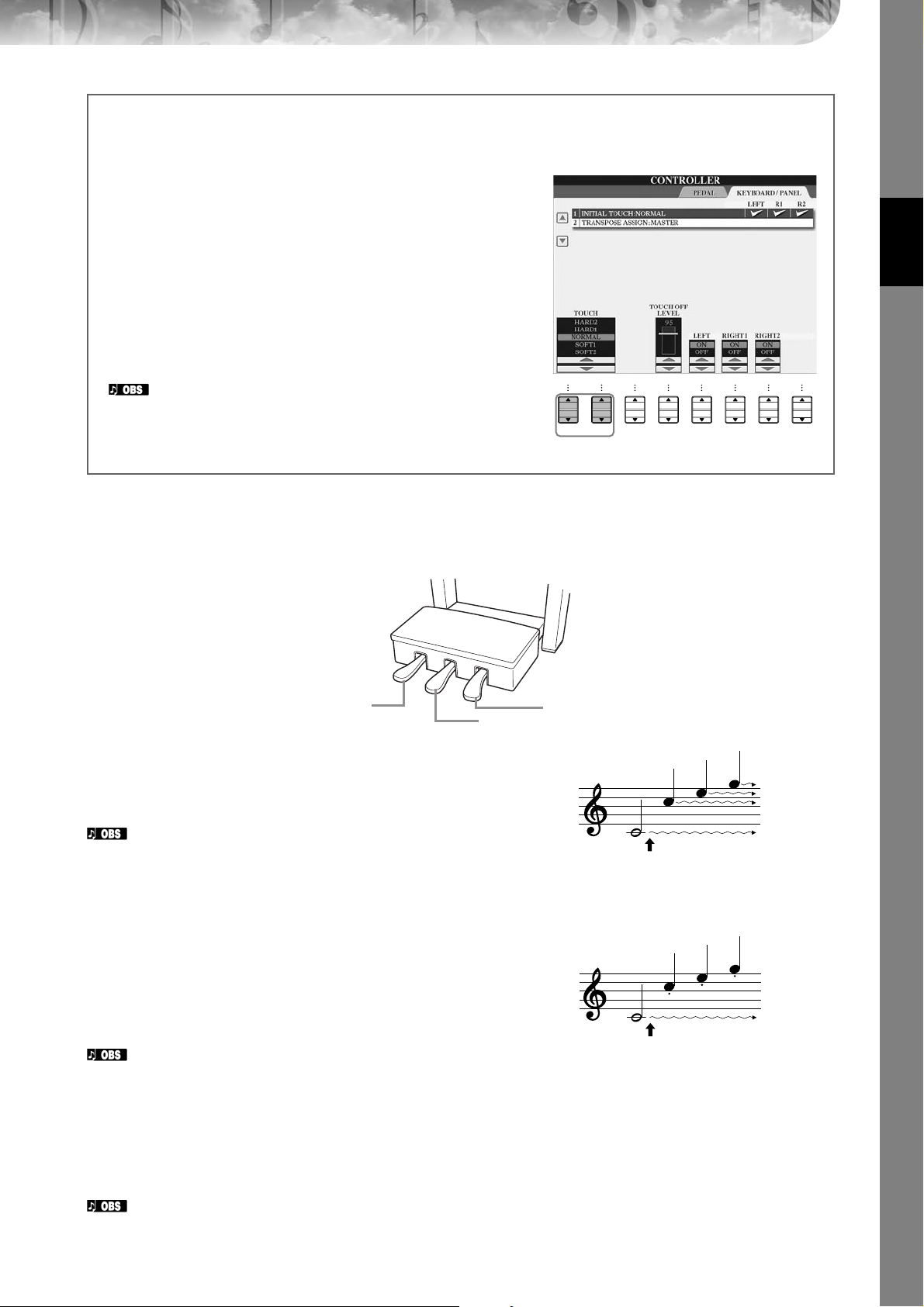
Ställ anslagskänsligheten för klaviaturen
Du kan justera anslagskänsligheten för instrumentet (hur ljudet skall reagera på Ditt sätt att slå an tangenterna).
Den typ av anslagskänslighet som väljes blir gemensam för alla ljuden.
1 Ta fram display för operationen:
[FUNCTION] → [D] CONTROLLER → TAB [
PANEL → [A] 1 INITIAL TOUCH
®
] KEYBOARD/
2 Tryck [1
π†
]/[2
π†
] knapparna för att specificera typ av anslag.
HARD 2 ..... Kräver att tangenterna spelas mycket hårt för att erhålla
maximal volym.
HARD 1..... Kräver att tangenterna spelas relativt hårt för att erhålla
maximal volym.
NORMAL... Standardläge för anslagskänsligheten.
SOFT 1....... Maximal volym nås med ett relativt lätt anslag.
SOFT 2....... Maximal volym nås med ett mycket lätt anslag.
• Dessa inställningar påverkar inte det fysiska motståndet i tangenten.
• Om Du inte önskar anslagskänslighet, ställ Touch på OFF för motsvarande stämma genom att trycka [5†]–[7†] knapparna.
När Touch är ställt på OFF kan Du specificera den fixerade volymen
genom att trycka [4π†] knappen.
Använd pedalerna
Clavinova är utrustad med tre pedaler.
12
3
45
Snabbguide
6
7
8
Vänster (Left) pedal
Sostenutopedal
Dämparpedal
● Dämparpedal (höger)
Dämparpedalen fungerar på samma sätt som dämparpedalen på
ett vanligt akustiskt piano; när pedalen trampas ner fortsätter
spelade toner att klinga ut även sedan tangenterna släppts upp.
• En del ljud kan ljuda kontinuerligt eller ha en längre utklingningstid efter att tangenter har släppts upp medan pedalen hålles nertrampad.
• Det förekommer ljud inom ”PERCUSSION & DRUM KIT,
”GM&XG och ”GM2” grupperna som inte påverkas av dämparpedalen.
När Du trampar ner dämparpedalen
här kommer de toner Du spelar
innan Du släpper upp pedalen att få
en längre utklingningstid.
● Sostenutopedal (mitten)
Om Du spelar en ton eller ett ackord på klaviaturen och trampar
ner sostenutopedalen medan tonen (-erna) hålles, kommer dessa
toner att klinga ut så länge som pedalen hålles nertrampad (som
om dämparpedalen trampas), men alla toner som spelas därefter
kommer inte att klinga ut.
•Vissa ljud, som t ex [STRINGS] eller [BRASS] kommer att ljuda
kontinuerligt när sostenutopedalen trampas.
• Det förekommer ljud inom ”PERCUSSION & DRUM KIT,
”GM&XG och ”GM2” grupperna som inte påverkas av
sostenutopedalen.
När Du trampar ner sostenutopedalen
här medan tonen hålles nere, kommer
denna att klinga så länge pedalen
hålles nertrampad.
● Vänster (Left) pedal
När Piano ljud är valt och denna pedal trampas blir ljudet något svagare och klangfärgen något mjukare på toner som spelas.
Inställningar som tilldelas denna pedal kan variera beroende på det valda ljudet.
Djupet för vänsterpedalens effekt kan justeras (sid 95).
CVP-309/307 Bruksanvisning
29
Page 30
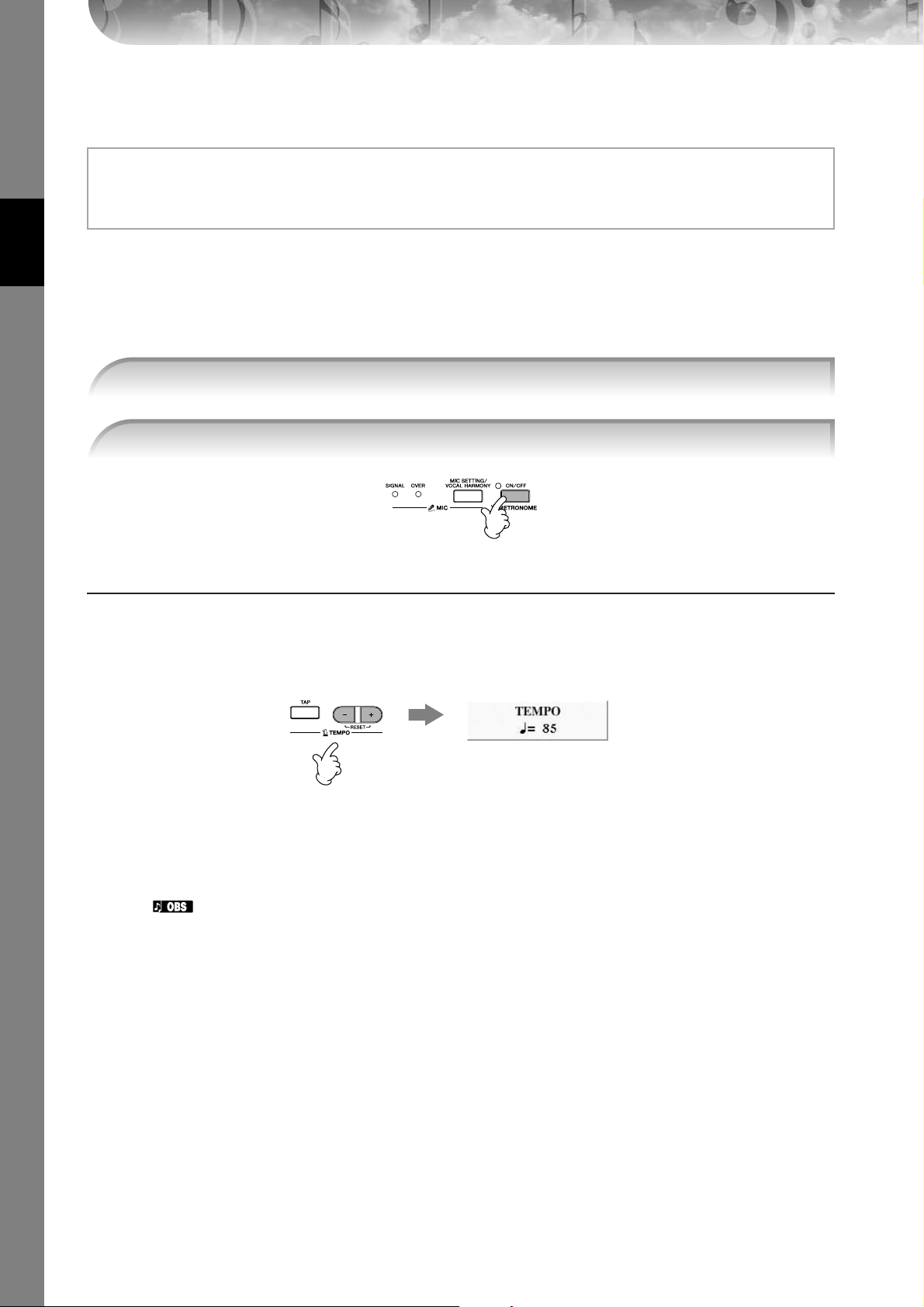
● Fotkontroll/Fotkontakt
Som extra tillbehör finns Yamaha fotkontroll (FC7) eller fotkontakt (FC4 eller FC5) vilka kan anslutas till AUX PEDAL
uttaget och användas för att kontrollera en rad olika funktioner (sidan 186).
Gör inställningar för pedalerna
Du kan fördela en rad olika funktioner till de tre pedalerna eller till separat fotkontroll/fotkontakt (extra tillbehör)
och göra saker som t ex att starta och stoppa Style (sidan 186).
Använd Metronomen
Metronomen återger ett klickljud som ger Dig korrekt vägledning för tempot när Du skall öva, eller bara vill kontrollera
hur ett visst tempo känns.
1 Tryck METRONOME [ON/OFF] knappen för att starta metronomen.
Snabbguide
2 För att stoppa metronomen, tryck METRONOME [ON/OFF] knappen ännu en gång.
Justera tempo och/eller ställ taktart för metronomljudet
■ Justera Metronome Tempo
1 Tryck TEMPO [–]/[+] knapp för att ta fram pop-up display för tempoinställning.
2 Tryck TEMPO [–]/[+] knapp för att ställa tempot.
Genom att trycka och hålla någon av knapparna kan Du kontinuerligt öka eller minska värdet.
Du kan också använda [DATA ENTRY] ratten för att justera värdet. För att återställa tempot till standardvärde,
tryck båda TEMPO [–]/[+] knapparna samtidigt.
Beträffande Tempo display
Siffran i displayen anger antalet fjärdedels slag per minut. Omfånget sträcker sig från 5 till 500.
Ju högre värde, desto snabbare tempo.
3 Tryck [EXIT] knappen för att stänga Tempo display.
■ Bestäm taktart och andra inställningar för Metronome
1 Tag fram display för operationen:
√
[FUNCTION] → [I] UTILITY → TAB [
CVP-309/307 Bruksanvisning
30
] CONFIG 1 → [B] 2 METRONOME
Page 31

2 Ställ parametrarna genom att trycka [2
knapparna.
VOLUME Ställer volymnivån på metronomljudet.
††
ππππ††
]–[7
††
ππππ††
]
SOUND Bestämmer typ av ljud för metronomen.
TIME
SIGNATURE
Bell Off............... Konventionellt metronom-
ljud utan klocka.
Bell On............... Konventionellt metronom-
ljud med klocka.
English Voice...... Räknar på engelska
German Voice ....Räknar på tyska
Japanese Voice ...Räknar på japanska
French Voice.......Räknar på franska
Spanish Voice..... Räknar på spanska
Bestämmer taktarten för metronomljudet.
12
3
4
6
7
5
8
Spela med olika ljud
Clavinova innehåller ett stort antal ljud som sträng- och blåsinstrument, inklusive exceptionellt realistiska pianoljud.
Spela Preset Voice
Preset Voice är kategoriserade och samlade i motsvarande mappar. Voice knappar på panelen motsvarar de olika Preset
Voice kategorierna. Tryck t ex på [PIANO] knappen för att visa de olika pianoljuden.
Snabbguide
ORGAN FLUTES
Om de olika ljuden
Se Voice List i det separata Data List häftet.
1 Tryck PART ON/OFF [RIGHT 1] knappen för att koppla in höger hands stämma.
Det ljud som väljes här är RIGHT 1 Voice. För detaljer kring Voice Part, se sidan 73.
2
Tryck en av VOICE knapparna för att välja kategori och ta fram display för val av ljud.
ORGAN FLUTES
3 Tryck TAB [
Typ av Voice och dess kännemärken indikeras över Preset Voice namnet. För detaljer kring kännemärken, se sidan 72.
√
] knappen för att välja PRESET display.
CVP-309/307 Bruksanvisning
31
Page 32

A
B
C
D
E
4 4
4 Tryck en av [A]–[J] knapparna för att välja önskat ljud.
Du kan direkt hoppa tillbaka till Main display genom att ”dubbel-klicka” en av [A]–[J] knapparna.
3
F
G
H
I
J
Snabbguide
5 Spela på klaviaturen.
Återkalla enkelt Dina favoritljud
CVP har ett enormt utbud av högkvalitativa ljud som täcker ett exceptionellt omfång av instrumentljud, vilket gör det
perfekt för vilken musikgenre man än vill ägna sig åt. Till en början kan det därför verka svårt att överblicka alla ljud.
Det finns två metoder som gör att Du kan återkalla Dina favoritljud på ett enkelt sätt:
● Spara Dina favoritljud till USER display i display för ljudval och återkalla med hjälp av
VOICE [USER] knappen
1 Kopiera Ditt favoritljud från Preset enhet till User enhet.
Se sidan 64 för detaljer kring kopiering.
2 Tryck Voice [USER] knappen för att ta fram display för val av ljud och tryck den [A]–[J] knapp
som motsvarar önskat ljud.
● Spara Ditt favoritljud till Registration Memory och återkalla det med REGISTRATION MEMORY
[1]–[8] knapparna
Se sidan 125 för detaljer kring Registration Memory operationer.
Återställ Piano inställningarna
Tryck den flygelformade [PIANO] knappen.
Spela Voice Demo
För att lyssna till de olika ljuden hur de låter när de spelas på ett typiskt sätt, använd de korta demoexempel som finns
för varje ljud.
1 I display för val av ljud (sid 31, steg 2), tryck [8
Demo för det valda ljudet.
2 För att stoppa Demo, tryck [8
Välj rytminstrumentljud
När något av Drum Kit ljuden i [PERCUSSION & DRUM KIT] kategorin valts kan Du spela olika trummor och rytminstrumentljud på klaviaturen. Detaljer finns i Drum Kit List i det separata Data List häftet. För att se vilka ”Standard Kit 1”
rytminstrumentljud som är fördelade till varje tangent, se ikonerna som finns tryckta nedanför tangenterna.
CVP-309/307 Bruksanvisning
32
††
††
] (DEMO) knappen ännu en gång.
††
††
] (DEMO) knappen för att starta
Page 33

Välj ljudeffekter
Du kan spela individuella ljudeffekter, som t ex fågelsång och havsbrus från klaviaturen.
Ljudeffekterna finns under kategorin ”GM&XG”/”GM2”.
1 Tryck PART SELECT [RIGHT 1] knappen för att ta fram display för val av ljud.
2 Tryck [8
3 Tryck [2
π
] (UP) knappen för att ta fram Voice kategorierna.
π
] knappen för att visa sida 2.
4 Tryck [E]/[F] knappen för att välja ”GM&XG”/”GM2”.
5 Tryck [2
π
] knappen för att välja sida 2.
6 Tryck [F] knappen för att välja ”SoundEffect”.
7 Tryck en av [A]–[J] knapparna för att välja önskad ljudeffekt.
8 Spela på klaviaturen.
Välj GM/XG/GM2 ljud
Du kan välja GM/XG/GM2 ljud direkt via paneloperationen.
Genomför stegen #1–4 enligt beskrivningen ovan, välj önskad kategori och välj sedan önskat ljud
Spela olika ljud samtidigt
Med Clavinova kan Du spela olika ljud samtidigt (sidan 73).
• Lägg samman två olika ljud
Detta är användbart för att skapa rika och feta ljud.
• Välj separata ljud för vänster och höger hands omfång på klaviaturen
Du kan spela med olika ljud för vänster och höger hand. Du kan t ex ställa in klaviaturen så att Du kan spela
ett basljud med vänster hand och ett pianoljud med höger hand.
.
Snabbguide
CVP-309/307 Bruksanvisning
33
Page 34

Använd Preset Song
Song
I Clavinova avser ordet ”Song” data för inspelad musik.
Börja med att spela upp och lyssna till Song
Snabbguide
Clavinova innehåller flera Preset (fabriksprogrammerade) Song:er. Detta avsnitt täcker grundläggande information kring
uppspelning av dessa Preset Song:er eller Song:er lagrade på SmartMedia kort. Du kan också se noterna för den Song
Du väljer i displayen.
Spela en Preset Song
SCORE
KARAOKE
SONG
SELECT
1 Tryck [SONG SELECT] knappen för att ta fram display för val av Song.
SONG
SELECT
2 Tryck TAB [
√
] knappen för att välja PRESET fliken.
A
B
C
D
E
F
G
H
I
J
3, 4 3, 4
3 Tryck en av [A]–[J] knapparna för att välja en Song kategori.
2
Preset Song:er ligger kategoriserade i motsvarande mappar.
4 Tryck en av knapparna [A]–[J] för att välja önskad Song.
Du kan också välja fil med hjälp av [DATA ENTRY] ratten och sedan trycka [ENTER] knappen för att aktivera.
CVP-309/307 Bruksanvisning
34
Du kan direkt hoppa tillbaka till Main display genom att ”dubbel-klicka” en av [A]–[J] knapparna.
Page 35

5 Tryck SONG [PLAY/PAUSE] knappen för att starta uppspelning.
REC STOP
PLAY/
PAUSE
6 Tryck SONG [STOP] knappen för att stoppa uppspelning.
REC STOP
Spela en Song från SmartMedia kort
FÖRSIKTIGT
Försäkra Dig om att läsa sidan 22 för information kring hantering av SmartMedia kort och kortuttaget.
1
Håll SmartMedia kortet med den guldpläterade sidan vänd nedåt och framåt mot kortuttaget.
Sätt i kortet i kortuttaget och tryck det ända in tills det klickar på plats
2 Tryck [SONG SELECT] knappen för att ta fram display för val av Song.
3 Tryck TAB [
√][®
] knapp för att välja CARD fliken.
PLAY/
PAUSE
.
Snabbguide
4 Tryck en av knapparna [A]–[J] för att välja önskad Song.
Spela Song:er i en följd
Du kan spela upp alla Song:er i en mapp kontinuerligt.
1 Välj en Song i önskad mapp.
2 Ta fram display för operationen.
[FUNCTION] → [B] SONG SETTING
3 Tryck [H] (REPEAT MODE] knappen och välj ”ALL”.
4 Tryck SONG [PLAY/PAUSE] knappen för att starta uppspelning.
Alla Song:erna i mappen spelas upp kontinuerligt i tur och ordning.
5 För att koppla bort uppspelningssekvensen för Song, tryck [H] knappen
för att välja ”OFF” i displayen vid steg 2.
CVP-309/307 Bruksanvisning
35
Page 36

Höj upp volymen för den stämma Du vill öva och spela
På CVP kan en enstaka Song innehålla data för upp till sexton MIDI kanaler. Specificera den kanal Du vill öva och
höj upp volymen för den kanalen.
1 Välj en Song. Metoden för att välja Song är densamma som i ”Spela en Preset Song” (sidan 34) eller ”Spela en
Song från SmartMedia kort” (sidan 35).
2 Tryck [MIXING CONSOLE] knappen för att ta fram MIXING CONSOLE display.
Snabbguide
2,
3
4
3 Tryck TAB [
√][®
] knapparna för att välja VOL/VOICE fliken.
4 Tryck [MIXING CONSOLE] knappen upprepade gånger tills ”MIXING CONSOLE (SONG CH1–8)” visas överst
i displayen.
5 Tryck [E]/[J] knapp för att välja ”VOLUME”.
6 För att höja upp volymnivån för önskad kanal(-er), tryck motsvarande knapp [1
Om önskad kanal inte visas i MIXING CONSOLE (SONG CH1–8), tryck [MIXING CONSOLE] knappen för att
ta fram MIXING CONSOLE (SONG CH9–16) display.
Om Du inte vet för vilken kanal volymen skall höjas:
•Tag hjälp av illustrationerna med instrument indikerade under ”VOICE”.
•Tag hjälp av kanalindikatorerna som lyser upp vid Song uppspelningen. Att kontrollera dessa kan ge en vägledning
om vilken kanal Du vill höja upp.
ππππ††††]–[8
ππππ††††].
CVP-309/307 Bruksanvisning
36
Page 37

Visa noter (Score)
Du kan se noterna för den valda Song:en. Vi föreslår att Du tittar igenom noterna innan Du startar övningen.
• Clavinova kan visa noter för såväl musikdata Du köpt i handeln eller Song Du själv spelat in.
• De visade noterna skapas av Clavinova baserat på Song datan. Som en konsekvens av detta kanske det inte visas exakt som
de tryckta noter som kan finnas att köpa för samma melodi, speciellt för komplicerade passager eller många, korta toner.
• Noteringsfunktionen kan inte användas för att skapa Song data genom att lägga in toner. För information kring att skapa Song
data, se sid 137.
1 Välj en Song (sidan 34).
2 Tryck [SCORE] knappen för att visa noterna.
Titta igenom noterna innan Du spelar upp Song.
Tryck TAB [
®
] knapp för att välja de olika sidorna.
3 Tryck SONG [PLAY/PAUSE] knappen för att starta uppspelning.
”Bollen” studsar fram genom noterna för att indikera aktuell position.
4 Tryck SONG [STOP] knappen för att stoppa uppspelning.
Anpassa notvisningen
Du kan ändra på vilket sätt noterna skall visas i displayen och
anpassa till Dina egna önskemål.
1 Tryck [SCORE] knappen för att visa noterna.
2 Ändra följande inställningar enligt önskan.
● Ändra storleken på noterna
Tryck [7
notbilden.
● Visa enbart noter för höger hand/vänster hand
Tryck [1
för höger hands stämma/vänster hands stämma.
● Anpassa notvisningen
•Visa notens namn till vänster om noten
1 Tryck [5
2 Tryck [8
3 Tryck [6
4 Tryck [8
•Visa noterna i färg
Tryck [6
● Öka antalet takter i displayen
Du kan öka antalet takter som visas genom att minska på annan information som visas (stämmor,
text, ackord, etc).
Använd [1
π†
] knappen för att ändra storleken på
π†
]/[2
π†
] knapp för att koppla bort visning
††
ππππ††
] (NOTE) knappen för att visa notens
namn.
††
ππππ††
] (SET UP) knappen för att ta fram detaljerade displayinställningar.
†
] (NOTE NAME) knappen för att välja ”Fixed Do”.
ππ
ππ
] (OK) knappen för att tillämpa inställningen.
π†
] knappen för att koppla in COLOR.
Beträffande noternas färg
Dessa färger är fixerade för varje ton och kan inte ändras.
C: röd, D: gul, E: grön, F: orange, G: blå, A: lila och B: grå
π†
]–[4
π†
] knapparna för att koppla bort den information Du inte behöver visa.
12
Snabbguide
3
5
4
7
6
8
CVP-309/307 Bruksanvisning
37
Page 38

Välj visning av detaljerade parametrar enligt önskan.
1 Tryck [8
2 Tryck [1
LEFT CH/RIGHT CH
(CH = Channel = kanal)
KEY SIGNATURE
QUANTIZE
Snabbguide
NOTE NAME
††
ππππ††
] (SETUP) knappen för att ta fram display för detaljerade inställningar.
††
ππππ††
††
]–[6
ππππ††
] knapparna för att ställa typ av visning.
Bestämmer vilken MIDI kanal i Song datan som används för vänster/högerhandsstämmorna.
Dessa inställningar återgår till AUTO när en annan Song väljes.
AUTO
MIDI kanalerna för höger och vänster hands stämma fördelas automatiskt — inställning sker
till samma kanaler som specificerats i [FUNCTION] → [B] SONG SETTING.
1–16
Fördelar vänster och höger hands stämmor till specificerad MIDI kanal (1–16).
OFF (enbart LEFT CH)
Ingen kanalfördelning — detta kopplar bort visning av vänster hands tangentomfång.
Med denna funktion kan Du ange ny tonart mitt i en Song, vid stoppad position. Denna funktion
är användbar när vald Song inte innehåller inställningar med förtecken i noterna.
Detta ger Dig kontroll över upplösningen av noteringen så att Du kan ändra eller korrigera indelningen
av alla visade toner så att de följer ett specifikt notvärde. Se till att välja det minsta notvärde som
förerkommer i musiken.
Väljer bland tre av nedanstående typer hur tonernas namn skall indikeras till vänster om nothuvudet.
Dessa inställningar blir tillgängliga när NOTE parametern ovan ställts på ON.
A, B, C
Tonernas namn indikeras med bokstäver (C, D, E, F, G, A, B).
FIXED DO
Tonernas namn indikeras i solfeggio och varierar beroende på det valda språket (sid 57).
MOVABLE DO
Tonnamnen indikeras i solfeggio enligt skalans intervaller och blir därigenom relativa i förhållande
till tangenten. Grundtonen anges som Do. I t ex tonarten G-dur kommer grundtonen Sol att indikeras som Do.
På samma sätt som vid ”Fixed Do” varierar indikationen beroende på det valda språket.
3 Tryck [8
ππ
ππ
] (OK) knappen för att tillämpa inställningen.
Spara inställningar för notvisningen
De inställningar som gjorts för notvisningen kan sparas som en del av en Song (sid 156).
Enhandsövning med guidelampor
Klaviaturens guidelampor visar de toner Du skall spela, när Du skall slå an och hur länge toner skall hållas. Du kan
också öva i Din egen takt eftersom ackompanjemanget kan vänta på Dig tills Du finner de rätta tonerna. Tysta höger
eller vänster stämma och prova att öva stämman med hjälp av guidelamporna.
Öva höger hands stämma (TRACK 1) med hjälp av guidelamporna
1 Välj en Song (sidan 34).
2 Koppla in [GUIDE] knappen.
SONG
SELECT
KARAOKE
2
SCORE
CVP-309/307 Bruksanvisning
38
REC STOP
PLAY/
PAUSE
3
4
Page 39

3 Tryck [TRACK 1 (R)] knappen för att tysta höger hands stämma.
Indikatorn för [TRACK 1 (R)] slocknar. Du kan nu spela denna stämma själv.
4 Tryck SONG [PLAY/PAUSE] knappen för att starta uppspelning.
Öva den tystade stämman med hjälp av guidelamporna.
Justera tempo
1Tryck TEMPO [–]/[+] knapp för att ta fram Tempo display.
2Tryck TEMPO [–]/[+] knapp för att ändra tempot. Genom att trycka och hålla någon av knapparna kan Du
kontinuerligt öka eller minska värdet. Du kan också använda [DATA ENTRY] ratten för att justera värdet.
Att snabbt ändra tempo under ett framförande (Tap funktion)
Tempot kan också ändras under Song uppspelning genom att slå an [TAP] knappen två gånger i önskat tempo.
Låt guidelamporna vägleda Dig genom att blinka
I GUIDE LAMP TIMING, välj NEXT (sidan 136).
5 Tryck SONG [STOP] knappen för att stoppa uppspelning.
6 Koppla bort [GUIDE] knappen.
Justera volymbalansen mellan Song och klaviatur
Gör så här för att justera volymbalansen mellan Song uppspelningen och det ljud Du spelar på klaviaturen.
Snabbguide
1 Tryck [BALANCE] knappen för att ta fram Balance display.
2 För att justera Song volymen, tryck [1
tryck [6
π†
] knappen.
π†
] knappen. För att justera volymen för klaviaturen (RIGHT 1),
3 Tryck [EXIT] knappen för att stänga Balance displayen.
1
3
12
3
4
2
Beträffande klaviaturens stämmor (Right 1, Right 2, Left)
Se sidan 73.
Övriga Guide funktioner
Standardinställningen ”Follow Lights” användes i instruktionerna för ”Enhandsövning med guidelampor” ovan.
Det finns ytterligare Guide funktioner enligt nedan. För att välja Guide funktion, se sidan 135
För klaviaturframförande
• Any Key
Med denna funktion kan Du slå an vilken tangent som helst för att öva melodirytmen.
För Karaoke
• Karao-Key
Med denna funktion kan Du styra timingen för Song uppspelningen genom att slå an vilken tangent som helst
på klaviaturen.
•Vocal CueTIME
Med denna funktion gör Song uppspelningen paus för att vänta på att Du skall sjunga den rätta tonen.
Så snart Du sjunger rätt ton, fortsätter uppspelningen.
Beträffande Karaoke
Se sidan 52.
6
7
5
8
2
.
CVP-309/307 Bruksanvisning
39
Page 40

Öva vänster hands stämma (TRACK 2) med hjälp av guidelamporna
1,2 Följ samma steg som i ”Öva höger hands stämma (TRACK 1) med hjälp av
guidelamporna” på sidan 38.
3 Tryck SONG [TRACK 2] knappen för att tysta vänster hands stämma.
Indikatorn för [TRACK 2 (L)] slocknar. Du kan nu spela denna stämma själv.
4 Tryck SONG [PLAY/PAUSE] knappen för att starta uppspelning och öva den tystade
stämman.
5 Tryck SONG [STOP] knappen för att stoppa uppspelning.
Snabbguide
6 Koppla bort [GUIDE] knappen.
Öva med repeterad uppspelning
Song Repeat funktionerna kan användas för att få repeterad uppspelning av en Song eller ett specifikt omfång av takter
inom en Song. Detta är användbart för att öva svårspelade fraser upprepade gånger.
Repeterad uppspelning av en Song
1 Välj en Song (sidan 34).
2 Tryck [REPEAT] knappen för att koppla in repeterande uppspelning.
3 Tryck SONG [PLAY/PAUSE] knappen för att starta uppspelning.
Song:en kommer att spelas upp repeterande tills Du trycker SONG [STOP] knappen.
4 Tryck [REPEAT] knappen för att koppla bort repeterande uppspelning.
Specificera ett omfång av takter och spela upp dem repeterande
(A–B Repeat)
1 Välj en Song (sidan 34).
2 Tryck SONG [PLAY/PAUSE] knappen för att starta uppspelning.
3 Specificera det repeterande omfånget.
Tryck [REPEAT] knappen vid startpunkten (A) för den repeterande uppspelningen. Tryck [REPEAT] knappen
ännu en gång vid slutpunkten (B). Efter en automatisk inräkning (för att hjälpa Dig in i frasen), kommer frasen
inom omfånget för punkt A till B att spelas upp repeterande.
4 Tryck SONG [STOP] knappen för att stoppa uppspelning.
5 Tryck [REPEAT] knappen för att koppla bort repeterande uppspelning.
CVP-309/307 Bruksanvisning
40
Omedelbar återgång till punkt A
Under förutsättning att noterna visas kan man, oavsett om Song spelas upp eller är stoppad, omedelbart återgå till
punkt A genom att trycka [STOP] knappen.
Page 41

Andra metoder för att specificera A–B Repeat omfånget
● Specificera repeteringsomfånget medan Song är stoppad
1 Tryck [FF] knappen för att gå fram till positionen för punkt A.
2 Tryck [REPEAT] knappen för att specificera punkt A.
3 Tryck [FF] knappen för att gå fram till positionen för punkt B.
4 Tryck [REPEAT] knappen ännu en gång för att specificera punkt B..
● Specificera repetering helt från början eller till styckets slut
Om Du önskar startpunkten A helt från musikens början, tryck [REPEAT] knappen innan uppspelning av Song
startas. Om enbart punkt A specificeras sker repetering mellan punkt A och styckets slut.
Spela in Ditt framförande
Spela in Ditt framförande med hjälp av Quick Recording funktionen. Detta är ett effektivt och praktiskt verktyg som gör
att Du lätt kan jämföra Ditt spelande med originalet. Det kan också användas för att spela duett med Dig själv, eller Din
musiklärare kan spela in för att underlätta Ditt övande.
1 Tryck [REC] och [STOP] knapparna samtidigt.
En blank Song — New Song — tas automatiskt fram för inspelningen.
REC STOP
PLAY/
PAUSE
Snabbguide
2 Välj Voice (sidan 31). Det valda ljudet kommer att bli inspelat.
3 Tryck [REC] knappen.
REC STOP
PLAY/
PAUSE
4 Starta inspelning.
Inspelningen startar så snart Du spelar en tangent på klaviaturen.
5 Tryck SONG [STOP] knappen för att stoppa inspelning.
Ett meddelande gör Dig uppmärksam på att om inspelningen inte sparas kommer den att gå förlorad
om Du t ex slår av strömmen. Tryck [EXIT] för att stänga meddelandet.
REC STOP
PLAY/
PAUSE
CVP-309/307 Bruksanvisning
41
Page 42

42
6 Tryck SONG [PLAY/PAUSE] knappen för att spela upp Ditt inspelade framförande.
7 Spara det inspelade framförandet.
Tryck [SONG SELECT] knappen för att ta fram display för val av Song.
1
Tryck TAB [
2
Välj USER för att spara datan till det interna minnet, eller välj CARD för att spara datan till SmartMedia kort.
Tryck [6
3
4
Skriv in ett namn för filen (sidan 67).
Tryck [8
Snabbguide
5
För att avbryta Save operationen, tryck [8
FÖRSIKTIGT
Inspelad Song går förlorad om Du byter till annan Song eller slår av strömmen utan att utföra Save operationen.
När följande meddelande visas: ”Song changed. Save?”
Den inspelade datan har ännu inte sparats. För att spara datan, tryck [G] (YES) knappen för att öppna display för val av
Song och spara datan (se ovan). Tryck [H] (NO) för att låta datan gå förlorad eller [I] för att avbryta.
REC STOP
√
]/[
®
] för att välja lämplig flik (USER, CARD, etc.), till vilken Du önskar spara datan.
††
††
] (SAVE) knappen för att ta fram display för att namnge fil.
ππ
ππ
] (OK) knappen för att spara filen.
†
] (CANCEL) knappen.
PLAY/
PAUSE
Spela ackompanjerande stämma med
Performance Assistant tekniken
Denna funktion gör det exceptionellt lätt att spela tillsammans med Song uppspelning.
Innan Du använder Performance Assistant tekniken
För att använda Performance Assistant tekniken måste Song:en inkludera ackordsdata. Om vald Song innehåller ackordsdata
kommer aktuellt ackordsnamn att visas i Main display under Song uppspelning och Du kan då lätt kontrollera om Song:en innehåller ackordsdata eller ej.
1 Välj en Song (sidan 34).
I detta instruktionsexempel, rekommenderar vi att Du använder en Song i ”Sing-a-long” mappen.
CVP-309/307 Bruksanvisning
Page 43

2 Tryck [PERFORMANCE ASSISTANT] knappen för att koppla in funktionen.
SONG
KARAOKE
SELECT
SCORE
3 Tryck SONG [PLAY/PAUSE] knappen för att starta uppspelning.
REC STOP
PLAY/
PAUSE
4 Spela på klaviaturen.
Instrumentet anpassar sig automatiskt till det Du spelar på klaviaturen så att det stämmer med Song
uppspelningen och dess ackord, oavsett vilka tangenter Du spelar. Prova de tre spelmetoder som illustreras
nedan.
Spela med vänster och höger hand
●● ●
samtidigt — metod 1).
Spela tre toner samtidigt
med Din högra hand.
Spela med vänster och höger hand
samtidigt — metod 2).
Spela en ton i taget med olika
fingrar i Din höger hand.
Spela alternerade med vänster och
höger hand — metod 3.
Spela tre toner samtidigt
med Din högra hand.
5 Tryck SONG [STOP] knappen för att stoppa uppspelning.
Snabbguide
6 Tryck [PERFORMANCE ASSISTANT] knappen igen för att koppla bort funktionen.
CVP-309/307 Bruksanvisning
43
Page 44

Spela ackompanjemang med ackompanjemangsautomatiken (Style uppspelning)
Funktionen för ackompanjemangsautomatiken gör att Du får ett komplett ackompanjemang genom att bara
spela ackord i vänster hand. Trots att Du spelar alldeles ensam kan Du återskapa ljudet av ett komplett band
eller en orkester. Ljudet från ackompanjemangsautomatiken baseras på mönstren från alla olika kompstilar
— Styles. Dessa Styles i instrumentet täcker ett stort omfång av olika musikaliska genrer, inklusive pop, jazz
och mycket annat.
Snabbguide
Spela ”Mary Had a Little Lamb” med ackompanjemangsautomatiken
STYLE
SELECT
Tr aditional
Style: Country Pop
1 1 1
C
3
MARY HAD A LITTLE LAMB
122 233 35
21 2 3 2 3 2 1
CGC
GCC
4
C
Ending
CVP-309/307 Bruksanvisning
44
1 1 4 1
Page 45

1 Tryck någon [STYLE SELECT] knappen för att ta fram display för val av Style.
2
STYLE
SELECT
A
B
C
D
E
F
G
H
I
J
1
3, 4 3, 4
2 Tryck TAB [
Typ av Style och dess kännemärken indikeras över Preset Style namnet. För detaljer kring kännemärken, se sidan 101.
12
√
] knappen för att välja PRESET fliken.
3
5
4
7
6
8
3 Tryck den knapp bland [A]–[J] knapparna motsvarar Style kategorin ”Country” ([F]).
4 Tryck en av [A]–[J] knapparna för att välja Style ”CountryPop”.
Du kan direkt hoppa tillbaka till Main display genom att ”dubbel-klicka” en av [A]–[J] knapparna.
Snabbguide
5 Tryck [ACMP ON/OFF] knappen för att koppla in ackompanjemangsautomatiken.
Använd vänsterhandssektionen (nedre delen) av klaviaturen för att spela ackord som skall återge
ackompanjemangsautomatiken.
5 67 8
6 Tryck [SYNC START] knappen för att ställa ackompanjemangsautomatiken i klarläge
— ackompanjemanget kommer nu att starta i och med att Du börjar spela.
7 Så snart Du spelar ett ackord med Din vänsterhand, starta ackompanjemanget.
Prova att spela ackord med Din vänstra hand och melodi med Din högra hand.
Chord Fingerings
Det finns sju olika typer av Chord Fingering som bestämmer på vilket sätt man lägger och spelar ackorden (sidan 101).
CVP-309/307 Bruksanvisning
45
Page 46

8 Automatisk uppspelning av lämpligt avslutningsmönster genom att trycka någon av
[ENDING] knapparna vid den punkt i noterna som indikeras med ”Ending”.
När Ending spelat klart stoppar Style automatiskt.
• Beträffande olika Styles
Style List i det separata Data List häftet.
• Att snabbt ändra tempo under ett framförande (Tap funktion)
Tempot kan också ändras under spelning genom att slå an [TAP] knappen två gånger i önskat tempo.
• Specificera splitpunkten (gränsen mellan höger och vänster hands omfång)
Se sidan 104.
• Koppla anslagskänslighet till/från för Style uppspelning (Style Touch)
Se sidan 105.
Justera volymbalansen mellan Style och klaviatur
Gör så här för att justera volymbalansen mellan Style uppspelningen och det ljud Du spelar på klaviaturen.
1 Tryck [BALANCE] knappen för att ta fram Balance display.
2 För att justera Style volymen, tryck [2
tryck [6
Snabbguide
3 Tryck [EXIT] knappen för att stänga Balance displayen.
Variationer i mönstret
Medan Du spelar kan Du automatiskt lägga till speciellt skapade introduktioner och avslutningar, såväl som variationer
i mönstren för rytm/ackord, vilket gör Ditt framförande mera dynamiskt och professionellt. Det finns flera variationsmönster i ackompanjemangsautomtiken för varje tillfälle: för att starta Ditt framförande, under tiden Du spelar och för
att avsluta Ditt framförande. Prova de olika variationerna och kombinera dem fritt.
För att starta spela
● Start/Stop
Uppspelning av Style startar så snart STYLE CONTROL [START/STOP] knappen trycks.
● Intro
Dessa används för melodins inledning. Varje Style är utrustad med tre olika introduktionsmönster. När Intro mönstret
spelat klart övergår Style uppspelningen till Main sektionen (se ”Main” under ”Under Style uppspelning” nedan).
Tryck en av INTRO [I]–[III] knapparna innan Style uppspelning startas och tryck sedan STYLE CONTROL [START/STOP]
för att starta Style uppspelning.
● Synchro Start
Denna funktion gör att uppspelning startar så snart Du spelar på klaviaturen.
Tryck [SYNC START] knappen medan Style uppspelning är stoppad och spela ett ackord inom ackompanjemangsomfånget på klaviaturen för att starta Style uppspelning.
● Fade In
Fade In ger en mjuk intoning när Style startas.
Tryck [FADE IN/OUT] knappen medan Style uppspelning är stoppad och tryck STYLE CONTROL [START/STOP]
för att starta Style uppspelning.
● Tap
Slå tempot och Style startar automatiskt i det anslagna tempot. Slå helt enkelt an [TAP] knappen (fyra gånger för 4/4 taktart),
och Style uppspelningen startar automatiskt i det tempo Du slagit an.
Det specifika rytminstrumentet och anslagsstyrkan (volymnivån) för ljudet när Tap funktionen användes
kan väljas vid följande display.
[FUNCTION] → [I] UTILITY → TAB[
π†
] knappen.
π†
] knappen. För att justera volymen för klaviaturen (RIGHT 1),
√
] CONFIG 1 → [B] 4 TAP
STYLE
SELECT
CVP-309/307 Bruksanvisning
46
Page 47

Under Style uppspelning
STYLE
SELECT
● Main
Detta är grundmönstren för det normala spelandet tillsammans med melodin. Det spelar upp ett ackompanjemangsmönster som kan bestå av flera takter vilket hela tiden repeteras. Varje Preset Style är utrustad med fyra olika mönster.
Tryck en av MAIN [A]–[D] knapparna under Style uppspelningen.
● Fill In
Med Fill-in sektionerna kan Du addera dynamiska variationer och break i det rytmiska ackompanjemanget för att göra
Ditt framförande än mer professionellt.
Koppla in [AUTO FILL IN] knappen, tryck helt enkelt på en av MAIN (A, B, C, D) knapparna medan Du spelar, och den
valda fill-in sektionen spelas upp automatiskt (AUTO FILL) och kryddar det automatiska ackompanjemanget. När fill-in
spelat klart övergår det på ett naturligt sätt till vald Main sektion (A, B, C, D).
Även om [AUTO FILL IN] knappen är bortkopplad erhålles ett fill-in mönster om knappen för den sektion som för tillfället
återges trycks.
● Break
Med denna kan Du lägga till ett dynamiskt break för att göra Ditt framförande än mer professionellt.
Tryck [BREAK] knappen under Style uppspelning.
För att avsluta
Snabbguide
STYLE
SELECT
● Start/stop
Style stoppar så snart STYLE CONTROL [START/STOP] knappen trycks.
● Ending
Dessa används för melodins avslutning. Varje Style är utrustad med tre olika avslutningsmönster. När Ending mönstret
spelat klart stoppar Style uppspelningen automatiskt.
Tryck en av ENDING/rit. [I]–[III] knapparna under Style uppspelning. Du kan få avslutningsmönster att långsamt avstanna
(ritardando) genom att trycka samma ENDING/rit. knapp ännu en gång medan avslutningsmönstret spelar.
● Fade Out
Fade Out ger en mjuk uttoning och stoppar Style.
Tryck [FADE IN/OUT] knappen under Style uppspelning.
För detaljer kring inställning av tider för Fade In och Fade Out, se sidan 103.
Övrigt
STYLE
SELECT
● Synchro Stop
När Synchro Stop är inkopplad kan Du när som helst stoppa och starta Style genom att helt enkelt släppa upp eller slå
an tangenterna inom ackompanjemangsomfånget på klaviaturen. Detta kan vara ett effektivt sätt att skapa dramatiska
breaks och betoningar i Ditt framförande. Tryck [SYNC STOP] knappen innan Du startar Style uppspelning.
• Inställningar för Synchro Stop funktionen (Synchro Stop Window)
Se sidan 105.
• Bestäm vilken sektion som skall väljas (Section Set)
Du kan t ex ställa denna funktion på Intro och därmed blir Intro valt, enkelt och bekvämt, varje gång Du väljer en ny Style
(sidan 105).
CVP-309/307 Bruksanvisning
47
Page 48

Beträffande sektionsknapparnas (INTRO/MAIN/ENDING, etc) lampor
• Grön
Sektionen är inte vald (men innehåller data).
• Röd
Denna sektion är för tillfället vald.
• Släckt
Sektionen innehåller ingen data och kan inte spelas upp.
Håll kvar LEFT stämmans ljud (Left Hold)
Denna funktion gör att ljuden för Left stämman fortsätter att ljuda även sedan tangenterna släppts upp. Icke-avklingande
ljud, som t ex stråkar, ljuder kvar kontinuerligt, medan avklingande ljud, som t ex piano, klingar ut långsammare (som om
sustain-pedalen vore nertrampad). Funktionen kan ge ett fylligt tillskott till det totala ackompanjemangsljudet.
1 Tryck PART ON/OFF [LEFT] knappen för att koppla in vänsterhandsstämman.
2 Tryck [LEFT HOLD] knappen för att koppla in funktionen.
Snabbguide
Lär hur man spelar (anger) ackord för Style uppspelning
Lär vilka toner som skall spelas för ett visst ackord
Om Du vet namnet för ett ackord, men inte hur det skall spelas, kan instrumentet visa Dig vilka toner som skall läggas
(Chord Tutor funktion).
1 Tag fram display för operationen.
[FUNCTION] → [C] STYLE SETTING/SPLIT POINT/CHORD FINGERING → TAB[ √ ][ ® ] CHORD FINGERING
2 Tryck [6
††
ππππ††
] knappen för att välja grundton.
21
3 Tryck [7
De toner som måste spelas för att bilda det valda ackordet visas i displayen.
CVP-309/307 Bruksanvisning
48
2 3
††
ππππ††
]/[8
De toner som visas motsvarar Fingered, oavsett vilken Fingering Type som verkligen valts (sidan 102).
††
ππππ††
] knappen för att välja typ av ackord.
Page 49

Använd guidelamporna för att lära ackord
För Song:er som innehåller ackordsdata kan Du få ackordens individuella toner indikerade med instrumentets
guidelampor.
1 Välj en Song (sidan 34).
2 Tryck [FUNCTION] knappen och tryck [B] knappen för att ta fram Song Setting display,
och se till att GUIDE MODE är ställd på ”Follow Lights”.
3 Tryck [ACMP ON/OFF] knappen för att koppla in ackompanjemangsautomatiken.
4 Tryck [GUIDE] knappen.
5 Tryck SONG [PLAY/PAUSE] knappen för att starta uppspelning.
Guidelamporna inom ackordssektionen på klaviaturen blinkar enligt ackordsväxlingarna i Song.
Prova att öva ackorden genom att följa guidelamporna.
Snabbguide
Anpassade panelinställningar för vald Style (One Touch Setting)
One Touch Setting är en kraftfull och praktisk funktion som gör att Du automatiskt kan kalla fram de mest lämpliga
panelinställningarna (ljud, effekter, etc) för den aktuella kompstilen, i en enda knapptryckning. Om Du redan bestämt
Dig för vilken kompstil Du vill använda kan Du låta One Touch Setting automatiskt välja lämpliga ljud för Dig.
1 Välj en Style (sidan 45).
2 Tryck en av ONE TOUCH SETTING [1]–[4] knapparna.
Detta tar inte bara direkt fram en rad inställningar (ljud, effekter, etc.) som passar den
valda kompstilen — det kopplar också automatiskt in ACMP och SYNC START så att
Du kan börja spela direkt med vald Style.
3 Så snart Du spelar ett ackord med Din vänstra hand startar vald Style.
Parameter Lock
Du kan ”låsa” specifika parameterar så att de bara kan väljas via panelkontrollerna (sidan 126).
CVP-309/307 Bruksanvisning
49
Page 50

Bra tips när man använder One Touch Setting
● Automatiskt byte av One Touch Setting med Main sektionerna (OTS Link)
Tack vare den praktiska OTS (One Touch Setting) Link funktionen kan Du få One Touch Setting att bytas automatiskt
när Du väljer olika Main sektioner (A–D). För att använda OTS Link funktionen, tryck [OTS LINK] knappen.
● Memorera panelinställningar till OTS
Du kan också skapa Dina egna One Touch Setting inställningar.
1 Ställ panelens kontroller (som t ex Voice, Style, effekter,
etc.) enligt önskan.
2 Tryck [MEMORY] knappen.
3 Tryck en av ONE TOUCH SETTING [1]–[4] knapparna.
Ett meddelande som uppmanar Dig att spara panelinställningarna visas i displayen.
Snabbguide
4 Tryck [F] (YES) knappen för att ta fram display för val av
Style och spara panelinställningarna som en Style fil
(sidan 63).
FÖRSIKTIGT
De panelinställningar som memorerats till varje OTS knapp kommer att gå förlorade om Du byter till annan Style
eller slår av strömmen utan att ha genomfört Save operationen.
Ställ följsamheten för OTS byten
Hur byten för One Touch Setting skall ske kan ställas i ett av två olika lägen (sidan 105).
23
Ta fram bästa inställningen för Din musik
— Music Finder
Om Du vill spela en speciell melodi, men inte vet vilken kompstil eller vilka ljud som passar bäst, kommer
den praktiska Music Finder till Din hjälp. Välj helt enkelt önskad titel bland programmeringarna (”Records”)
i Music Finder och CVP gör automatiskt en panelinställning som är anpassade enligt den valda musikgenren.
En ny programmering kan skapas genom att editera den aktuella som valts (sidan 108).
Datan (Records) i Music Finder är inte samma sak som Song data och kan följaktligen inte spelas upp.
1 Tryck [MUSIC FINDER] knappen för att ta fram MUSIC FINDER display.
CVP-309/307 Bruksanvisning
50
Page 51

1
2
Snabbguide
12
3
5
4
7
6
8
3
2 Tryck TAB [
ALL fliken innehåller alla inlagda titlar.
√
] knappen för att välja ALL fliken.
3 Välj önskad programmering/titel med hjälp av följande fyra sökkategorier.
För att välja en titel, tryck [2
• Du kan också välja önskad titel med hjälp av [DATA ENTRY] ratten och sedan trycka [ENTER] för att aktivera.
• Sök programmeringar
Music Finder är också utrustad med en praktisk sökfunktion med vilken Du kan ange en melodititel eller ett nyckelord och omedelbart få fram alla programmeringar som stämmer in på Dina sökkriterier (sidan 106).
††
ππππ††
]/[3
• MUSIC ...............Anger melodins titel eller musikgenre och gör det enkelt att finna önskad musikstil.
Bläddra upp eller ner genom titlar i alfabetisk ordning
När programmeringarna är sorterade efter titel, använd [1π†] knappen för att hoppa upp
eller ner första/sista titel i bokstavsordning. Tryck båda [π†] knapparna samtidigt för att flytta
markören till första programmeringen.
• STYLE.................Detta är den Preset Style som fördelats programmeringen.
Bläddra upp eller ner genom Style i alfabetisk ordning
När programmeringarna är sorterade efter Style, använd [4π†]/[5π†] knappen för att
hoppa upp eller ner till första/sista Style i bokstavsordning. Tryck båda [π†] knapparna
samtidigt för att flytta markören till första programmeringen.
• BEAT ..................Detta är den taktart som finns registrerad för varje programmering.
• TEMPO ..............Detta är den tempoinställning som fördelats för programmeringen.
††
ππππ††
] knapparna.
4 Spela på klaviaturen.
Lägg märke till att panelinställningarna har ändrats automatiskt för att anpassas till den musikgenre
som den valda programmeringen avser.
•Tempo Lock
Te mpo Lock funktionen gör att Du kan undvika ändringar av Tempo för Style uppspelningen när en annan programmering
väljes. För att koppla in Tempo Lock funktionen, tryck
• Parameter Lock
Du kan ”låsa” specifika parameterar så att de bara kan väljas via panelkontrollerna (sidan 126).
Sortera programmeringarna
Tryck [F] (SORT BY) knappen för att välja på vilket sätt programmeringarna skall sorteras.
• MUSIC .................. Programmeringen sorteras efter melodititel.
• STYLE .................... Programmeringen sorteras efter kompstilens namn.
• BEAT .....................Programmeringen sorteras efter taktart.
• TEMPO ................. Programmeringen sorteras efter tempo.
Ändra ordningsföljden för programmeringarna
Tryck [G] (SORT ORDER) knappen för att ändra ordingsföljden för programmeringarna (stigande eller fallande).
[6
††
ππππ††
]/[7
††
ππππ††
] (
TEMPO LOCK) knappen i Music Finder display.
CVP-309/307 Bruksanvisning
51
Page 52

Sjung tillsammans med Song uppspelning
(Karaoke) eller Ditt eget framförande
Anslut en mikrofon till CVP och sjung tillsammans med Song uppspelning (Karaoke) eller Ditt eget framförande.
Sångtexten kan visas under förutsättning att Song:en innehåller denna data. Sjung i mikrofonen samtidigt
som Du läser texten i displayen. Sångtexten kan också visas tillsammans med noterna så att Du får all information Du behöver för att kunna såväl sjunga som spela.
Snabbguide
Anslut en mikrofon
1 Försäkra Dig om att Du har en konventionell dynamisk mikrofon.
2 Ställ [INPUT VOLUME] ratten på instrumentets undersida i minimum position.
3 Anslut mikrofonen till [MIC./LINE IN] uttaget.
SCORE
Ställ alltid INPUT VOLUME på minimum när ingenting är
anslutet till [MIC/LINE IN}uttaget. Eftersom [MIC/LINE IN] uttaget
har hög känslighet kan det ta upp och återge brus även om
ingenting är anslutet.
KARAOKE
INPUT
VOLUME
MIN MAX
MIC.
LINE IN
MIC. LINE PHONES
2, 5
4 Ställ [MIC.LINE] omkopplaren på ”MIC.”
5 (För mikrofoner som har strömkälla, slå först på dess ström.)
Justera [INPUT VOLUME] ratten samtidigt som Du sjunger i mikrofonen.
Justera kontrollen samtidigt som Du kontrollerar SIGNAL och OVER lamporna.
SIGNAL lampan lyser för att indikera att ljudsignal mottages. Se till att justera
INPUT VOLUME så att denna lampa lyser. OVER lampan tänds när ingångsnivån är för hög. Se till att justera INPUT VOLUME så att denna lampa inte
tänds.
Koppla ur mikrofonen
1
Ställ [INPUT VOLUME] ratten på instrumentets undersida i minimum position
2 Koppla ur mikrofonen från [MIC./LINE IN] uttaget.
Ställ [INPUT VOLUME] ratten i minimum position innan strömmen slås av.
43
.
CVP-309/307 Bruksanvisning
52
Page 53

Sjung med visad sångtext
Prova att sjunga medan Du spelar upp en Song som innehåller sångtextdata.
1 Välj en Song (sidan 34).
2 Tryck [KARAOKE] knappen för att visa sångtext.
3 Tryck SONG [PLAY/PAUSE] knappen för att starta Song uppspelning.
4 Tryck SONG [STOP] knappen för att stoppa uppspelning.
Visa sångtexten på en yttre TV apparat
Sångtexten som visas i displayen kan också sändas ut via VIDEO OUT uttaget.
1 Använd en lämplig videokabel för att ansluta [VIDEO OUT] uttaget på
CVP med VIDEO INPUT anslutningen på TV apparaten.
2 Om så behövs, välj den yttre television/video monitor signal (NTSC eller
PAL) som används för Din videoutrustning.
1 Ta fram display för operationen.
[FUNCTION] → [G] VIDEO OUT
2 Tryck [1
signal.
• När sångtexten är oläslig
Du kanske måste ändra Lyrics Language inställningen till ”International” eller ”Japanese” i Song Setting display ([FUNCTION] →
[B] SONG SETTING), om den text som visas är förvanskad eller oläsbar. Denna inställning kan memoreras som en del av Song
datan (sidan 156).
• Ändra bakgrundsbild för sångtexten
Du kan ändra bakgrundsbilden för Lyric display. Tryck [7
display för val av tillgängliga bakgrundsbilder, och gör där Ditt val. Tryck [EXTI] knappen för att återgå till föregående display.
• Ändra texten
Du kan ändra sångtexten enligt önskan (sidan 160).
π†
] knappen för att välja yttre television/video monitor
π†
]/[8π†] (BACKGROUND) knappen i Lyrics display för att ta fram
LL+R R
VIDEO OUT AUX IN
Snabbguide
Praktiska funktioner för karaoke
Justera tempo ➤ sid 30
Transponering ➤ Se nedan.
Lägg effekter till Din röst ➤ sid 54
Lägg stämmor till Din röst ➤ sid 54
Öva att sjunga korrekt (Vocal CueTIME) ➤ sid 135
Transpose
Med denna funktion kan Du ändra tonarten för Song om den är för hög eller för låg.
•Transponera upp tonhöjden för Song .........Tryck TRANSPOSE [+] knappen.
•Transponera ner tonhöjden för Song ..........Tryck TRANSPOSE [–] knappen.
• Återställ transponeringen ...........................Tryck båda TRANSPOSE [+][–] knapparna samtidigt.
CVP-309/307 Bruksanvisning
53
Page 54

För att stänga Transpose display, tryck [EXIT] knappen.
Lägg effekter till Din röst
Du kan också lägga olika effekter till Din röst.
1 Tryck [MIC SETTING/VOCAL HARMONY] knappen för att ta fram Mic Setting display.
Snabbguide
2 Tryck [4
††
ππππ††
]/[5
Välj en effekt typ
Du kan välja typ av effekt i Mixing Console (sidan 86).
††
ππππ††
] knapparna för att koppla till effekt.
Lägg stämmor till Din röst
Du kan också lägga till automatiska körstämmor till Din röst.
1 Välj en Song som innehåller ackordsdata (sidan 34).
2 Tryck [MIC SETTING/VOCAL HARMONY] knappen för att ta fram display för
körinställningar (Vocal Harmony).
A
B
C
D
E
2
F
G
H
4
I
J
3 Tryck [6
CVP-309/307 Bruksanvisning
54
††
ππππ††
]/[7
12
3
4
6
7
5
8
3
††
ππππ††
] knapparna för att koppla in körstämmor (Vocal Harmony).
Page 55

4 Tryck [H] knappen för att ta fram display för att välja Vocal Harmony.
5 Tryck en av [A]–[J] knapparna för att välja en Vocal Harmony typ.
För detaljer kring typer av Vocal Harmony, se det separata Data List häftet.
A
B
C
D
E
F
G
H
I
J
6 Tryck [ACMP ON/OFF] knappen för att koppla in ackompanjemangsautomatiken.
7 Tryck SONG [PLAY/PAUSE] knappen och sjung i mikrofonen.
Harmoniska stämmor läggs till Din röst enligt ackordsdatan.
Justera mikrofon och Song volym
Du kan justera volymbalansen mellan Song uppspelningen och mikrofonen.
1 Tryck [BALANCE] knappen för att ta fram display för volymbalans.
2 För att justera mikrofonvolymen, tryck [4
För att justera Song volymen, tryck [1
3 Tryck [EXIT] för att stänga displayen för volymbalans.
π†
π†
] knappen.
] knappen.
Snabbguide
Praktiska funktioner när Du sjunger med Ditt eget
framförande
Ändra tonart (Transpose) ➤ Se nedan.
Visa noterna i instrumentet och sångtexten på TV ➤ sid 56
Göra annonseringar mellan Song:er ➤ sid 56
Kontrollera melodirytmen när Du sjunger (Karao-Key) ➤ sid 135
Ändra tonart (Transpose)
Du kan anpassa såväl Song som Ditt klaviaturspel till en viss tonart. Tänk Dig t ex att Du vill såväl sjunga som spela till
en speciell inspelad Song. Song datan är i tonarten F men Du vill helst sjunga i tonarten D och Du känner Dig säkrast
om Du spelar på klaviaturen i tonarten C. För att anpassa till dessa tonarter, ställ Master Transpose på ”0”, Keyboard Transpose
på ”2” och Song Transpose på ”–3”. Detta flyttar upp klaviaturstämman och ner Song stämman till önskad tonhöjd.
1 Ta fram display för operationen.
[FUNCTION] → [D] CONTROLLER → TAB [
2 Tryck [4
Följande typer finns tillgängliga. Välj den som bäst passar Dina önskemål.
††
ππππ††
]/[5
††
] knappen för att välja önskad transponeringstyp.
ππππ††
®
] KEYBOARD/PANEL → [B] TRANSPOSE ASSIGN
CVP-309/307 Bruksanvisning
55
Page 56

●KEYBOARD
Transponerar tonhöjden för klaviaturspelade ljud och Style uppspelning
(kontrollerat av vad Du spelar inom ackompanjemangsomfånget på klaviaturen).
●SONG
Transponerar tonhöjden för Song uppspelning.
●MASTER
Transponerar den totala tonhöjden för CVP.
3 Tryck TRANSPOSE [–]/[+] knappen för att transponera.
Värdet ställs i halvtonssteg.
För att återställa transponeringsvärdet, tryck båda [+][–] knapparna samtidigt.
4 Tryck [EXIT] knappen för att stänga TRANSPOSE display.
Snabbguide
Visa noterna i instrumentet och sångtexten på TV
Denna praktiska funktion gör att Du kan visa noterna i displayen på instrumentet (för att Du skall kunna spela),
samtidigt som enbart sångtexten visas på en separat TV apparat (sidan 53) så att Din publik kan sjunga med.
1 Ta fram display för operationen.
[FUNCTION] → [G] VIDEO OUT
2 Tryck [3
Göra annonseringar mellan Song:er
Denna funktion är idealisk när Du vill annonsera och tala till publiken mellan Dina sångframföranden. När man sjunger
en melodi är vanligtvis flera effekter fördelade till MIC Setup. När man vill tala till publiken kan emellertid dessa effekter
bli störande och opassande. Så snart TALK funktionen kopplas in blir effekterna automatiskt bortkopplade.
1 Före Ditt framförande, tryck [MIC SETTING/VOCAL HARMONY] knappen för att
ta fram MIC SETTING/VOCAL HARMONY display.
ππ
ππ
]/[4
ππ
ππ
] knapparna för att välja LYRICS.
2 Tryck [2
CVP-309/307 Bruksanvisning
56
1
12
3
4
6
7
5
8
2
ππ
ππ
Även Talk inställningar kan anpassas så att Du kan ställa in ljudet enligt önskan när Du talar till publiken (sidan 168).
]/[3
ππ
] (TALK) knappen för att koppla in funktionen.
ππ
Page 57

Välj
57
Grundläggande hantering
Prova de grundläggande funktionerna
(Help)
Help funktionen förklarar en del av de grundläggande funktionerna i instrumentet.
Prova dem och följ de anvisningar som visas i Help display.
Tryck [HELP] knappen för att ta fram Help display.
1
1
12
2
Om så behövs, använd [6
(Svenska finns tyvärr inte — övers. anm.)
3
Välj med hjälp av [1
vill ha information kring.
††
ππππ††
3
ππππ††
]–[5
45
††
ππππ††
††
ππππ††
]/[7
††
] knapparna en av de funktioner Du
6
7
8
2 43
] knapparna för att välja språk.
5
Det språk som väljes här används
också för olika ”Meddelanden”
som visas under operationer.
Grundläggande hantering
4
Tryck [8
En display som förklarar den valda funktionen visas.
Använd TAB [
mer (”P1”, ”P2”, etc flikar visas).
Tryck [EXIT] för att återgå till föregående display.
5
††
ππππ††
] knappen för att bekräfta Ditt val.
√
®
][
] knapparna för att välja olika sidor när sådana förekom-
Meddelanden som visas i displayen
Ibland visas ett meddelande (information eller bekräftande dialog) i samband med
en operation. När ett meddelande visas, tryck helt enkelt önskad/relevant knapp.
A
B
C
D
E
F
G
H
I
J
språk för meddelande
Du kan välja önskat språk för
displaymeddelanden i Help
display (se ovan).
I detta exempel, tryck [F] (YES)
knappen för att starta formatering av SmartMedia kort.
CVP-309/307 Bruksanvisning
Page 58

Å
ill Main displ
Direktval av displayer — Direct Access
Direktval av displayer — Direct Access
Med den bekväma Direct Access funktionen kan Du direkt kalla fram önskad display
med bara en ytterligare enkel knapptryckning.
1
2
Tryck [DIRECT ACCESS] knappen.
Ett meddelande visas i displayen som uppmanar Dig att trycka önskad
knapp.
Tryck den knapp som motsvarar displayen för önskade inställning
och denna kommer omedelbart att visas.
Se det separata Data List häftet för en lista där Du kan avläsa de displayer
som kan kallas fram med Direct Access funktionen.
Exempel på hur man tar fram display för Guide funktionen
Tryck [DIRECT ACCESS] knappen och tryck sedan [GUIDE] knappen.
Grundläggande hantering
1
2
tergå t
Här är ett praktiskt sätt att från
vilken annan display direkt
komma till MAIN display:
Tryck helt enkelt [DIRECT
ACCESS] knappen och därefter
[EXIT] knappen.
CVP-309/307 Bruksanvisning
58
ay
Page 59

Å
ill Main displ
Grundläggande displayer (Main display och display för att välja fil)
Grundläggande displayer (Main
display och display för att välja fil)
Det finns två grundläggande typer av displayer — Main och val av fil. Här förklaras
de olika segmenten i varje display och den grundläggande hanteringen.
Main display
Main display visar aktuella grundinställningar för instrumentet, som t ex aktuellt
valt ljud och kompstil, vilket kan avläsas i ett ögonkast. Main display är den Du
vanligtvis ser när Du spelar på instrumentet.
78 )
1
9
tergå t
Här är ett praktiskt sätt att från
vilken annan display direkt
komma till MAIN display:
Tryck helt enkelt [DIRECT
ACCESS] knappen och därefter
[EXIT] knappen.
ay
Grundläggande hantering
2
3
4
1
Voice namn
•
RIGHT 1 (indikerat i högerkanten av segmentet):
Namn för aktuellt ljud valt för RIGHT 1 stämman (sidan 73
•
RIGHT 2 (indikerat i högerkanten av segmentet):
Namn för aktuellt ljud valt för RIGHT 2 stämman (sidan 73
LEFT (indikerat i högerkanten av segmentet):
•
Namn för aktuellt ljud valt för LEFT stämman (sidan 73
Genom att trycka [A], [B] och [F]–[J] knapparna tas display för val av ljud för respektive
stämma fram (sidan 34).
2 Song namn och relaterad information
Visar den valda Song:ens namn, taktart och tempo.
Om Song innehåller ackordsdata kommer aktuellt ackord att visas i ”CHORD” segmentet
(se 3
nedan).
Tryck [C] knappen för att ta fram display för val av Song (sidan 34).
3
Style namn och relaterad information; aktuellt ackordsnamn
Visar den valda Style:ens namn, taktart och tempo.
När [ACMP ON/OFF] knappen är inkopplad visas det ackord som spelas i vänsterhandssektionen på klaviaturen.
Tryck [D] knappen för att ta fram display för val av Style (sidan 45).
4
Internet funktion
Genom att trycka [E] knappen tas display för Internet Direct Connection fram (sidan 170).
5 Registration Memory banknamn
Visar namnet för aktuellt vald Registration Memory bank.
Genom att trycka [J] knappen tas display för val av Registration Memory bank fram (sidan 126).
6 Volume Balance
Visar volymbalansen mellan stämmorna.
Justera volymbalansen mellan stämmorna med hjälp av [1
7 Transpose
Här visas transponeringsvärdet i halvtonssteg (sidan 53).
8 Tempo
Visar aktuellt tempo för Song eller Style.
9 BAR (aktuell takt för Song eller Style)
Visar aktuellt taktnummer för Song eller takt och taktslag för Style från uppspelningsstarten.
) Registration Sequence
Visas när Registration Sequence är aktiv (sidan 128).
π†
).
]–[8
5
6
).
).
π†
] knapparna.
CVP-309/307 Bruksanvisning
59
Page 60

Grundläggande displayer (Main display och display för att välja fil)
Strukturen och grundläggande hantering av display för att välja fil
Display för val av fil visas när Du trycker någon av de knappar som visas nedan. Här ifrån kan Du välja ljud, kompstilar och annan data.
Kategoriknappar för val av VOICE
SONG SELECT
knapp
Grundläggande hantering
Strukturen av display för att välja fil
• Plats (enhet) för data
• Filer och mappar för data
Datan, såväl fabriksprogrammerad som Dina egna originaldata sparas som ”filer”.
Du kan lägga in filer i en mapp.
Preset
Plats där fabriksprogrammerad (preset) data är lagrad
Mapp
A
.
STYLE SELECT
knapp
User
Plats där inspelad eller editerad data sparas.
Knapp för val av
REGIST.BANK
Card
Plats där data på SmartMedia kort sparas.
CVP-309/307 Bruksanvisning
60
Mapp
ikon
Fil
8
Page 61

Grundläggande displayer (Main display och display för att välja fil)
Grundläggande hantering av display för att välja fil
1
A
B
C
D
E
3
2
12
3
4
6
7
5
8
4
F
G
H
3
I
J
3
Grundläggande hantering
1
Välj med hjälp av TAB [
Välj med hjälp av [1
2
ππ
ππ
√
®
]/[
] knapparna den flik som innehåller önskad fil.
ππ
ππ
]–[7
] knapparna ([1
ππ
ππ
ππ
ππ
]–[6
] knapparna för Voice och Song)
den sida (”P1”, ”P2”, etc) som innehåller önskad fil.
Välj filen. Det finns två sätt att göra detta.
3
•Tryck en av [A]–[J] knapparna.
• Välj filen med hjälp av [DATA ENTRY] ratten och tryck sedan [ENTER] för att aktivera.
4
Tryck [EXIT] för att återgå till föregående display.
Stäng aktuell mapp och ta fram mapp på närmast högre nivå
För att stänga en mapp och ta fram mapp på närmast högre nivå, tryck [8π] (UP) knappen.
Exempel med PRESET Voice display
PRESET Voice filerna är kategoriserade och lagda i anpassade mappar
Denna display visar Voice filer
i en mapp.
.
8
Närmast högre nivå — i detta fall en
mapp — visas. Varje mapp som visas
i denna display innehåller anpassade,
kategoriserade ljud, d v s Voice.
CVP-309/307 Bruksanvisning
61
Page 62

Grundläggande displayer (Main display och display för att välja fil)
Formatera en diskett
För att formatera en diskett,
välj ”USB” vid steg 3 till höger.
FÖRSIKTIGT
Försäkra Dig om att läsa
sidan 21 för hantering av
diskettstation och disketter.
Grundläggande hantering
Hantering av fil/mapp i display för val av fil
• Spara filer...................................................................................................sid 63
•Kopiera filer/mappar (Copy & Paste) ...........................................................sid 64
• Flytta filer (Cut & Paste).............................................................................. sid 65
• Radera filer/mappar....................................................................................sid 65
• Namnge filer/mappar................................................................................. sid 66
• Välj ikoner för filer (visas till vänster om filnamnet)....................................sid 66
• Skapa en ny mapp......................................................................................sid 67
• Skriv in tecken ...........................................................................................sid 67
Formatera SmartMedia kort
Ett nytt SmartMedia kort eller ett som använts med andra apparater kanske
inte är direkt användbart med CVP. Om ett SmartMedia kort som satts i instrumentets kortuttag inte kan hanteras av instrumentet, måste Du formatera
kortet för instrumentet.
FÖRSIKTIGT
• När Du formaterar ett SmartMedia kort kommer all dess data att raderas. Var försiktig
så att Du inte raderar viktiga data när Du använder formateringsfunktionen!
• Försäkra Dig om att läsa sidan 22 för hantering av SmartMedia kort och kortuttag.
• SmartMedia kort formaterade med detta instrument kan komma att bli oanvändbara
med andra instrument eller apparater.
1 Sätt i ett SmartMedia kort som skall formateras i kortuttaget.
2 Ta fram display för operationen.
[FUNCTION]
→→→→ [I]UTILITY →→→→ TAB[
√
]/[®]MEDIA
3 Tryck [A] knappen för att välja ”CARD”.
4 Tryck [H] knappen för att formatera kortet.
A
B
3
C
D
E
F
G
H
4
I
J
CVP-309/307 Bruksanvisning
62
Page 63

Grundläggande displayer (Main display och display för att välja fil)
Spara filer
Med denna operation sparar Du Dina originaldata (som t ex Song eller Voice Du
skapat) som en fil.
1 Efter att Du skapat en Song eller Voice i relevant SONG CREATOR eller
SOUND CREATOR display, tryck [SAVE] display knappen.
Display för val av fil för motsvarande data visas. Tänk på att själva sparoperationen utföres från displayen för val av fil.
I
Internminnets kapacitet
(User flik display)
Kapaciteten för instrumentets
interna minne är cirka 3,3 MB.
Denna kapacitet avser alla
filtyper inklusive Voice, Style,
Song och Registration datafiler.
Grundläggande hantering
12
2 Välj med hjälp av TAB [
3
45
√
]/[®] knapparna önskad flik (USER, CARD, etc)
6
7
8
till vilken Du önskar spara datan.
3 Tryck [6
††
††
] (SAVE) knappen för att ta fram display för namngivning
av filen.
4 Skriv in ett filnamn (sidan 67).
5 Tryck [8
Om Du vill avbryta Save operationen. tryck [8†] (CANCEL) knappen.
Den sparade filen kommer automatiskt att placera sig i bokstavsordning
bland andra filer.
ππ
ππ
] (OK) knappen för att spara filen.
CVP-309/307 Bruksanvisning
63
Page 64

Grundläggande displayer (Main display och display för att välja fil)
Restriktioner för skyddad Song
Song data som inköpts i handeln kan vara kopieringsskyddad mot illegal
kopiering eller ofrivillig radering. Dessa markeras av en indikation uppe
till vänster om filnamnet. Indikationer och gällande restriktioner förklaras
i detalj nedan.
Grundläggande hantering
Prot. 1 Indikeras för Preset Song sparad till USER displayflik, Disk Orches-
tra Collection (DOC) Song och Disklavier Piano Soft Song. Dessa
kan inte kopieras/flyttas/sparas till yttre media som t ex SmartMedia
och hårddisk.
Prot. 2 Orig Indikerar Yamaha skyddsformaterad Song. Dessa kan inte kopieras.
De kan enbart flyttas/sparas till USER displayflik och SmartMedia
kort med ID.
Prot. 2 Edit Indikerar en editerad ”Prot. 2 Orig” Song. Se till att spara dessa till
samma mapp som innehåller motsvarande ”Prot. 2 Orig” Song.
Dessa kan inte kopieras. De kan enbart flyttas/sparas till USER displayflik och SmartMedia kort med ID.
OBS beträffande ”Prot. 2 Orig” och ”Prot. 2 Edit” Song filoperation
Se till att spara ”Prot. 2 Edit” Song till samma mapp som innehåller dess
original ”Prot. 2 Orig” Song. I annat fall kan inte ”Prot. 2 Edit” Song spelas
upp. Dessutom, om Du flyttar en ”Prot. 2 Edit” Song, se till att flytta dess
original ”Prot. 2 Orig” Song till samma plats (mapp) samtidigt.
Kopiera filer/mappar (Copy & Paste)
Med denna operation kan Du kopiera en fil/mapp och klistra in den på annan plats
(mapp).
1 Ta fram den display som innehåller den fil/mapp Du önskar kopiera.
2 Tryck [3
Pop-up fönstret för Copy operationen visas nederst i displayen.
††
††
] (COPY) knappen för att kopiera filen/mappen.
3 Tryck en av [A]–[J] knapparna som motsvarar önskad fil/mapp.
För att avbryta valet, tryck samma [A]–[J] knapp igen.
■ Att välja alla filer/mappar
Tryck [6
display, inklusive alla eventuellt förekommande sidor.
För att avbryta valet, tryck [6†] (ALL OFF) knappen igen.
4 Tryck [7
För att avbryta Copy operationen, tryck [8†] (CANCEL) knappen.
5 Välj med hjälp av TAB [
CARD, etc) till vilken Du önskar klistra in filen/mappen.
6 Tryck [4
Den fil/mapp som kopierats och klistrats visas i displayen, placerad i bokstavsordning bland andra filer.
†
] (ALL) knappen för att välja alla filer/mappar som visas i aktuell
†
] (OK) knappen för att bekräfta valet av fil/mapp.
√
]/[®] knapparna den destinationsflik (USER,
††
††
] (PASTE) knappen för att klistra in filen/mappen.
CVP-309/307 Bruksanvisning
64
Page 65

Grundläggande displayer (Main display och display för att välja fil)
Flytta filer (Cut & Paste)
Med denna operation kan Du flytta en fil genom att klippa ut den och klistra in den
på annan plats (mapp).
1 Ta fram den display som innehåller den fil Du önskar Du önskar flytta.
2 Tryck [2
Pop-up fönstret för Cut operationen visas nederst i displayen.
††
††
] (CUT) knappen för att klippa ut filen.
3 Tryck en av [A]–[J] knapparna som motsvarar önskad fil/mapp.
För att avbryta valet, tryck samma [A]–[J] knapp igen.
■ Att välja alla filer/mappar
†
Tryck [6
inklusive alla eventuellt förekommande sidor.
För att avbryta valet, tryck [6†] (ALL OFF) knappen igen.
4 Tryck [7
För att avbryta Cut operationen, tryck [8†] (CANCEL) knappen.
5 Välj med hjälp av TAB [
CARD, etc) till vilken Du önskar klistra in filen.
6 Tryck [4
Den fil som flyttats och klistrats visas i displayen, placerad i bokstavsordning
bland andra filer.
] (ALL) knappen för att välja alla filer som visas i aktuell display,
††
††
] (OK) knappen för att bekräfta valet av fil.
√
]/[®] knapparna den destinationsflik (USER,
††
††
] (PASTE) knappen för att klistra in filen.
Grundläggande hantering
Radera filer/mappar
Med denna operation kan Du radera en fil/mapp.
1 Ta fram den display som innehåller den fil/mapp Du önskar radera.
2 Tryck [5
Pop-up fönstret för Delete operationen visas nederst i displayen.
††
††
] (DELETE) knappen.
3 Tryck en av [A]–[J] knapparna som motsvarar önskad fil/mapp.
För att avbryta valet, tryck samma [A]–[J] knapp igen.
■ Att välja alla filer/mappar
Tryck [6
inklusive alla eventuellt förekommande sidor.
För att avbryta valet, tryck [6†] (ALL OFF) knappen igen.
†
] (ALL) knappen för att välja alla filer som visas i aktuell display,
CVP-309/307 Bruksanvisning
65
Page 66

Grundläggande displayer (Main display och display för att välja fil)
Radera alla data på SmartMedia kort på en gång
Genom att formatera ett SmartMedia kort raderas alla data på
SmartMedia kortet (sidan 62).
Grundläggande hantering
4 Tryck [7
För att avbryta Delete operationen, tryck [8†] (CANCEL) knappen.
†
] (OK) knappen för att bekräfta valet av fil.
5 Följ instruktionerna i displayen.
YES ........................Radera filen/mappen
YES ALL .................Radera alla valda filer/mappar
NO ........................Lämna fil/mapp som den är utan att radera
CANCEL.................Avbryt raderingsoperationen
Namnge filer/mappar
Med denna operation kan Du skriva in och ändra namn för filer/mappar.
1 Ta fram den display som innehåller den fil/mapp Du önskar namnge.
2 Tryck [1
Pop-up fönstret för Name operationen visas nederst i displayen.
††
††
] (NAME) knappen.
3 Tryck en av [A]–[J] knapparna som motsvarar önskad fil/mapp.
4 Tryck [7
För att avbryta Name operationen, tryck [8
††
††
] (OK) knappen för att bekräfta valet av fil.
††
††
] (CANCEL) knappen.
5 Skriv in namn (tecken) för vald fil eller mapp (sidan 68).
Den mapp/fil som namngivits visas i displayen, placerad i bokstavsordning
bland andra filer.
Välj ikoner för filer (visas till vänster om filnamnet)
Du kan välja önskad ikon för filer (bilden som syns till vänster om filnamnet).
1–4 Operationerna är desamma som i ”Namnge filer/mappar” avsnittet
ovan.
5 Tryck [1
6 Välj ikon med hjälp av [A]–[J] knapparna eller [3
parna.
ICON displayen innehåller flera sidor. Tryck TAB [
olika sidor.
För att avbryta operationen, tryck [8†] (CANCEL) knappen.
7 Tryck [8
††
††
] (ICON) knappen för att ta fram ICON display.
††
ππππ††
®
] knapp för att välja
ππ
ππ
] (OK) knappen för att lägga in vald ikon.
]–[5
††
ππππ††
] knap-
CVP-309/307 Bruksanvisning
66
Page 67

Grundläggande displayer (Main display och display för att välja fil)
N
Skapa en ny mapp
Med denna operation skapar Du nya mappar. Mappar kan skapas, namnges och
organiseras enligt önskan för att göra det lättare för Dig att finna och välja Dina
egna data.
1 Ta fram sidan för val av filer för vilken Du önskar skapa en ny mapp.
2 Tryck [7
mapp.
††
††
] (FOLDER) knappen för att ta fram namngivning av ny
3 Skriv in namnet för den nya mappen (se nedan).
Skriv in tecken
Instruktionerna som följer visar Dig hur Du skriver in tecken när Du skall namnge
Dina filer/mappar och t ex skriva in nyckelord i Music Finder funktionen. Metoden
är i mångt och mycket densamma som när man skriver namn och nummer i en
mobiltelefon. Inskrivning av tecken görs i den display som visas nedan.
1 Ändra typ av tecken genom att trycka på [1
•Om Du valt annat språk än japanska i Language displayen (sid 57),
blir följande typer och tecken tillgängliga:
CASE......................Alfabet (stora bokstäver, halv storlek),
siffror (halv storlek), tecken (halv storlek)
case.......................Alfabet (små bokstäver, halv storlek),
siffror (halv storlek), tecken (halv storlek)
•Om Du väljer japanska som språk (sid 57), kan följande typer av
tecken och storlekar anges:
(kana-kan) ...Hiragana och kanji, tecken (full storlek)
(kana) ............Katakana (normal storlek), tecken (full storlek)
(kana) ..............Katakana (halv storlek), tecken (halv storlek)
A B C.....................Alfabet (stora och små bokstäver, full storlek),
siffror (full storlek), tecken (full storlek)
ABC.......................Alfabet (stora och små bokstäver, halv storlek),
siffror (halv storlek), tecken (halv storlek)
ππ
ππ
] knappen.
y mapp kan inte skapas för
PRESET fliken.
Kataloger för mappar i
USER flik display
I USER flik display kan kataloger
för mappar innehålla upp till fyra
nivåer.
Det maximala antalet filer och
mappar som kan lagras är 2960
men detta kan variera beroende
på filnamnets längd. Det maximala antalet filer/mappar som
kan sparas i en mapp i USER flik
är 250.
Grundläggande hantering
tion.
CVP-309/307 Bruksanvisning
67
2 Använd [DATA ENTRY] ratten för att flytta markören till önskad posi-
Page 68

Grundläggande displayer (Main display och display för att välja fil)
I
Följande halvstora tecken kan
inte användas för att namnge
filer och mappar:
¥ \ / : * ? " < > |
Grundläggande hantering
samband med bokstäver som
inte åtföljs av speciella tecken
(med undantag för kana-kan
och halvstora katakana), kan Du
kalla fram teckenlistan genom att
trycka [6†] knappen efter att ha
valt en bokstav (innan Du verkligen anger denna).
3 Tryck [2
Du vill skriva in.
• Radera tecken
Flytta med hjälp av [DATA ENTRY] ratten markören till det tecken Du
vill radera, och tryck [7
på en gång, tryck och håll nere [7†] (DELETE) knappen.
• För att verkligen lägga in tecken
Flytta markören eller tryck på knappen för annat tecken.
•Avbryt operationen för teckeninskrivning
Tryck [8†] (CANCEL) knappen.
• Ange specialtecken (omljud, accent, japanska ” ” och ” ”)
Välj det tecken (bokstav) till vilket ett specialtecken skall adderas och
tryck [6†] knappen för att bläddra fram önskat omljud eller accent.
• Skriv in specialtecken
1 Efter att ett tecken verkligen lagts in genom att flytta markören, tryck
2 Använd [DATA ENTRY] ratten för att flytta markören till önskat special-
• Skriv in siffror
Välj först något av följande: ”A B C” (fullstort alfabet), ”ABC” ”CASE”
(stora bokstäver i halvstort alfabet) och ”case” (små bokstäver i halvstort
alfabet). Därefter, tryck och håll nere önskad knapp, [2
[6π] och [7π] knapp ett ögonblick, eller tryck upprepade gånger tills
önskad siffra är vald.
• Konvertera till Kanji (japanska)
När det inskrivna ”hiragana” tecknet visas i omvänd display (markerat),
tryck [ENTER] knappen en eller flera gånger för att konvertera tecknet till
önskad kanji. För att verkligen ange ändringen, tryck [8
eller ange nästa tecken.
††
ππππ††
†
] knappen för att ta fram en lista med tecken.
[6
tecken och tryck sedan [8
††
]–[6
ππππ††
] och [7
Flera olika tecken finns fördelade till varje knapp
och tecknet ändras varje gång Du trycker knappen.
ππ
ππ
] knapparna, motsvarande det tecken
†
] (DELETE) knappen. För att radera alla tecknen
π
] (OK) knappen.
π†
]–[5
π†
π
] (OK) knappen
],
När inlagda ”hiragana” tecken visas i omvänd display
(markerade):
• Återkalla tecknen till annan kanji
Tryck [ENTER] knappen.
• Ändra det omvända området
Använd [DATA ENTRY] ratten.
• Ändra konverterad kanji tillbaka till ”hiragana”
†
Tryck [7
] (DELETE) knappen.
• Radera det omvända området på en gång
Tryck [8†] (CANCEL) knappen.
• För att ange ”hiragana” direkt (utan att konvertera)
Tryck [8π] (OK) knappen.
4 Tryck [8
ππ
ππ
] (OK) knappen för att verkligen ange det nya namnet och
återgå till föregående display.
CVP-309/307 Bruksanvisning
68
Page 69

Återkalla fabriksprogrammerade inställningar
O
äll
Återkalla fabriksprogrammerade
inställningar
Återställ det fabriksprogrammerade System
Medan tangenten C7 hålles nertryckt (tangenten längst till höger på klaviaturen),
slå på strömmen med [STANDBY/ON] knappen.
Denna operation ger samma resultat och är en genväg för System Setup återställningsoperationen som beskrivs i steg 2 i avsnittet nedan.
Återställning av individuella fabriksprogrammerade poster
1 Ta fram display för operationen.
[FUNCTION] → [I]UTILITY → TAB[®]SYSTEM RESET
2 Välj post genom att trycka [1
SYSTEM SETUP Återställer System Setup parametrarna till de ursprungliga fabriks-
gjorda originalinställningarna. Se det separata Data List häftet för
detaljer kring vilka parametrar som tillhör System Setup.
MIDI SETUP Återställer MIDI inställningarna, inklusive MIDI mallarna i User
flikens display till original fabriksstatus.
USER EFFECT Återställer User Effect inställningarna, inklusive User Effect typerna,
User Master EQ typerna och User Vocal Harmony skapade via
Mixing Console display till original fabriksinställningar.
††
ππππ††
]–[3
††
ππππ††
] knapparna.
perationen för att återst
fabriksprogrammerade inställningar påverkar inte Internet
inställningar. För att återställa
Internet inställningar, se sidan
182.
FÖRSIKTIGT
Denna operation raderar alla
Dina originaldata för respektive post (MIDI SETUP, USER
EFFECT, MUSIC FINDER och
FILES&FOLDERS).
a
Grundläggande hantering
MUSIC FINDER Återställer Music Finder data (alla programmeringar/titlar) till
FILES&FOLDERS Raderar alla filer och mappar lagrade i User flik display.
REGIST Raderar tillfälligtvis aktuella Registration Memory inställningar
A
B
C
D
E
original fabriksinställningar.
för vald Bank från panelen. Samma sak kan göras genom att hålla
tangenten B6 (B tangenten längst till höger på klaviaturen) nertryckt
medan strömmen slås på med [STANDBY/ON] knappen.
F
G
H
I
J
4
12
3
45
6
7
8
2
3
CVP-309/307 Bruksanvisning
69
Page 70

Återkalla fabriksprogrammerade inställningar
Grundläggande hantering
3 Bocka för med hjälp av [4
fabriksåterställas.
††
ππππ††
] knappen rutan för den post som skall
4 Tryck [D] knappen för att genomföra återställningsoperationen för
alla förbockade poster.
Spara och återkalla Dina egna inställningar
som en enstaka fil
För posterna nedan kan Du spara Dina egna originalinställningar som en enstaka fil
för att senare återkalla.
1 Gör önskade inställningar i instrumentet.
2 Ta fram display för operationen.
[FUNCTION] → [I]UTILITY → TAB[®]SYSTEM RESET
3 Tryck en av [F]–[I] knapparna för att ta fram relevant display för att
spara Dina data.
SYSTEM SETUP Parametrar som ställs i olika displayer, som t ex [FUNCTION] →
UTILITY och i display för mikrofoninställningar hanteras som
en enstaka System Setup fil. Se det separata Data List häftet för
detaljer kring vilka parametrar som tillhör System Setup.
MIDI SETUP MIDI inställningarna, inklusive MIDI mallarna i User flikens display
USER EFFECT User Effect inställningarna, inklusive User Effect typerna, User
MUSIC FINDER Alla Preset och skapade programmeringar för Music Finder
4 Välj en av flikarna (annan än PRESET) genom att trycka TAB [
knapparna.
Lägg märke till att filen i PRESET flik displayen är filen för de fabriksprogrammerade inställningarna. Om Du väljer detta kommer de fabriksprogrammerade inställningarna för respektive post att återställas. (Detta ger samma resultat
som ”Återställning av individuella fabriksprogrammerade poster” på sidan 69.)
hanteras som en enstaka fil.
Master EQ typerna och User Vocal Harmony skapade via Mixing
Console displayer hanteras som en enstaka fil.
hanteras som en enstaka fil.
√][®
]
5 Spara Din fil (sidan 63).
6 För att återkalla Din fil, välj den flik och sida till vilken Du sparat filen
(samma flik och sida som specificerats i steg 4), och tryck motsvarande
[A]–[J] knapp.
CVP-309/307 Bruksanvisning
70
Page 71

Data backup
Data backup
För maximal datasäkerhet rekommenderar Yamaha
att Du kopierar och sparar viktiga data till separat
lagringsmedia, som t ex SmartMedia kort eller USB
utrustning avsedd för lagring. Detta ger en praktisk
backup om det interna minnet skulle bli skadat.
Data som kan sparas
1 Song*, Style, Registration Memory Bank och
Voice
2 Music Finder Record, Effect**, MIDI Template
och System File
*Skyddad Song (de som har ”Prot.1/Prot.2” till
vänster över filnamnet) kan inte sparas.
Song med en ”Prot.2” indikation kan emellertid
flyttas (cut & paste operation) till ett SmartMedia
kort med ID. Song med en ”Prot.1” indikation
kan inte flyttas till externt media.
**Effect data inkluderar följande:
- Editerad eller sparad data i Mixing Console
”EFFECT/EQ”.
- Editerad eller sparad data för Vocal Harmony typ.
4 Tryck [3
fil/mapp.
Pop-up fönstret för Copy operationen visas
nederst i displayen.
5 Tryck [6
filer/mappar som visas i aktuell display, inklusive alla eventuellt förekommande sidor.
För att avbryta valet, tryck [6
knappen igen.
6 Tryck [7
valet av fil/mapp.
För att avbryta Copy operationen, tryck [8†]
(CANCEL) knappen.
7 Välj med hjälp av TAB [
den destinationsflik (USER, CARD, etc) till
vilken Du önskar kopiera filen/mappen.
8 Tryck [4
in filen/mappen.
††
††
] (COPY) knappen för att kopiera
††
††
] (ALL) knappen för att välja alla
†
††
††
] (OK) knappen för att bekräfta
√
]/[®] knapparna
††
††
] (PASTE) knappen för att klistra
] (ALL OFF)
Grundläggande hantering
Backup proceduren är olika för datatyperna 1 och 2
ovan.
Backup procedur
Song, Style, Registration Memory Bank och
Voice Data
1 Sätt i/anslut backup media (destination),
som t ex ett SmartMedia kort eller USB
utrustning avsedd för lagring.
2 Ta fram den display som innehåller önskad
fil som skall kopieras.
Song:
Tryck [SONG SELECT] knappen.
Style:
Tryck [STYLE SELECT] knappen.
Registration Memory Bank:
Tryck [REGIST. BANK] knappen.
Voice:
Tryck en av VOICE knapparna.
3 Välj USER fliken med hjälp av TAB [
knapparna.
√
]/[®]
Om ett meddelande visas som indikerar att data inte kan kopieras
Skyddad Song (”Prot.1/Prot.2” är indikerat
uppe till vänster över filnamnet) finns bland
de filer som skall kopieras. Skyddad Song
kan inte kopieras. Song med en ”Prot.2”
indikation kan emellertid flyttas (cut & paste
operation) till ett SmartMedia kort med ID.
Music Finder Record, Effect, MIDI Template
och System Data
1 Sätt i/anslut backup media (destination),
som t ex ett SmartMedia kort eller USB
utrustning avsedd för lagring.
2 Ta fram display för operationen.
[FUNCTION] → [I] UTILITY → TAB [√]/[®]
SYSTEM RESET
3 Tryck en av [F]–[I] knapparna för att ta
fram relevant data som skall sparas.
4 Välj med hjälp av TAB [
önskad flik (CARD eller USB) till vilken Du
önskar spara datan.
√
]/[®] knapparna
5 Spara Din data (sidan 63).
CVP-309/307 Bruksanvisning
71
Page 72

72
Använd, skapa och editera ljuden
Hänvisning till Snabbguide sidor
Spela med ljuden .......................................................................... sidan 28
Spela med pianoljuden............................................................sidan 28
Spela med olika ljud................................................................sidan 31
Ljudens kännemärken
Typ av Voice och dess kännemärke är indikerat ovanför Preset Voice namnet.
Referens
Använd, skapa och editera ljuden
Mega Voice kompatibilitet
Mega Voice är unika för Clavinova och inte kompatibla med
andra modeller. Song eller Style
data som skapats med Clavinova
och som innehåller Mega Voice
kommer inte att låta korrekt när
de spelas upp på andra instrument.
Natural!
Live!
Cool!
Sweet!
Drums
SFX
Organ Flutes!
Mega Voice
Live!Drums
Live!SFX
Dessa rika och läckra ljud består mestadels av olika klaviaturinstrument
och är speciellt avsedda för pianospel och andra klaviaturstämmor.
De omfattas även av Yamahas avancerade samplingsteknologier som
Stereo Sampling, Dynamic Sampling, Sustain Sampling och Key-off
sampling.
Dessa ljud av akustiska instrument har samplats (d v s digitalt inspelats)
i stereo för att återge ett verkligt autentiskt, rikt ljud, fullt av atmosfär och
akustik.
Dessa ljud utgör samplingar av elektriskt förstärkta instrument och tack
vare stor minneskapacitet och mycket sofistikerad programmering har
man lyckats fånga den typiska strukturen och nyanserna i dessa ljud.
Även dessa ljud av akustiska instrument är resultatet av Yamaha’s sofistikerade teknologi som gör ljuden så otroligt detaljerade och naturliga att
Du kan tro att det är instrumentet i verkligheten Du spelar på!
Olika trum- och percussionljud är fördelade till individuella tangenter,
vilket gör att Du kan spela dessa från klaviaturen.
Olika specialeffekter har fördelats till individuella tangenter och kan
spelas från klaviaturen.
Dessa autentiska orgelljud kan Du själv påverka och skapa med Sound
Creator där Du finner alla de olika fottal som behövs för ett traditionellt
orgelljud.
Mega Voice är inte avsedda att spela från klaviaturen. Mega ljuden är i
första hand avsedda att användas med inspelad MIDI sekvensdata (som
Songs och Styles). Speciellt en del av gitarr- och basljuden har skapats
som Mega ljud för Clavinova och de skiljer sig tydligt från vanliga ljud
genom sin prefix i displayerna för val av ljud.
Vad som gör Mega ljuden speciella är utnyttjandet av de olika anslagsnivåerna (velocity). Vanliga ljud utnyttjar också olika anslagsnivåer —
för att variera ljudkvaliten och/eller nivån med hänsyn till hur hårt eller
löst Du spelar på klaviaturen. Detta göra att ljuden i Clavinova låter äkta
och naturliga. Med Mega ljuden har emellertid olika anslagsnivåer helt
olika ljud.
Till exempel, ett Mega gitarrljud innehåller ljuden av olika slags spelteknik (enligt nedan). I vanliga instrument måste olika ljud med dessa
effekter tas fram via MIDI och kombineras för att skapa önskad effekt.
Med Mega ljud blir det emellertid nu möjligt att spela en övertygande
gitarrstämma med ett och samma ljud genom att specificera anslagsvärden för att återge ljudet av en speciell spelteknik.
På grund av den komplexa strukturen i dessa ljud och det exakta anslagsvärde som behövs för att spela ljuden, är de inte avsedda att spelas från
klaviaturen. De är emellertid mycket användbara och praktiska för att
skapa MIDI data — speciellt när Du vill undvika att använda flera olika
ljud för enbart en enstaka instrumentstämma.
Detta är högkvalitativa trumljud som fullt ut utnyttjar Stereo Sampling
och Dynamic Sampling.
Detta är högkvalitativa latinamerikanska percussionsinstrument som
fullt ut utnyttjar Stereo Sampling och Dynamic Sampling. De ger ett bredare och mera varierat utbud av Latin Percussion jämfört med de vanliga
trumljuden.
CVP-309/307 Bruksanvisning
Page 73

■
■
■
Spela olika ljud samtidigt
Clavinova är utrustad med olika funktioner och praktiska ting för framförandet som
helt enkelt inte förekommer på ett akustiskt instrument. Det gör att Du kan spela
olika ljud samtidigt i samma tangent eller spela ett ljud med vänster hand och ett
annat (eller t o m två sammanslagna ljud!) med höger hand.
Klaviaturens stämmor (Right 1, Right 2, Left)
Ljud kan fördelas individuellt till varje klaviaturstämma: Right 1, Right 2 och Left.
Med hjälp av PART ON/OFF knapparna kan Du kombinera dessa stämmor för att
skapa fylliga instrumentklanger.
Kombinationer för klaviaturens stämmor
Spela olika ljud samtidigt
Referens
Spela ett enstaka ljud (Right 1 stämma)
Du kan spela ett enstaka ljud över hela klaviaturomfånget. Detta används för
normala framföranden — t ex med pianoljudet.
Right 1 stämma
Spela två ljud samtidigt (Right 1 och Right 2 stämmor)
Du kan simulera en instrumental duett, eller kombinera två liknande ljud för att
skapa ett fetare ljud.
Right 2 stämma
Right 1 stämma
Se sidan 74 för att välja ljud för Right 2 stämman.
Spela olika ljud i höger och vänster hand (Right 1 och Left stämmor)
Du kan spela olika ljud med höger och vänster hand. Prova t ex att spela ett
basljud med Din vänsterhand och ett pianoljud med Din högerhand.
Justera volymbalansen mellan
stämmorna
Justera volymbalansen mellan
stämmorna i BALANCE displayen
(sidan 39).
Specificera splitpunkten
(gränsen mellan höger och
vänster hands omfång)
Se sidan 104.
Använd, skapa och editera ljuden
Left stämma
Se sidan 75 för att välja ljud för Left stämman.
■
Spela tre olika ljud med vänster och höger hand (Right 1, 2 och Left
stämmor)
Du kan kombinera dessa tre stämmor för att skapa ett fylligt ensembleljud.
Left stämma
Right 1 stämma
Right 2 stämma
Right 1 stämma
CVP-309/307 Bruksanvisning
73
Page 74

Spela olika ljud samtidigt
Den valda stämmans ljudnamn
blir markerat med √ i Main display.
Snabbval av ljud för Right 1
och Right 2 stämmorna
Det finns ett alternativt sätt att
snabbt välja både Right 1 och
Right 2 ljud från panelen:
Medan en av panelens Voice
knappar hålles nertryckt, tryck
ännu en Voice knapp. Det först
valda ljudet blir Right 1 ljudet
och det andra blir Right 2.
Spela två ljud samtidigt (Right 1 och 2 stämmor)
Du kan spela två ljud samtidigt med Right 1 och Right 2 stämmorna.
Se till att PART ON/OFF [RIGHT 1] knappen är inkopplad.
1
2
Tryck PART ON/OFF [RIGHT 2] knappen för att koppla in den.
3
Tryck en av VOICE knapparna för att ta fram display för val av ljud
för Right 2 stämman.
ORGAN FLUTES
Använd, skapa och editera ljuden
Koppla Right 2 stämman
till/från med en pedal
Du kan använda en pedal för att
koppla Right 2 stämman till/från
(att välja funktion för pedal, se
sidan 186). Detta är användbart
för att kunna koppla Right 2
stämman till och från medan
Du spelar.
Tryck TAB [
4
A
B
5
C
D
E
5
Tryck en av [A]–[J] knapparna för att välja önskat ljud.
Spela på klaviaturen.
6
7
Tryck PART ON/OFF [RIGHT 2] knappen igen för att koppla bort den.
√
] knappen för att välja PRESET flik (om så behövs).
12
3
5
4
7
6
8
4
F
5
G
H
I
J
CVP-309/307 Bruksanvisning
74
Page 75

75
Spela olika ljud med höger och vänster hand
(Right 1 och Left stämmor)
Du kan spela olika ljud med höger och vänster hand (Right 1 och Left stämmor).
1
Se till att PART ON/OFF [RIGHT 1] knappen är inkopplad.
Spela olika ljud samtidigt
Tryck PART ON/OFF [LEFT] knappen för att koppla in den.
2
Tryck en av VOICE knapparna för att ta fram display för val av ljud
3
för Left stämman.
ORGAN FLUTES
4
Tryck TAB [
A
B
5
C
D
E
√
] knappen för att välja PRESET flik (om så behövs).
Den valda stämmans ljudnamn
blir markerat med √ i Main display.
Använd, skapa och editera ljuden
4
F
5
G
H
I
J
12
5
Tryck en av [A]–[J] knapparna för att välja önskat ljud.
Spela på klaviaturen.
6
7
Tryck PART ON/OFF [LEFT] knappen igen för att koppla bort den.
3
5
4
7
6
8
Koppla Left stämman till/från
med en pedal
Du kan använda pedal för att
koppla Left stämman till/från (att
välja funktion för pedal, se sidan
186). Detta är användbart för att
kunna koppla Left stämman till
och från medan Du spelar.
Specificera splitpunkten
(gränsen mellan höger och
vänster hands omfång)
Se sidan 104.
CVP-309/307 Bruksanvisning
Page 76

Tillför akustisk realism till ljudet (iAFC)
-
1
2
3
4
5
6
7
8
1
32
4
Tillför akustisk realism till ljudet
(iAFC)
När iAFC är aktivt (som standard är det inkopplat) kommer Clavinova att få mera
iAFC kan inte användas
i följande fall.
• (CVP-309 flygelmöbel)
När locket är stängt eller öppet
med det kortare stödet.
• När Speaker inställningen står
på Headphones SW (sid 17)
och hörlurar är anslutna.
• När Speaker inställningen står
i Off.
När iAFC används, se till att inte
blockera högtalarna som sitter
på undersidan (CVP-309 flygelmöbel) eller på baksidan (CVP309/307) av Clavinova. Optimal
iAFC effekt kan inte uppnås om
högtalarna är blockerade.
djup och resonans i ljudet, såsom i ett akustiskt instrument. Ljud som produceras
av Clavinova och tas upp av inbyggda mikrofoner bearbetas och sänds ut via de
bakre högtalarna för att förstärka den akustiska realismen på ljudet. Denna iAFC
effekt är mest påtaglig med flygelljudet (det som väljes genom att trycka PIANO
knappen
Koppla in iAFC på CVP-309 flygelmöbel
För att kunna koppla in iAFC, ha locket öppet med det längre stödet i den
inre hållaren. När locket är stängt eller öppet med det kortare stödet kan
inte iAFC kopplas in.
Välj typ av iAFC och justera djupet
).
Använd, skapa och editera ljuden
iAFC använder Yamahas EMR
(Electronic Microphone Rotator)
teknologi för att tillförsäkra stabi
litet mot akustisk återkoppling.
I detta avsnitt förklaras hur man justerar olika iAFC inställningar, som att välja typ
av iAFC och justera djupet.
Det finns tre olika typer av iAFC såsom visas nedan. Välj önskad typ: simulation av
scenatmosfär eller simulation av resonansen hos ett akustiskt piano. Varje typ har
också tre sub-typer. Djupet kan också ställas för varje typ.
Tryck [iAFC SETTING] knappen för att ta fram display för operationen.
1
CVP-309/307 Bruksanvisning
76
2
Tryck en av [2
††
ππππ††
]–[4
††
ππππ††
] knapparna för att välja typ av iAFC.
Om Du väljer ”NATURAL SOUND BOARD” eller ”SPATIAL ENSEMBLE”,
försäkra Dig om att göra kalibreringsoperationen (sidan 77).
• DYNAMIC DAMPER effekt
Detta simulerar den förlängning av tonen som sker när Du trampar ner
dämparpedalen på en flygel. Här används inte mikrofonerna, men ljudet
som produceras av Clavinova behandlas för att skapa denna kraftfulla
effekt.
Page 77

Tillför akustisk realism till ljudet (iAFC)
•NATURAL SOUND BOARD
Detta skapar en resonans som framhäver den akustiska realism som är
typisk för ett akustiskt instrument. Tillsammans med ett flygelljud producerar denna effekt ett mera naturligt pianoljud. Ljudet från själva instrumentet tas upp av mikrofonerna och behandlas för att återskapa intrycket
av en verklig resonansbotten.
•SPATIAL ENSEMBLE effekt
Med denna effekt kan Du uppleva atmosfären och akustiken som är karakteristiska vid ett scenframförande. Atmosfär och akustik kommer också att
påverka en musikant som spelar tillsammans med Dig och ni kommer att
uppleva känslan av att stå på samma scen och spela tillsammans. Ljudet
från själva Clavinova och en sångare eller annan solist med sitt instrument,
kommer att plockas upp av de inbyggda mikrofonerna, och behandlas för
att simulera karaktären av ett gemensamt scenframträdande.
77
3
4
Tryck en av [5
(sub-typ).
††
Tryck [8
ππππ††
††
ππππ††
] knappen för att justera djupet för iAFC.
]–[7
††
ππππ††
] knapparna för att välja iAFC inställningen
Kalibrera iAFC inställningarna
Detta justerar automatiskt känsligheten och anpassar iAFC till omgivningens akustik
så att optimal iAFC effekt erhålles. Försäkra Dig om att genomföra denna operation
när Du väljer ”NATURAL SOUND BOARD” eller ”SPATIAL ENSEMBLE”.
1
Tryck [F] (MIC CALIBRATION) knappen i displayen för iAFC operation
(sidan 76) för att ta fram display för kalibrering.
2
Tryck [G] (CALIBRATION START) knappen för att starta kalibrering.
När kalibreringen startas återges ett relativt högt ljud av cembalo som
spelar en fixerad sekvens fyra gånger. Det tar cirka två och en halv minut
att genomföra kalibreringen.
Om iAFC effekten är svag eller ohörbar:
Om iAFC effekten inte tycks ha någon effekt vid uppspelning av Song eller
Style, koppla bort iAFC effekten.
1 Tryck [iAFC SETTING] knappen för att ta fram display för operationen.
2 Tryck [1
††
] knappen för att koppla bort iAFC.
††
Använd, skapa och editera ljuden
Observera i samband med
kalibrering
Medan kalibreringen genomförs, se till att det är tyst i Clavinovas omedelbara närhet. Om
något ljud uppstår i närheten av
Clavinova under kalibreringen,
kan denna komma att avbrytas
och återgå till standardinställningar. Om detta händer rekommenderar vi att det störande
ljudet elimineras och kalibreringen startas ännu en gång.
1
2
1
2
4
3
5
6
8
7
CVP-309/307 Bruksanvisning
Page 78

Ändra tonhöjd
Ändra tonhöjd
Transponering
Klaviaturens tonhöjd kan transponeras upp eller ner (i halvtonssteg).
•Transponera under framförandet
Du kan lätt ställa önskad transponering för det totala instrumentljudet genom att
trycka TRANSPOSE [–]/[+] knapparna.
•Transponera före framförandet
Ändra transponeringsinställningarna i MIXING CONSOLE display. Du kan individuellt ställa transponeringen för respektive klaviatur (KBD), Song uppspelning
(SONG) eller det totala ljudet för instrumentet (MASTER).
1 Ta fram display för operationen.
[MIXING CONSOLE] → TAB [
2 Använd [1
††
ππππ††
]–[3
ππππ††
√][®
] TUNE
††
] knapparna för att ställa transponeringen.
Använd, skapa och editera ljuden
Tune funktionerna påverkar inte
Drum Kit eller SFX Kit ljuden.
Hz (Hertz):
Denna mätenhet referar till ljudets
frekvens och representerar antalet
svängningar som sker per sekund.
Finstäm tonhöjden för hela instrumentet
Du kan finstämma tonhöjden för hela instrumentet — användbart när Du vill spela
Clavinova tillsammans med andra instrument eller med CD skiva.
1 Ta fram display för operationen.
[FUNCTION] → [A] MASTER TUNE/SCALE TUNE → TAB [√] MASTER
TUNE
2 Använd [4
Tryck 4 eller 5 [π] och [†] knapparna samtidigt för att återställa värdet till
fabriksinställningen 440.0 Hz.
††
ππππ††
]/[5
††
ππππ††
] knapparna för att stämma.
Skalstämning
Du kan välja olika skalor för att spela med speciella stämningar från specifika
historiska perioder eller andra kulturer.
1 Ta fram display för operationen.
[FUNCTION] → [A] MASTER TUNE/SCALE TUNE → TAB [®] SCALE TUNE
CVP-309/307 Bruksanvisning
78
2 Välj med hjälp av [6
vilken Du vill göra skalstämning.
Markera rutan genom att trycka [8π] knappen.
††
ππππ††
]/[7
††
ππππ††
] knapparna önskad stämma för
3 Använd [A]/[B] knapparna för att välja önskad skala.
Stämningen för varje ton för den aktuella skala som valts indikeras i klaviaturillustrationen i displayen.
Page 79

4 Ändra följande inställningar enligt önskan.
• Stäm individuella toner för klaviaturen (TUNE)
1 Tryck [3
2 Använd [4
cent.
• Bestämmer grundtonen för varje skala.
Tryck [2
π†
När grundtonen ändras blir tonhöjden för klaviaturen transponerad,
men den ursprungliga tonhöjdsrelationen mellan tonerna bibehålles.
Förprogrammerade skalstämningar
EQUAL
TEMPERAMENT
(=Liksvävande
temperering)
PURE MAJOR
PURE MINOR
(=Ren dur/ren moll)
PYTHAGOREAN
(=Pythagoreisk)
MEAN-TONE
(=Medelton)
WERCKMEISTER
KIRNBERGER
ARABIC (=Arabisk) Använd dessa stämningar för att spela arabisk musik.
††
ππππ††
] knappen för att välja den ton som skall stämmas.
††
ππππ††
]/[5
††
ππππ††
] knapparna för att ställa stämningen i
] knappen för att välja grundton.
Tonomfånget i varje oktavomfång är delat lika i tolv delar, med varje
halvtonssteg jämt fördelat. Detta är det vanligaste system för stäming
som används i dagens musik.
Dessa stämningar baseras på ett rent harmoniskt förhållande inom varje
skala, speciellt för treklanger (grundton, ters, kvint). Tillämpas ofta i körsammanhang.
Uttänkt av den grekiske filosofen Pythagoras och baserar sig på kvinter.
Den ger vackra kvinter och kvarter, men terser blir inte lika rena.
Denna skala skapades som en förbättring av Pythagoreisk stämning för
att ge renare terser. Populärt under 1500-talet fram till sent 1700-tal.
Bl a Händel använde denna skala.
Denna sammansatta skala kombinerar Werckmeister och Kirnberger
systemen, vilka i sig var en förbättring av medelton och Pythagoreisk
skala. Den huvudsakliga fördelen är att varje tangent har sin egen unika
karaktär. Använt under Bach och Beethovens tid. Används numera med
cembalo och piporgel för att återge tidstypisk musik.
Ändra tonhöjd
Cent:
Enhet för tonhöjd som motsvarar
1/100 av en halvton (100 cent =
1 halvton).
Återkalla direkt önskad skala
Memorera den önskade skalan
till Registration Memory.
Försäkra Dig om att SCALE posten
är markerad för registrering (sidan
125).
Använd, skapa och editera ljuden
Tonhöjdens inställningar för varje skala (i cent; exempel med C-skala)
EQUAL TEMPERAMENT
PURE MAJOR
PURE MINOR
PYTHAGOREAN
MEAN-TONE
WERCKMEISTER
KIRNBERGER
ARABIC 1
ARABIC 2
* I displayen visas dessa värden avrundade.
CC####DEbbbbEFF####GAbbbbABbbbbB
0 000 0 0000000
0 -29.7 3.9 15.6 -14.1 -2.3 -9.4 2.3 -27.3 -15.6 18.0 -11.7
0 33.6 3.9 15.6 -14.1 -2.3 31.3 2.3 14.1 -15.6 18.0 -11.7
0 14.1 3.9 -6.3 7.8 -2.3 11.7 2.3 15.6 6.3 -3.9 10.2
0 -24.2 -7.0 10.2 -14.1 3.1 -20.3 -3.1 -27.3 -10.2 7.0 -17.2
0 -10.2 -7.8 -6.3 -10.2 -2.3 -11.7 -3.9 -7.8 -11.7 -3.9 -7.8
0 -10.2 -7.0 -6.3 -14.1 -2.3 -10.2 -3.1 -7.8 -10.2 -3.9 -11.7
00-50.0 0 0 0 0 0 0 -50.0 0 0
0000-50.0 0 0 0 0 0 0 -50.0
CVP-309/307 Bruksanvisning
79
Page 80

Lägg effekter till ljud som spelas på klaviaturen
12
-
-
Lägg effekter till ljud som spelas på
klaviaturen
CVP är utrustad med ett sofistikerat multi-processor effektsystem som kan addera
extraordinärt djup och skapa uttrycksmöjligheter för Ditt ljud.
1 Välj önskad stämma för vilken Du önskar lägga till effekter genom att
trycka en av PART SELECT knapparna.
2 Tryck [VOICE EFFECT] knappen för att ta fram VOICE EFFECT display.
Använd, skapa och editera ljuden
Du kan använda pedal för att
koppla Harmony/Echo effekter
till och från (sidan 186).
Portamento:
Portamento är en funktion som
skapar en mjuk glidning mellan
två toner som spelas legato efter
varandra. Portamento Time (hur
lång tid glidningen skall ta) kan
ställas via MIXING CONSOLE
display (sidan 84).
DSP:
Förkortning för Digial Signal Pro
cessor (eller Processing). DSP
påverkar och framhäver en ljudsignal på digital väg och kan pro
ducera en mängd olika effekter.
3 Använd knapparna i nedre delen av displayen för att lägga effekter
till ljuden.
Effektparametrar
HARMONY/ECHO Lägger till Harmony/Echo effekter till de ljud som spelas inom högerhands
MONO/POLY Denna kontroll bestämmer om ljudet återges monofoniskt (endast en ton
DSP/DSP VARIATION
Välj Harmony/Echo typ
Du kan välja önskad Harmony/Echo effekt bland en rad olika typer.
För att aktivera den valda effekten, ställ HARMONY/ECHO på ON i displayen
som visas i steg 2 ovan.
sektionen på klaviaturen (sidan 81).
i taget) eller polyfoniskt för varje stämma. Tack vare detta kan Du spela blåsinstrument mera realistiskt. Beroende på det valda ljudet kan man i MONO
inställning även utnyttja Portamento effekten, när man spelar legato.
Med de digitala effekter som finns inbyggda i Clavinova kan Du skapa
atmosfär och djup till Din musik på en rad olika sätt — som att t ex
lägga till reverb så att det låter som om Du spelar i en konsertsal.
• DSP omkopplaren används för att koppla DSP (Digital Signal Processor)
effekt till eller från för den aktuellt valda klaviaturstämman.
• DSP Variation omkopplaren används för variation av DSP effekten.
När t ex Rotary Speaker (= roterande högtalare) effekt är vald, kan Du
med denna växla mellan långsam och snabb rotation.
1 Ta fram display för operationen.
[FUNCTION] → [F] HARMONY/ECHO
2 Använd [1
(sidan 81).
3 Använd [4
inställningar (sidan 82).
Tillgängliga inställningar varierar beroende på Harmony/Echo typ.
CVP-309/307 Bruksanvisning
80
††
ππππ††
††
ππππ††
]–[3
]–[8
††
ππππ††
] knapparna för att välja Harmony/Echo typ
††
ππππ††
] knapparna för att välja olika Harmony/Echo
Page 81

Lägg effekter till ljud som spelas på klaviaturen
Harmony/Echo typer
Harmony/Echo typerna är indelade i följande grupper, vilka ger olika typer av
effekter.
Harmony typer
Dessa typer lägger harmonitoner till de toner som spelas
i högerhandssektionen, specificerade av det ackord som
spelas i vänsterhandssektionen på klaviaturen. (Lägg
märke till att ”1+5” och ”Octave”
inte påverkas av ackordet.)
Multi Assign typ
Denna typ lägger en speciell
effekt till ackord som spelas i
högerhandssektionen på klaviaturen.
● Harmony typer
När någon av Harmony typerna valts läggs Harmony effekten till de toner som
spelas i högerhandssektionen på klaviaturen enligt den typ som valts ovan, och
resultatet styrs av de ackord som specificeras inom ackordssektionen på klaviaturen, enligt nedan.
Splitpunkt
Splitpunkt
Echo typer
Dessa typer lägger ekoeffekter till toner i högerhandssektionen på
klaviaturen, synkroniserade med aktuell tempoinställning.
Använd, skapa och editera ljuden
Koppla bort vänsterhandens
ackordsljud
Du kan koppla bort ackordsljudet
inom vänsterhandens ackompanjemangsomfång och därmed
återge enbart ackordet från Harmony effekten. Koppla in [ACMP
ON/OFF], koppla bort [SYNC
START] och välj ”Off” för Stop
Accompaniment parametern.
Ackordssektion för Style uppspelning och
Harmony effekt
Splitpunkt
(för Style)
Ackordssektion
för Style
uppspelning
och Harmony
effekt
Splitpunkt
(för klaviaturljud)
Left ljud Right 1
Right 2
ljud
Left ljud och
ackordssektion för
Harmony effekt
Right 1
Right 2
ljud
● Multi Assign typ
Multi Assign fördelar automatiskt toner som spelas i högerhands sektionen på
klaviaturen till separata stämmor (ljud). Båda klaviaturstämmorna [RIGHT 1] och
[RIGHT 2] skall vara inkopplade när Multi Assign effekt används. Om Du spelar
två toner efter varandra, kommer första tonen att spelas med Right 1 ljudet, den
andra med Right 2 ljudet
.
● Echo typer
När någon av Echo typerna valts kommer motsvarande effekt (Echo, Trill, Tremolo)
att läggas till toner spelade i högerhandssektionen på klaviaturen, synkroniserad
med aktuell tempoinställning, oberoende av [ACMP] och LEFT stämmornas till/från
läge. Lägg märke till att Trill effekten förutsätter att man spelar minst två toner, vilka
då skapar en drill.
CVP-309/307 Bruksanvisning
81
Page 82

Editera volymen och den tonala balansen (MIXING CONSOLE)
Harmony/Echo inställningar
Använd, skapa och editera ljuden
VOLUME Bestämmer volymnivån för Harmony/Echo toner genererade av Har-
SPEED Bestämmer hastigheten för Echo, Tremolo och Trill effekterna. Denna
ASSIGN Med denna parameter kan Du bestämma med vilken stämma Harmony/
CHORD NOTE
ONLY
TOUCH LIMIT Bestämmer lägsta anslagsvärde vid vilket Harmony toner kommer att
mony/Echo effekten. Denna parameter är tillgänglig för alla typer med
undantag för ”Multi Assign”.
parameter blir endast tillgänglig när Echo, Tremolo eller Trill valts under
TYPE ovan.
Echo tonerna skall ljuda. Denna parameter är tillgänglig för alla typer
med undantag för ”Multi Assign”.
Ställt i ON kommer Harmony effekten enbart att läggas till toner som
tillhör det ackord som spelas inom ackordssektionen på klaviaturen.
Denna parameter fungerar enbart för Harmony typer ovan.
ljuda. Tack vare detta kan Du styra Harmony tillägget genom Ditt anslag.
Harmony effekten läggs till när Du slår an tangenten hårdare (över det
ställda värdet). Denna parameter är tillgänglig för alla typer med undantag för ”Multi Assign”.
Editera volymen och den tonala
balansen (MIXING CONSOLE
Mixing Console ger Dig intuitiv och tydlig kontroll över klaviaturens stämmor och
Song/Style kanaler, inklusive volymbalanser och klangfärg på ljuden. Du kan justera
volymnivåer och stereoposition (panorering) för varje ljud för att ställa optimal balans
och stereobild. Du kan också kontrollera effekter och dess fördelning.
)
Grundläggande hantering
1 Tryck [MIXING CONSOLE] knappen för att ta fram MIXING CONSOLE
display.
2
A
B
C
D
1, 3
E
44
3
5
4
2 Använd TAB [
12
√
]/[®] knapparna för att ta fram relevant inställnings-
display.
För information kring tillgängliga parametrar, se avsnittet ”Justerbara poster
(parametrar) i MIXING CONSOLE displayer” på sidan 84.
7
6
8
F
G
H
I
J
5
CVP-309/307 Bruksanvisning
82
Page 83

Editera volymen och den tonala balansen (MIXING CONSOLE)
B
äffand
3 Tryck [MIXING CONSOLE] knappen upprepade gånger för att ta fram
MIXING CONSOLE display för önskade stämmor.
MIXING CONSOLE displayen består av flera olika displayer för olika
typer av stämmor. De stämmor som avses anges högst upp i displayen.
De olika MIXING CONSOLE displayerna alternerar enligt följande:
PANEL PART display → STYLE PART display → SONG CH 1–8 display →
SONG CH 9–16 display
4 Tryck en av [A]–[J] knapparna för att välja önskad parameter.
5 Använd [1
††
ππππ††
]–[8
††
ππππ††
] knapparna för att ställa värdet.
6 Spara Dina MIXING CONSOLE inställningar.
• Spara PANEL PART displayinställningar
Memorera dem till Registration Memory (sidan 125).
• Spara STYLE PART displayinställningar
Spara dem som Style data.
1 Tryck [DIGITAL RECORDING] knappen.
2 Tryck [B] knappen för att ta fram STYLE CREATOR display.
3 Tryck [EXIT] knappen för att stänga RECORD display.
4 Tryck [I] (SAVE) knappen för att ta fram display för val av Style från
vilken Dina data kan sparas, och spara dem sedan (sidan 63).
• Spara SONG CH 1–8/9–16 displayinställningar
Registrera först den editerade inställningen som en del av Song datan
(SET UP) och spara sedan Song:en.
Se förklaringen kring SONG CREATOR → CHANNEL display → SETUP
post på sidan 156.
etr
Se nedan.
Samtidigt ändring av alla
stämmor till samma värde
Så snart Du valt en parameter i
steg 4 kan Du direkt ställa
samma värde till alla stämmor.
För att göra detta, tryck och håll
nere en av [A]–[J] knapparna
samtidigt som Du ställer värdet
med hjälp av [1]–[8] knapparna
eller [DATA ENTRY] ratten.
e stämmor
Använd, skapa och editera ljuden
Beträffande stämmor — Part
PANEL PART
I PANEL PART display i MIXING CONSOLE kan Du individuellt justera
volymnivån mellan klaviaturens stämmor (RIGHT 1, RIGHT 2 och LEFT),
SONG, STYLE och MIC stämmor. Dessa stämkomponenter är desamma som
visas i displayen när Du trycker [BALANCE] knappen.
STYLE PART
En Style består av åtta separata kanaler. Här kan Du justera volymnivån mellan
dessa åtta kanaler eller stämmor. Dessa stämkomponenter är desamma som
visas i displayen när Du trycker panelens [CHANNEL ON/OFF] knapp för att
ta fram STYLE display.
SONG CH 1–8/9–16
En Song består av sexton separata kanaler. Här kan Du justera volymnivån
mellan dessa sexton kanaler eller stämmor. Dessa stämkomponenter är
desamma som visas i displayen när Du trycker panelens [CHANNEL ON/OFF]
knapp för att ta fram SONG display.
CVP-309/307 Bruksanvisning
83
Page 84

Editera volymen och den tonala balansen (MIXING CONSOLE)
Justerbara poster (parametrar) i MIXING CONSOLE displayer
Följande förklaringar omfattar tillgängliga poster (parametrar) i MIXING CONSOLE
displayer.
VOL/VOICE
Använd, skapa och editera ljuden
• RHY2 kanalen i STYLE PART
display är endast avsedd för
Drum Kit och SFX ljud.
• När GM Song data spelas kan
kanal 10 (i SONG CH 9–16
sidan) endast användas för
Drum Kit ljud.
SONG AUTO REVOICE Se sidan 85.
VOICE Här kan Du välja önskat ljud för varje stämma. När Style kanaler
tagits fram kan inte Organ Flutes eller User ljud väljas. När Song
kanaler tagits fram kan inte User ljud väljas.
PANPOT Bestämmer stereopositionen för den valda stämman (kanalen).
VOLUME Bestämmer ljudnivån för varje stämma eller kanal, och gör att
Du kan finjustera balansen för alla stämmorna.
FILTER
HARMONIC CONTENT Gör att Du kan justera resonanseffekten (sidan 95) för varje stämma.
BRIGHTNESS Bestämmer klangfärgen på ljudet för varje stämma genom att
justera Cutoff Frequency (sidan 95).
TUNE
PORTAMENTO TIME Portamento är en funktion som skapar en mjuk glidning av ton-
höjden mellan två toner som spelas legato på klaviaturen. Portamento Time bestämmer hur snabb denna glidning skall vara.
Högre värde resulterar i en långsammare glidning. Inställningen
”0” ger ingen effekt. Denna parameter blir tillgänglig när den
valda klaviaturstämman står i Mono (sidan 80).
PITCH BEND RANGE Ställer omfånget för PITCH BEND hjulet för var och en av klaviatur-
OCTAVE Bestämmer tonhöjd för specificerad stämma upp eller ner med
TUNING Bestämmer finstämning för varje klaviaturstämma.
TRANSPOSE Används för att transponera tonhöjden för respektive klaviaturen
stämmorna. Omfånget sträcker sig från ”0” till ”12” där varje steg
motsvarar en halvton).
en eller två oktaver.
(KEYBOARD), Song uppspelning (SONG) eller det totala ljudet
för instrumentet (MASTER).
EFFECT
TYPE För att välja önskad effekttyp (sidan 87). Efter att ha editerat olika
REVERB Justerar mängden Reverb för varje stämma eller kanal. Namnet
CHORUS Justerar mängden Chorus för varje stämma eller kanal.
DSP Justerar mängden DSP för varje stämma eller kanal.
parametrar för den valda effekttypen, kan Du spara den som Din
originaleffekt.
för den aktuella Reverb effekten anges till höger om ”REVERB”
rubriken.
CVP-309/307 Bruksanvisning
84
Page 85

EQ (Equalizer)
Editera volymen och den tonala balansen (MIXING CONSOLE)
TYPE För att välja önskad EQ typ som bäst passar musik och miljö
(sidan 89). Detta påverkar det totala ljudet för CVP.
EDIT För att editera EQ (sidan 89).
EQ HIGH Bestämmer mittfrekvensen för höga EQ bandet som undertrycks/
förstärks för varje stämma.
EQ LOW Bestämmer mittfrekvensen för låga EQ bandet som undertrycks/
förstärks för varje stämma.
CMP (Master Compressor)
Se sidan 91. Detta påverkar det totala ljudet i CVP.
Song Auto Revoice
Med denna funktion kan Du till fullo utnyttja de fantastiska ljuden i instrumentet
med XG-kompatibel Song data. När Du spelar upp MIDI-filer Du köpt i handeln
eller som producerats med andra instrument, kan Du använda Song Auto Revoice
för att automatiskt byta till Clavinovas speciella ljud (Natural!, Live!, Cool!, etc)
istället för de konventionella XG ljuden av motsvarande typ.
1–3 Samma operation som i ”Grundläggande hantering” på sidan 82.
I steg 2, välj VOL/VOICE fliken.
4 Tryck [G] (SETUP) knappen för att ta fram AUTO REVOICE SETUP display.
Använd, skapa och editera ljuden
5 Använd [1
A
B
C
D
E
††
ππππ††
††
]–[3
ππππ††
12
] knapparna för att välja de ljud som skall bytas.
3
5
4
7
6
8
567
6 Använd [4
††
ππππ††
som valdes i steg 5.
Flera olika Revoice inställningar är tillgängliga med hjälp av [F]/[G]/[I] knapparna för att enkelt ta fram rekommenderade Revoice inställningar i en enda
operation.
ALL REVOICE: Byter ut alla utbytbara XG ljud till de rika och
PIANO REVOICE: Byter ut enbart pianoljuden.
BASIC REVOICE: Byter ut enbart de rekommenderade ljud som är
ALL NO REVOICE: Alla ljuden återgår till original XG ljud.
††
]–[6
ππππ††
] knapparna för att välja alternativ för det ljud
autentiska ljuden i Clavinova.
lämpliga för uppspelning av Song:en.
F
G
H
I
J
CVP-309/307 Bruksanvisning
85
Page 86

Editera volymen och den tonala balansen (MIXING CONSOLE)
7 Tryck [8
ππ
ππ
] (OK) knappen för att genomföra Din Revoice inställning.
För att avbryta Revoice operationen, tryck [8†] (CANCEL) knappen.
8 I VOL/VOICE flikens display, tryck [F] knappen för att ställa SONG
AUTO REVOICE på ON.
Effect Type
■ Väljer typ av effekt
1–3 Samma operation som i ”Grundläggande hantering” på sidan 82.
I steg 2, välj EFFECT fliken.
4 Tryck [F] (TYPE) knappen för att ta fram display för val av effekt.
A
B
C
D
E
F
G
H
I
J
Använd, skapa och editera ljuden
DSP:
Förkortning för Digial Signal
Processor (eller Processing).
DSP påverkar och framhäver
en ljudsignal på digital väg och
kan producera en mängd olika
effekter.
5 Använd [1
A
B
C
D
E
††
ππππ††
††
]/[2
ππππ††
] knapparna för att välja effekt BLOCK.
12
3
45
6
7
8
5678
F
G
H
I
J
CVP-309/307 Bruksanvisning
86
Page 87

Editera volymen och den tonala balansen (MIXING CONSOLE)
Block Applicerbara stämmor Effektens karaktär
REVERB Alla stämmor Skapar reverbeffekter som får det att låta
CHORUS Alla stämmor Lägger till en choruseffekt som får det att låta
DSP1 STYLE PART
DSP2
DSP3
DSP4
DSP5
DSP6 Mikrofonljudet Avsett endast för användning med mikrofon-
6 Använd [3
SONG CHANNNEL 1–16
RIGHT 1, RIGHT 2, LEFT,
SONG CHANNEL 1–16
††
ππππ††
]/[4
††
ππππ††
] knapparna för att välja den stämma till
som om Du spelade i miljöer som en stor
konsertsal eller intim klubb.
som om flera instrument spelar tillsammans
samtidigt.
Utöver Reverb och Chorus typerna har
Clavinova speciella DSP effekter som inkluderar ytterligare effekter som vanligtvis
används specifikt för en stämma, som t ex
distortion eller tremolo.
Varje oanvänt DSP block blir automatiskt
fördelat till återstående aktiva stämmor
(kanaler).
ljudet.
vilken Du vill lägga effekten.
7 Använd [5
††
ππππ††
]/[6
††
ππππ††
] knapparna för att välja CATEGORY, d v s
vilken effektkategori.
Använd, skapa och editera ljuden
8 Använd [7
††
ππππ††
]/[8
††
ππππ††
] knapparna för att välja TYPE, d v s vilken typ
inom kategorin.
Om Du vill editera effektparametrarna, gå vidare till nästa operation.
■ Editera och spara vald effekt
9 Tryck [F] (PARAMETER) knappen för att ta fram display för editering
av effektparametrarna.
A
B
C
D
E
F
G
H
I
J
10 Om Du valt en effekt inom effektblock DSP 2–4 i steg 5:
Du kan editera dess standardparameterar såväl som dess variationsparametrar.
För att välja standardparametrar, tryck [B] knappen. För att välja variationsparametrar, tryck [E] knappen.
CVP-309/307 Bruksanvisning
87
Page 88

Editera volymen och den tonala balansen (MIXING CONSOLE)
Att åter välja effektblock,
kategori och typ
π†
Använd [1
parna. Vald effektkonfiguration
kan avläsas i rutan uppe till
vänster i displayen.
]–[3π†] knap-
10
A
B
C
D
E
F
G
H
J
13
I
Använd, skapa och editera ljuden
Effect Return Level:
Bestämmer nivån eller mängden
effekt som läggs till.
Detta ställs för alla stämmor eller
kanaler.
12
3
45
6
7
8
11 12
11 Använd [4
††
ππππ††
önskar editera.
Tillgängliga parametrar varierar beroende på vald effekttyp.
12 Använd [6
††
ππππ††
valda parametern.
Om Du valt REVERB, CHORUS eller DSP1 effektblock i steg 5:
Justera Effect Return Level genom att trycka [8
]/[5
]/[7
††
ππππ††
] knapparna för att välja den parameter Du
††
ππππ††
] knapparna för att justera värdet för den
π†
] knappen.
13 Tryck [H] (USER EFFECT) knappen för att t fram display för att spara
Din egen orignaleffekt.
14 Använd [3
††
ππππ††
spara effekten.
Det maximala antalet nummer för effekter som kan sparas varierar beroende
på effektblock.
]–[6
††
ππππ††
] knapparna för att välja destination för att
CVP-309/307 Bruksanvisning
88
A
B
C
D
E
12
3
45
6
7
8
F
G
H
I
J
14
15 Tryck [I] (SAVE) knappen för att spara effekten (sidan 63).
När Du vill återkalla den sparade effekten, använd samma procedur som i
steg 8. Om Du vill ändra effektens namn, tryck [H] (NAME) knappen.
15
Page 89

Editera volymen och den tonala balansen (MIXING CONSOLE)
Equalizer (EQ)
Equalizer (också kallat ”EQ”) är en ljudprocessor som delar upp frekvensomfånget
i flera områden — band — vars respektive nivåer kan förstärkas eller skäras enligt
önskan för att anpassa ljudet. Normalt används en ”equalizer” för att korrigera ljudet
som sänds ut från förstärkare till högtalare för att anpassa det till ett rums speciella
karaktär. Ljudet delas upp i flera frekvensområden, och korrigeringen göres genom
att höja eller sänka nivån för varje område. När Du spelar på scen eller i en stor
studio kan Du t ex skära en del av de låga frekvenserna om ljudet tenderar att bli
för mullrigt, eller höja de höga frekvenserna i rum och små utrymmen med relativt
”dött” ljud och fritt från ekon. Clavinova är utrustad med en högkvalitativ 5 bands
digital equalizer. Med dess funktioner kan Du forma den slutliga klangfärgen för
instrumentet. Du kan t o m skapa Dina egna EQ inställningar genom att justera
frekvensnivåerna och spara inställningarna till en av två User Master EQ minnen.
Nivå
0
5 band →
LOW LOW MID MID HIG MID HIGH
EQ1 EQ2 EQ3 EQ4 EQ5
Bandbredd (kallas också
”form” eller ”Q”)
Freq (Frekvens)
■ Välj en Preset EQ Type
1–3 Samma operation som i ”Grundläggande hantering” på sidan 82.
I steg 2, välj EQ fliken.
4 Använd [A]/[B] knapparna för att välja en förinställd EQ typ som passar
framförande (musikstil eller miljö).
Om Du vill editera EQ parametrarna, gå vidare till nästa operation.
■ Editera och spara vald EQ
Använd, skapa och editera ljuden
5 Tryck [F] (EDIT) knappen för att ta fram MASTER EQ EDIT display.
A
B
C
D
E
F
G
H
I
J
CVP-309/307 Bruksanvisning
89
Page 90

Editera volymen och den tonala balansen (MIXING CONSOLE)
6 Använd [A]/[B] knapparna för att välja en förinställd EQ typ.
Använd, skapa och editera ljuden
A
6
B
C
D
E
7 Använd [3
††
ππππ††
12
8
††
]–[7
ππππ††
3
45
6
7
8
7
] knapparna för att förstärka eller skära vart
F
G
H
9
I
J
och ett av de fem banden.
Använd [8
π†
] knappen för att förstärka eller skära alla fem banden sam-
tidigt.
8 Justera Q (bandbredd) och FREQ (centerfrekvens) för det band som
valts i steg 7.
• Bandbredd (också kallat ”Q-värde”)
Använd [1
• FREQ (centerfrekvens)
Använd [2
††
ππππ††
] knappen. Ju högre värde för Q, desto smalare bandbredd.
π†
] knappen. Tillgängligt FREQ omfång är olika för varje band.
9 Tryck [H] eller [I] (STORE 1 eller 2) knappen för att spara den editerade
EQ typen (sidan 63).
Upp till två typer av EQ kan skapas och sparas. När Du vill återkalla den
sparade EQ typen, använd samma procedur som i steg 6.
CVP-309/307 Bruksanvisning
90
Page 91

Editera volymen och den tonala balansen (MIXING CONSOLE)
Master Compressor
Kompressor är en effekt som vanligtvis används för att begränsa och komprimera
dynamiken för en ljudsignal. För signaler som varierar kraftigt i dynamik, som t ex
sång eller gitarrsolon, ”packar” den det dynamiska omfånget och gör på ett effektivt
sätt så att svaga ljud låter starkare och starka ljud låter svagare. När det används för
att höja den totala nivån skapar det ett en mera kraftfull och konsekvent ljudnivå.
Effekten kan användas för att öka klingande toner på en gitarr, jämna ut volymen
för en sångare eller göra ett trumset eller rytmmönster mera framträdande i en mixning.
Clavinova har en sofistikerad flerbands kompressor som gör att Du kan justera
effekten för individuella frekvensomfång och ger Dig detaljerad kontroll över ljudet.
Du kan editera och spara Dina egna Compressor typer eller bekvämt välja en av de
förinställda.
■ Välj en Master Compressor typ
1–3 Samma operation som i ”Grundläggande hantering” på sidan 82.
I steg 2, välj CMP fliken.
4 Använd [A]/[B] knapparna för att välja en förinställd Master Compressor
typ.
Val av Master Compressor Type ställer automatiskt dess parametrar (i nedre
delen av denna display) på optimala värden för typen.
4
A
B
C
D
E
12
3
5
4
7
6
8
F
5
G
H
I
J
5 Tryck [F] knappen för att koppla till Master Compressor.
Om Du vill editera Master Compressor parametrarna, gå vidare till nästa operation.
Använd, skapa och editera ljuden
CVP-309/307 Bruksanvisning
91
Page 92

Editera volymen och den tonala balansen (MIXING CONSOLE)
■ Editera och spara vald Master Compressor
Använd, skapa och editera ljuden
Threshold (”tröskel”):
Bestämmer minimumnivån vid
vilken kompressionen startar.
Kompressionen påverkar enbart
ljud som ligger på nivåer högre
än Threshold.
6 Använd [1
††
ππππ††
]/[2
††
ππππ††
] knapparna för att välja frekvenskurva för
Compressor, eller vilka frekvenser kompressionen fördelas till.
T ex, välj ”LOW” när Du vill framhäva låga frekvenser, och ”HIGH” när Du
vill framhäva höga frekvenser..
A
B
C
D
E
12
3
45
6
7
8
F
G
H
8
I
J
67
7 Använd [3
††
ππππ††
(minimum tröskelnivå vid vilken kompressionen startar) och Gain
(nivån för den komprimerade signalen vid tre separata frekvensband).
Dessa värden får prioritet över frekvenskurvans inställning i steg 6.
]–[7
††
ππππ††
] knapparna för att bestämma Threshold
8 Tryck [H] (USER) knappen för att ta fram display där Du kan spara
Dina egna Master Compressor inställningar.
9 Använd [3
††
ππππ††
]–[6
††
ππππ††
] knapparna för att välja destination dit
Master Compressor inställningar sparas.
A
B
C
D
E
12
3
5
4
7
6
8
G
H
F
I
J
10
9
10 Tryck [I] (SAVE) knappen för att spara Master Compressor inställ-
ningarna (sidan 63).
När Du vill återkalla sparade Master Compressor inställningar, använd
samma procedur som i steg 4. Om Du vill namnge Master Compressor
inställningarna, tryck [H] (NAME) knappen.
CVP-309/307 Bruksanvisning
92
Page 93

Skapa ljud — Sound Creator
Skapa ljud — Sound Creator
Clavinova har en Sound Creator funktion med vilken Du kan skapa Dina egna ljud
genom att editera en del parametrar för de befintliga ljuden. Så snart Du skapat ett
ljud kan Du spara detta som ett User Voice till USER/CARD/(USB) display för framtida bruk. Editeringsmetoden är olika för ORGAN FLUTES ljuden och övriga ljud.
Grundläggande hantering
1 Välj önskat ljud (annat än Organ Flutes ljud) (sidan 31).
2 Tryck [SOUND CREATOR] knappen för att ta fram SOUND CREATOR
display.
3
4
6
A
B
C
D
E
F
G
H
I
7
J
Editera ORGAN FLUTES ljuden
För instruktioner kring editering
av ORGAN FLUTES ljud, se
sidan 97.
Använd, skapa och editera ljuden
2
5
12
3 Använd TAB [
√
]/[®] knapparna för att ta fram relevant inställnings-
display.
För information kring tillgängliga parametrar, se ”Editerbara parametrar i
SOUND CREATOR display” på sidan 94.
3
5
4
7
6
8
4 Vid behov, använd [A]/[B] knapparna för att välja post (parameter)
som skall editeras.
5 Använd [1
††
ππππ††
]–[8
††
ππππ††
] knapparna för att editera ljudet.
6 Tryck [D] (COMPARE] knappen för att jämföra det editerade ljudet
med det oediterade.
7 Tryck [I] (SAVE) knappen för att spara Ditt editerade ljud (sidan 63).
FÖRSIKTIGT
Om Du väljer annat ljud utan
att först spara inställningarna
kommer dessa inställningar
att gå förlorade. Om Du vill
bevara de inställningar Du
gjort här, se till att spara
inställningarna som ett User
Voice innan Du väljer annat
ljud eller slår av strömmen.
CVP-309/307 Bruksanvisning
93
Page 94

Skapa ljud — Sound Creator
Tillgängliga parametrar varierar
beroende på ljud.
Editerbara parametrar i SOUND CREATOR display
I tabellerna nedan beskrivs i detalj de editerbara parameterar som ställs i displayer
som nämns i steg 3 i ”Grundläggande hantering” på sidan 93. Sound Creator parametrarna är organiserade i fem olika displayer. Parametrarna i varje display bekrivs
indviduellt nedan. Dessa utgör också en del av Voice Set parametrarna (sidan 100),
vilka automatiskt tas fram när ett ljud väljes.
PIANO
Denna display är tillgänglig enbart när Natural! pianoljud (sidan 72) valts.
Använd, skapa och editera ljuden
Portamento Time:
Portamento är en funktion som
skapar en mjuk glidning av tonhöjden mellan två toner som
spelas legato på klaviaturen.
Portamento Time bestämmer hur
snabb denna glidning skall vara.
Högre värde resulterar i en långsammare glidning.
TUNING CURVE Bestämmer stämningskurvan, speciellt för pianoljuden. Välj ”FLAT”
om Du tycker att stämningskurvan för pianoljudet inte överensstämmer
med de övriga instrumentljuden.
STRETCH
Stämningskurva typisk för piano
FLAT
Stämningskurva där frekvensen för oktaver är dubblerad över hela
klaviaturomfånget
KEY OFF SAMPLE Justerar volymen för key-off ljudet (det subtila ljud som uppstår när
tangenters släpps upp).
SUSTAIN SAMPLE Justerar djupet för sustainsampling för dämparpedalen.
STRING RESONANCE Justerar djupet för strängresonans.
COMMON
VOLUME Ställer volymen för det aktuella ljud som editeras.
TOUCH SENSE Bestämmer anslagskänsligheten eller hur mycket ljudet skall reagera
på styrkan i Ditt anslag. Inställningen ”0” skapar en dramatisk påverkan av volymminskning ju svagare Du slår an medan ”64” ger ett
normalt gensvar och ”127” återger högsta volymnivå oavsett anslag
(fixerat).
PART OCTAVE Byter oktavläget för det valda ljudet upp eller ner. När RIGHT 1–2
stämmors ljud används blir R1/R2 parametern tillgänglig; när LEFT
stämmans ljud används blir LEFT parametern tillgänglig.
MONO/POLY Detta bestämmer huruvida ljudet skall spelas monofoniskt eller poly-
foniskt (sidan 80).
PORTAMENTO TIME Ställer portamentotiden när det editerade ljudet ovan ställs på
”MONO”.
CONTROLLER
1. MODULATION
När en pedalfunktion fördelats till MODULATION kan pedalen användas för att
modulera såväl parametrarna nedan som tonhöjden (vibrato). Här kan Du ställa
graden av hur mycket pedalen skall påverka var och en av följande parametrar.
CVP-309/307 Bruksanvisning
94
FILTER Bestämmer till vilken grad pedalen modulerar Filter Cutoff Frequency.
Se sidan 95 för detaljer kring Filter.
AMPLITUDE Bestämmer till vilken grad pedalen modulerar amplituden (volym).
LFO PMOD Bestämmer till vilken grad pedalen modulerar tonhöjden, eller
vibratoeffekten.
LFO FMOD Bestämmer till vilken grad pedalen modulerar Filter, eller wah effekten.
LFO AMOD Bestämmer till vilken grad pedalen modulerar amplituden, eller
tremolo effekten.
Page 95

2. LEFT PEDAL
Här kan Du välja den funktion som skall fördelas till vänster pedal.
Skapa ljud — Sound Creator
FUNCTION Väljer den funktion som skall fördelas till vänster pedal. För detaljer
††
[2
ππππ††
par (RIGHT 1, RIGHT 2,
LEFT, etc.)
]–[8
ππππ††
††
] knap-
kring pedalfunktioner, se sdian 186.
Bestämmer om den fördelade funktionen är aktiv eller ej för respektive klaviaturstämma. Detta bestämmer också djupet för funktionen.
För detaljer, se sidan 187.
SOUND
● FILTER
Filter är en processor som ändrar ljudets klangfärg genom att antingen blockera
eller öppna för ett specifikt frekvensomfång. Parametrarna nedan bestämmer den
totala klangfärgen för ljudet genom att förstärka eller skära ett speciellt frekvensomfång. Förutom att göra ljudet ljusare eller mörkare, kan Filter användes för att
producera elektroniska, synthesizerliknande effekter.
BRIGHTNESS Bestämmer Cutoff Frequency eller det effektiva frekvensomfånget
för filtret (se diagrammet). Högre värde resulterar i ljusare ljud.
Volym
Dessa frekvenser
”passerar” genom filtret.
Cutoff Frequency
Cutoff omfång
Frekvens (tonhöjd)
Använd, skapa och editera ljuden
HARMONIC CONTENT Bestämmer hur den givna Cutoff Frequency inställningen ställd i
BRIGHTNESS ovan (se diagrammet) skall framhävas (resonans).
Högre värde resulterar i en mera uttalad effekt.
Volym
Resonans
Frekvens (tonhöjd)
CVP-309/307 Bruksanvisning
95
Page 96

Skapa ljud — Sound Creator
● EG
EG (Envelope Generator) inställningarna bestämmer hur ljudnivån förändras över
tid. Detta låter Dig efterlikna typiska karaktärsdrag hos akustiska instrument, som
t ex den snabba attacken och utklingningen från ett percussivt instrument, eller den
långa kvarliggande tonen från ett avklingande piano.
Använd, skapa och editera ljuden
Vibrato:
Ett darrande, vibrerande ljud
som åstadkommes genom att
modulera tonhöjden för ljudet.
ATTACK Bestämmer hur snabbt ljudet skall nå sin maximala nivå efter det att
tangenten slagits an. Ju högre värde, desto långsammare attack.
DECAY Bestämmer hur snabbt ljudet skall nå sin kvarhållande nivå (en något
lägre nivå än maximum). Ju högre värde, desto långsammare decay.
RELEASE Bestämmer hur snabbt ljudet skall avklinga till helt tyst, efter att tan-
genten släppts upp. Ju högre värde, desto långsammare avklingning.
Nivå
Kvarhållande nivå
ATTA C K
DECAY
Tangent till Tangent från
RELEASE
Tid
● VIBRATO
DEPTH Bestämmer intensiteten för vibratoeffekten. Högre inställning resul-
SPEED Bestämmer hastigheten för vibratoeffekten.
DELAY Bestämmer tiden för fördröjningen från det att tangenten slagits an
terar i ett mera uttalat vibrato.
och tills vibratoeffekten startar. Högre värde ökar tiden för vibratots
inträde.
Koppla VIBE ROTOR till/från
med pedal
Du kan använda pedal för att
koppla VIBE ROTOR till/från (när
VIBE ROTOR ON/OFF funktion
är korrekt fördelad; sidan 186).
Nivå
DELAY
SPEED
DEPTH
Tid
EFFECT/EQ
1. REVERB DEPTH/CHORUS DEPTH/DSP DEPTH
REVERB DEPTH Justerar reverbdjupet (sidan 87).
CHORUS DEPTH Justerar chorusdjupet (sidan 87).
DSP DEPTH Justerar DSP djupet (sidan 87).
DSP ON/OFF Bestämmer om DSP är till eller från.
VIBE ROTOR Detta visas enbart om VIBE VIBRATE är vald som DSP Type parameter
Om Du vill återvälja DSP typ kan detta göras i den DSP meny som
beskrivs på sidan 9.
enligt förklaringen på sidan 87. Betstämmer om VIBE VIBRATE skall
ställas till eller från vid val av ljudet.
CVP-309/307 Bruksanvisning
96
Page 97

2. DSP
Skapa ljud — Sound Creator
DSP TYPE Väljer DSP effektens kategori och typ. Välj en typ efter att ha valt en
kategori.
VARIATION Varje DSP typ har två variationer.
Här kan Du editera till/från status för VARIATION och variationsparametrarnas värden.
ON/OFF
Den fabriksprogrammerade fördelningen är ställd i Variation-Off
för alla ljud (vilket är standard DSP). Om Du här väljer VARIATION
ON fördelas en variation av DSP effekten till ljudet. Variation
parameterns värde kan justeras i VALUE menyn enligt nedan.
PARAMETER
Visa Variation parameter.
VALUE
Justerar värdet för DSP Variation parametern.
3. EQ
EQ LOW/HIGH Dessa bestämmer Frequency och Gain för Low och High EQ band.
HARMONY
Samma som i [FUNCTION] → [F] HARMONY/ECHO display. Se sidan 80.
Använd, skapa och editera ljuden
Skapa Dina egna orgelljud
Clavinova är utrustad med en rad läckra, dynamiska orgelljud som Du kan ta fram
med [ORGAN FLUTES] knappen. Här finner Du också verktygen för att skapa Dina
egna orgelljud med hjälp av Sound Creator. Precis som på en traditionell orgel kan
Du skapa Ditt eget orgelljud genom att justera nivån för de olika fottalen.
Grundläggande hantering
1 Välj det önskade Organ Flutes ljud som skall editeras (sidan 31).
CVP-309/307 Bruksanvisning
97
Page 98

Skapa ljud — Sound Creator
2 I display för val av ORGAN FLUTES ljud, tryck [7
ππ
ππ
] (FOOTAGE) knappen
för att ta fram SOUND CREATOR (ORGAN FLUTES) display.
A
B
C
D
E
3 Använd TAB [
12
√
]/[®] knapparna för att ta fram relevant inställnings-
3
45
6
7
8
display.
För information kring tillgängliga parameterar, se ”Editerbara parametrar i
SOUND CREATOR [ORGAN FLUTES] display” på sidan 99.
F
G
H
I
J
Använd, skapa och editera ljuden
FÖRSIKTIGT
Om Du väljer annat ljud utan
att spara inställningarna kommer dessa att gå förlorade.
Om Du vill spara inställningar
Du gjort här, se till att spara
dem som ett User Voice innan
Du väljer annat ljud eller slår
från strömmen.
3
F
G
H
I
6
J
(När EFFECT/
EQ flik är vald.)
4
A
B
C
D
E
5
12
3
45
6
7
8
4 När Du valt EFFECT/EQ flik, använd [A]/[B] knapparna för att välja
den parameter som skall editeras.
5 Använd [A]–[D], [F]–[H] och [1
††
ππππ††
]–[8
††
ππππ††
] knapparna för att editera
ljudet.
6 Tryck [I] (SAVE) knappen för att spara Ditt editerade ORGAN FLUTES
ljud (sidan 63).
CVP-309/307 Bruksanvisning
98
Page 99

Editerbara parametrar i SOUND CREATOR [ORGAN FLUTES] display
I tabellerna nedan beskrivs i detalj de editerbara parameterar som ställs i displayer
som nämns i steg 3 i ”Grundläggande hantering” på sidan 97. Organ Flutes parametrarna är organiserade i tre olika displayer. Parametrarna i varje display bekrivs
indviduellt nedan. Dessa utgör också en del av Voice Set parametrarna (sidan 100),
vilka automatiskt tas fram när ett ljud väljes.
FOOTAGE, VOLUME/ATTACK (gemensamma parametrar)
ORGAN TYPE Bestämmer den typ av orgelljud som simuleras: Sine eller Vintage.
ROTARY SP SPEED Växlar alternerande mellan långsam och snabb hastighet när en effekt
av roterande högtalare är vald för Organ Flutes (se ”EFFECT/EQ”
DSP TYPE parametern på sidan 97) och Voice Effect DSP (sidan 97)
är inkopplad (denna parameter har samma funktion som Voice
Effect VARIATION ON/OFF parametern).
VIBRATO ON/OFF Kopplar vibratoeffekt för Organ Flutes alternerade till (ON) eller från
(OFF.
VIBRATO DEPTH Ställer vibratodjupet i tre nivåer. Vid varje tryckning väljs i tur och
ordning djupet 1 (lågt), 2 (medium) eller 3 (högt).
FOOTAGE
Skapa ljud — Sound Creator
Använd, skapa och editera ljuden
16' ←←←← →→→→ 5 1/3'
16'–1'
Växlar (med hjälp av [D] knappen) mellan vilket fottal som är ställbart, 16' och 5 1/3'
Bestämmer det grundläggande orgelljudet. Termen ”fottal” (”footage”)
syftar på det faktum att ljuden i en piporgel justeras med ”register”
som kopplar in och ur pipor av olika längd (i fot). Ju längre pipa,
desto lägre tonhöjd. 16’ kontrollen justerar volymen för den komponent som ställer lägsta tonhöjden medan 1’ kontrollen justerar komponenten för det högsta ljudet. Ju högre värdet är, desto mer inflytande
får motsvarande fottal på ljudet. Genom att blanda de olika fottalen
i olika volymer kan Du skapa Ditt eget personliga orgelljud
.
.
VOLUME/ATTACK
VOL Justerar totalvolymen för Organ Flutes. Ju längre den grafiska kon-
RESP Påverkar såväl Attack som Release (sidan 96) delen av ljudet och
VIBRATO SPEED Bestämmer hastigheten för vibratot som kontrolleras av Vibrato On/
MODE Med MODE kontrollen kan man välja FIRST eller EACH attackläge:
4', 2 2/3', 2' ATTACK kontrollen ställer attack/percussion ljudet för ORGAN
LENG Bestämmer hur lång utklingningstid attack/percussion ljudet skall ha.
trollen är, desto högre volym.
bestämmer ansatstiden och avklingningen för ljud baserade på
FOOTAGE kontroller. Ju högre värde, desto ”släpigare” ansats/
avklingning.
Off och Vibrato Depth ovan.
Väljer man FIRST läge återges attackljudet enbart på första tonen i
en rad toner som spelas samtidigt eller legato (bundet). Väljer man
EACH läge återges attackljudet på varje ton.
FLUTE ljudet. 4’, 2 2/3’ och 2’ kontrollerna ökar eller minskar nivån
för motsvarande fottal. Ju längre den grafiska kontrollen är, desto
högre volym.
Ju längre den grafiska kontrollen är, desto längre utklingningstid.
CVP-309/307 Bruksanvisning
99
Page 100

Skapa ljud — Sound Creator
EFFECT/EQ
Samma parametrar som i SOUND CREATOR ”EFFECT/EQ” flikens display förklarat
på sidan 96.
Bortkoppling av automatiskt val för Voice Set (effekter, etc.)
Varje ljud — Voice — är länkat till dess tillhörande parameterinställningar
som indikeras i SOUND CREATOR displayer, inklusive effekter och EQ.
Normalt tas dessa inställningar automatiskt fram varje gång man väljer ett
ljud. Du kan emellertid koppla bort denna funktion via den operation som
beskrivs nedan.
Om Du t ex behålla samma Harmony effekt även om Du byter mellan olika
ljud, ställ HARMONY/ECHO parametern på OFF (i den display som förklaras
nedan).
Dessa inställningar kan göras individuellt för klaviaturstämma och parametergrupp.
1 Ta fram display för operationen.
[FUNCTION] → [E] REGIST.SEQUENCE/FREEZE/VOICE SET → TAB [
®
]
VOICE SET
2 Använd [A]/[B] knapparna för att välja en klaviaturstämma.
3 Använd [4
††
ππππ††
]–[8
††
ππππ††
] knapparna för att koppla till/från automatisk framtagning av inställningarna (ON eller OFF) individuellt
för varje parametergrupp.
Se den separata Data List för en lista över vilka parameterar varje parametergrupp innehåller.
Använd, skapa och editera ljuden
100
CVP-309/307 Bruksanvisning
